Page 1

4010
For more information on how to use the phone, please go to www.alcatelonetouch.com and download the complete
user manual. Moreover, on the website, you can also find answers to frequently asked questions, upgrade the software
via ONE TOUCH Upgrade, and so much more.
Page 2

Remarque :
Ce manuel utilisateur concerne à la fois les modèles ONE TOUCH 4010X/
ONE TOUCH 4010D.
Table des matières
Précautions d’emploi ..................................................................... 4
Informations générales ................................................................11
1 Votre téléphone ........................................................................... 14
1.1 Touches et connecteurs ........................................................................................ 14
1.2 Mise en marche .......................................................................................................16
1.3 Écran d’accueil .........................................................................................................20
2 Saisie de texte ............................................................................. 29
2.1 Utiliser le clavier à l’écran .................................................................................... 29
2.2 Édition de texte .......................................................................................................30
3 Appels, journal d’appels et contacts .......................................... 31
3.1 Téléphoner ................................................................................................................31
3.2 Consulter le journal d’appels ............................................................................... 36
3.3 Contacts ....................................................................................................................37
4 SMS/MMS, Gmail/E-mail, Google Talk ...................................... 45
4.1 SMS/MMS .................................................................................................................45
4.2 Gmail/E-mail .............................................................................................................51
4.3 Google Talk ...............................................................................................................56
5 Google Agenda, Horloge, Calculatrice, Actualités et météo .. 60
5.1 Google Agenda ........................................................................................................ 60
5.2 Horloge ..................................................................................................................... 62
5.3 Calculatrice ...............................................................................................................63
5.4 Actualités et météo ................................................................................................ 65
6 Connexion aux réseaux .............................................................. 67
6.1 Connexion à Internet ............................................................................................ 67
6.2 Navigateur.................................................................................................................71
1 2
6.3 Connexion à des appareils Bluetooth ..............................................................80
6.4 Connexion du téléphone à un ordinateur via un câble USB ....................... 82
6.5 Partage de la connexion de données mobiles de votre téléphone ............84
6.6 Connexion à des réseaux privés virtuels ..........................................................85
7 Applications multimédia ............................................................ 87
7.1 Appareil photo......................................................................................................... 87
7.2 Galerie .......................................................................................................................90
7.3 YouTube .....................................................................................................................93
7.4 Musique .....................................................................................................................94
8 Google Maps ................................................................................ 97
8.1 Connaître Ma position ...........................................................................................97
8.2 Rechercher un lieu ................................................................................................. 98
8.3 Attribuer une étoile à un lieu .............................................................................. 99
8.4 Afficher les instructions relatives à un itinéraire en voiture, en
transport public ou à pied ..................................................................................100
8.5 Organisation de niveaux ......................................................................................102
8.6 S’inscrire à Latitude pour connaître les lieux où se
amis et partager votre position avec eux .................................................................103
trouvent vos
9 Autres ......................................................................................... 107
9.1 Mes fichiers ............................................................................................................107
9.2 Notes .......................................................................................................................107
9.3 Dictaphone .............................................................................................................108
9.4 Radio FM .................................................................................................................108
9.5 Économ. batterie ...................................................................................................109
9.6 Assistant de configuration ..................................................................................109
9.7 Suite Office .............................................................................................................110
9.8 Gestion de trafic ...................................................................................................110
9.9 Aide Alcatel ...........................................................................................................110
9.10 Numérotation vocale ...........................................................................................110
9.11 Recherche vocale ..................................................................................................111
9.12 Autres applications ...............................................................................................111
10 Paramètres ................................................................................. 112
10.1 Gestion des cartes SIM ......................................................................................112
Page 3
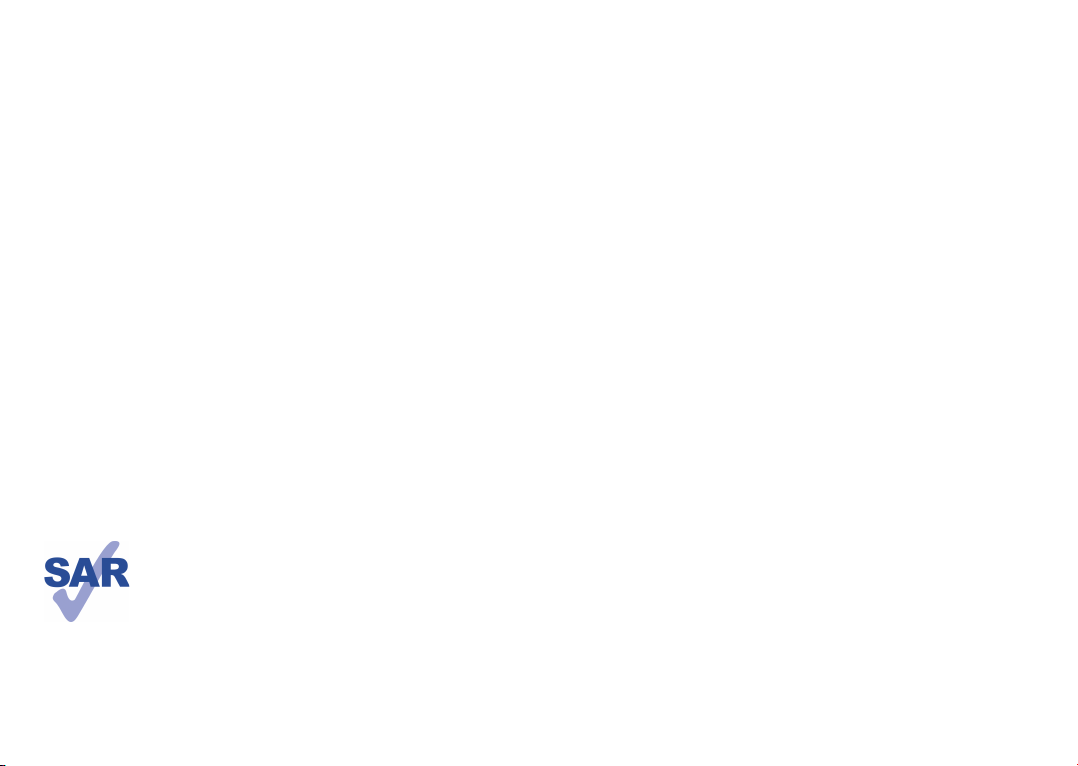
10.2 Paramètres sans fil et réseau .............................................................................113
10.3 Réglages d’appel ....................................................................................................116
10.4 Profils audio ............................................................................................................118
10.5 Paramètres ..............................................................................................................119
10.6 Sécurité ..................................................................................................................120
10.7 Sécurité ...................................................................................................................122
10.8 Applications ............................................................................................................123
10.9 Paramètres de comptes et de synchronisation .............................................126
10.10 Paramètres de confidentialité ............................................................................127
10.11 Carte SD et mémoire ..........................................................................................128
10.12 Langue et clavier ...................................................................................................129
10.13 Reconnaissance vocale .........................................................................................131
10.14 Accessibilité ..........................................................................................................133
10.15 Date et heure ........................................................................................................134
10.16 Programmer l’allumage/extinction ....................................................................134
10.17 À propos du téléphone .......................................................................................135
11 Profitez pleinement de votre téléphone ................................ 137
11.1 Android Manager ..................................................................................................137
11.2 Mise à niveau ..........................................................................................................138
12 Garantie du téléphone .............................................................. 140
13 Accessoires ................................................................................. 142
14 Problèmes et solutions ............................................................. 143
15 Spécifications ............................................................................. 148
Ce produit est conforme à la limite nationale de DAS de 2,0 W/kg.
Les valeurs maximales spécifiques du DAS peuvent être consultées à
la page 7 de ce guide d’utilisation.
Lorsque vous transportez le produit ou lorsque vous l’utilisez alors
qu’il est porté à même le corps, utilisez un accessoire homologué
www.sar-tick.com
tel qu’un étui, ou veillez à maintenir le téléphone à une distance
d’au moins 1,5 cm du corps en vue de respecter les exigences en
matière d’exposition aux radiofréquences. Notez que ce produit
peut émettre des ondes électromagnétiques même lorsque vous ne
passez pas d’appels téléphoniques.
3 4
Précautions d’emploi ........................
Avant d’utiliser votre téléphone, lisez ce chapitre avec attention. Le fabricant ne pourra être tenu responsable
des conséquences résultant d’une utilisation impropre et/ou non conforme aux instructions contenues dans
le manuel.
SÉCURITÉ EN VÉHICULE:•
Compte tenu des études qui démontrent que l’usage d’un téléphone mobile lors de la conduite d’un véhicule
représente un facteur réel de risque, même lorsqu’il est associé à un dispositif mains libres (kit véhicule, casque
à écouteurs, etc.), le conducteur doit s’abstenir de toute utilisation de son téléphone tant que le véhicule
n’est pas à l’arrêt.
Lorsque vous conduisez, abstenez-vous d’utiliser votre téléphone ou même votre kit piéton pour téléphoner
ou écouter de la musique. L’utilisation de ces équipements présente un danger et est susceptible d’être
sanctionnée par la loi dans certaines régions.
Sous tension, votre téléphone émet des ondes électromagnétiques qui peuvent perturber l’électronique de
bord de votre véhicule, tels que les systèmes anti-blocage de freins (« ABS »), les airbags, etc. Par conséquent,
afin d’éviter tout problème, veuillez respecter les précautions suivantes:
- ne pas poser votre téléphone sur le tableau de bord ou dans une zone de déploiement de l’Airbag,
- vous assurer auprès du constructeur automobile ou de son concessionnaire de la bonne isolation de votre
téléphone mobile par rapport aux ondes de radiofréquence.
CONDITIONS D’UTILISATION:•
Pour optimiser les performances du téléphone, il est conseillé de l’éteindre de temps à autre.
Veillez à éteindre votre téléphone dans un avion, ou à paramétrer votre poste en « Mode avion ».
Veillez à éteindre votre téléphone en milieu hospitalier, sauf dans les zones éventuellement réservées à cet effet.
Comme d’autres types d’équipements courants, les téléphones mobiles peuvent perturber le fonctionnement
de dispositifs électriques, électroniques ou utilisant des radiofréquences.
Veillez à éteindre votre téléphone à proximité de gaz ou de liquides inflammables. Respectez les règles
d’utilisation affichées dans les dépôts de carburants, les stations service, les usines chimiques et sur tous les
sites où des risques d’explosion pourraient exister.
Lorsque le téléphone est sous tension, veillez à ce qu’il ne se trouve jamais à moins de 15 centimètres d’un
appareil médical (stimulateur cardiaque, prothèse auditive, pompe à insuline, etc.). En particulier en cas d’appel,
veillez à porter le téléphone à l’oreille du côté opposé au stimulateur cardiaque ou à la prothèse auditive.
Afin d’éviter un dommage auditif, décrochez l’appel avant d’approcher le téléphone de l’oreille. De même,
éloignez le téléphone de votre oreille lorsque vous utilisez la fonction mains libres, car le volume amplifié
pourrait causer des dommages auditifs.
Ne laissez pas les enfants utiliser le téléphone et/ou jouer avec le téléphone et ses accessoires sans
surveillance.
Prenez toutes les précautions lors du remplacement de la coque, car votre téléphone contient des substances
susceptibles de provoquer des réactions allergiques.
Manipulez votre téléphone avec soin et gardez-le dans un endroit propre et à l’abri de la poussière.
N’exposez pas votre téléphone à des conditions défavorables (humidité, pluie, infiltration de liquides, poussière,
air marin, etc.). Les limites de température recommandées par le constructeur vont de -10 °C à +55 °C.
Page 4
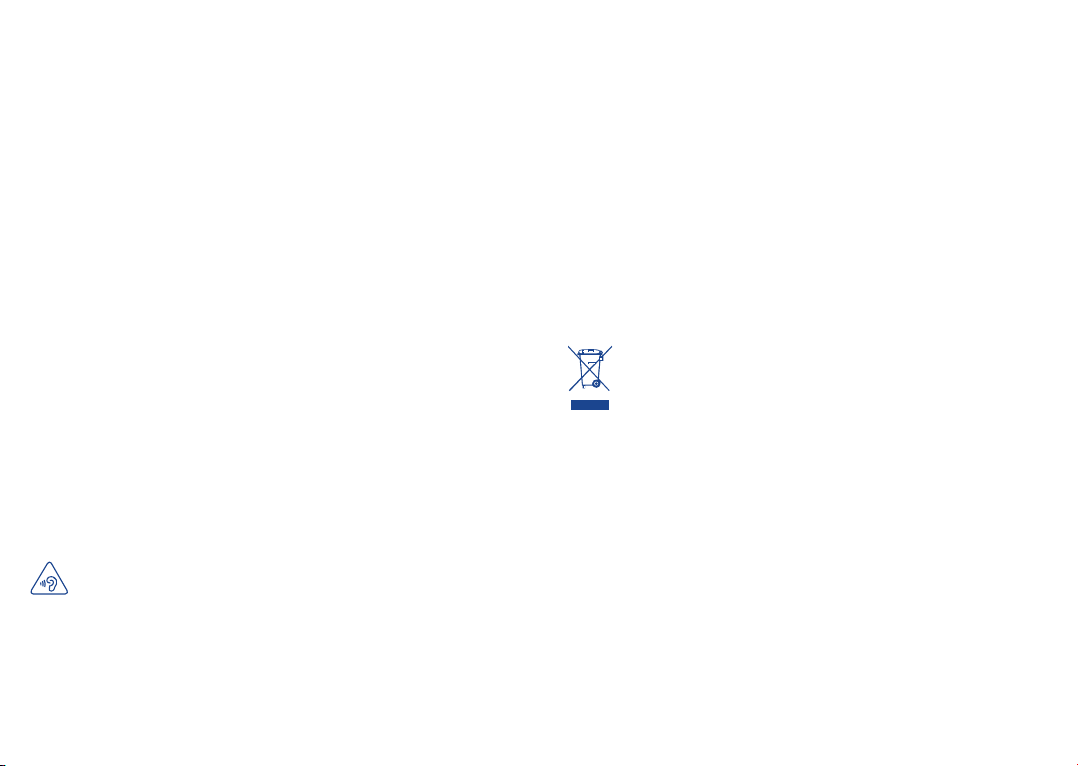
Au-delà de +55 °C, l’écran risque d’être peu lisible ; cette altération est temporaire et sans gravité.
Les numéros d’urgence peuvent ne pas être disponibles sur tous les réseaux cellulaires. Vous ne devez donc pas
vous reposer uniquement sur votre téléphone mobile pour émettre des appels d’urgence.
Ne tentez pas d’ouvrir, de démonter ou de réparer vous-même votre téléphone.
Évitez de faire tomber, de jeter ou de tordre votre téléphone.
N’utilisez pas votre téléphone si l’écran en verre est endommagé, cassé ou fêlé pour éviter toute blessure.
Évitez de le peindre.
N’utilisez votre téléphone mobile qu’avec des batteries, chargeurs et accessoires recommandés par TCT
Mobile Limited et ses filiales, et compatibles avec votre modèle de téléphone. La responsabilité de TCT Mobile
Limited et de ses filiales ne saurait être engagée dans le cas contraire.
Pensez à faire une sauvegarde électronique ou une copie écrite de toutes vos informations importantes
mémorisées dans le téléphone.
Certaines personnes peuvent être prédisposées à des crises d’épilepsie ou des absences lorsqu’elles sont
exposées aux lumières intermittentes (flash) notamment dans le cas des jeux électroniques. Ces crises ou ces
absences peuvent se produire même chez une personne n’ayant aucun antécédent épileptique ou d’absence. Si
vous avez déjà connu ce type d’expérience, ou si vous avez un antécédent d’expérience semblable dans votre
famille, veuillez consulter votre médecin avant de jouer aux jeux vidéo sur votre téléphone mobile ou d’utiliser
les fonctions incorporant des lumières intermittentes.
Il est conseillé aux parents de surveiller leurs enfants lorsque ceux-ci jouent aux jeux vidéo ou manipulent
des fonctions du téléphone mobile intégrant des stimulations lumineuses. Toute personne ayant connu l’un
des symptômes suivants: convulsion, contraction oculaire et musculaire, perte de conscience, mouvements
incontrôlés ou désorientation doit cesser de jouer et désactiver les stimulations lumineuses du téléphone
mobile, puis consulter un médecin. Pour prévenir l’apparition éventuelle de ces symptômes, veuillez prendre
les précautions qui suivent:
- Ne pas jouer ou activer des stimulations lumineuses lorsque vous êtes fatigué(e) ou en manque de
sommeil,
- Faire des pauses de 15 minutes au minimum toutes les heures,
- Jouer dans une pièce bien éclairée,
- Garder une bonne distance par rapport à l’écran,
- Arrêter de jouer si vos mains, poignets ou bras deviennent engourdis, et ne pas reprendre la partie avant
plusieurs heures,
- Si l’engourdissement persiste pendant ou après la partie, cesser le jeu et consulter un médecin.
Vous pouvez parfois ressentir un certain inconfort au niveau de vos mains, bras, épaules, cou ou d’une autre
partie du corps en jouant sur votre téléphone mobile. Suivez les conseils préconisés pour éviter les problèmes
de tendinite, de syndrome du tunnel carpien ou d’autres troubles musculo-squelettiques.
PROTÉGER VOTRE AUDITION
Pour prévenir tout éventuel dommage de votre capacité auditive, il est conseillé de ne pas écouter
de la musique à volumes très élevés pendant de longues périodes. Soyez prudent lorsque vous tenez
l’appareil près de l’oreille lorsque le haut-parleur est utilisé.
RESPECT DE LA VIE PRIVÉE:•
Nous vous rappelons que vous devez respecter les lois et règlements en vigueur dans votre pays concernant
la prise de clichés et l’enregistrement de sons à l’aide d’un téléphone mobile. Conformément à ces lois et
règlements, il est parfois strictement interdit de prendre des clichés et/ou d’enregistrer la voix d’autres
personnes ou tout autre attribut personnel et de les reproduire ou diffuser, car cela peut être considéré
comme une atteinte à la vie privée. L’utilisateur seul est tenu de s’assurer qu’il dispose d’une autorisation
préalable pour enregistrer des conversations privées ou confidentielles, ou prendre une photo d’une autre
personne. Le fabricant, distributeur ou vendeur de votre téléphone mobile (y compris l’opérateur) déclinent
toute responsabilité résultant d’une utilisation inappropriée du téléphone mobile.
BATTERIE:•
Avant de retirer la batterie de votre téléphone, veuillez vous assurer que le téléphone a été mis hors tension.
Les précautions d’emploi de la batterie sont les suivantes:
- Ne pas ouvrir la batterie (risques d’émanations de substances chimiques et de brûlures),
- Ne pas percer, désassembler, provoquer de court-circuit dans la batterie,
- Ne pas jeter au feu ou dans les ordures ménagères une batterie usagée, ni l’exposer à des températures
supérieures à 60 °C.
Si vous souhaitez vous en débarrasser, veillez à ce que la batterie soit récupérée conformément à la législation
en vigueur sur la protection de l’environnement. N’utilisez la batterie que dans le but pour lequel elle a été
conçue. N’utilisez jamais des batteries endommagées ou non recommandées par TCT Mobile Limited et/ou
ses filiales.
Le symbole « poubelle barrée » figurant sur votre téléphone, sa batterie et ses accessoires signifie
que ces produits doivent, en fin de vie, être rapportés à des points de collecte sélective:
- Déchetteries municipales équipées de bacs spécifiques à ces appareils
- Bacs de collecte sur les points de vente
Ils y seront recyclés, évitant ainsi le rejet de substances dans l’environnement, et permettant la
réutilisation des matériaux qui les composent.
Dans les pays membres de l’Union européenne:
Ces points de collecte sélective sont accessibles gratuitement.
Tous les produits portant le marquage « poubelle barrée » doivent être rapportés à ces points de collecte.
Dans les pays non membres de l’Union européenne:
Il convient de ne pas jeter les équipements marqués du symbole d’une « poubelle barrée » dans les poubelles
ordinaires si votre pays ou région dispose de structures de collecte et de recyclage adaptées, mais de les
rapporter à ces points de collecte pour qu’ils y soient recyclés.
ATTENTION: RISQUE D’EXPLOSION EN CAS DE REMPLACEMENT PAR UN TYPE INCORRECT DE
BATTERIE. RECYCLAGE DES BATTERIES USAGÉES SELON LES INSTRUCTIONS.
CHARGEURS•
Les chargeurs alimentés par secteur sont prévus pour fonctionner à une température ambiante de 0 à 40 °C.
Les chargeurs de votre téléphone mobile sont conformes à la norme de sécurité des matériels informatiques
et des équipements de bureau, et sont destinés uniquement à cet usage.
l’ecodesign 2009/125/CE.
dans un pays peut ne pas fonctionner dans un autre. N’utilisez le chargeur que pour l’usage pour lequel il a
été conçu.
En raison des différentes spécifications électriques applicables, un chargeur acheté
Ils sont conformes à la directive sur
5 6
Page 5
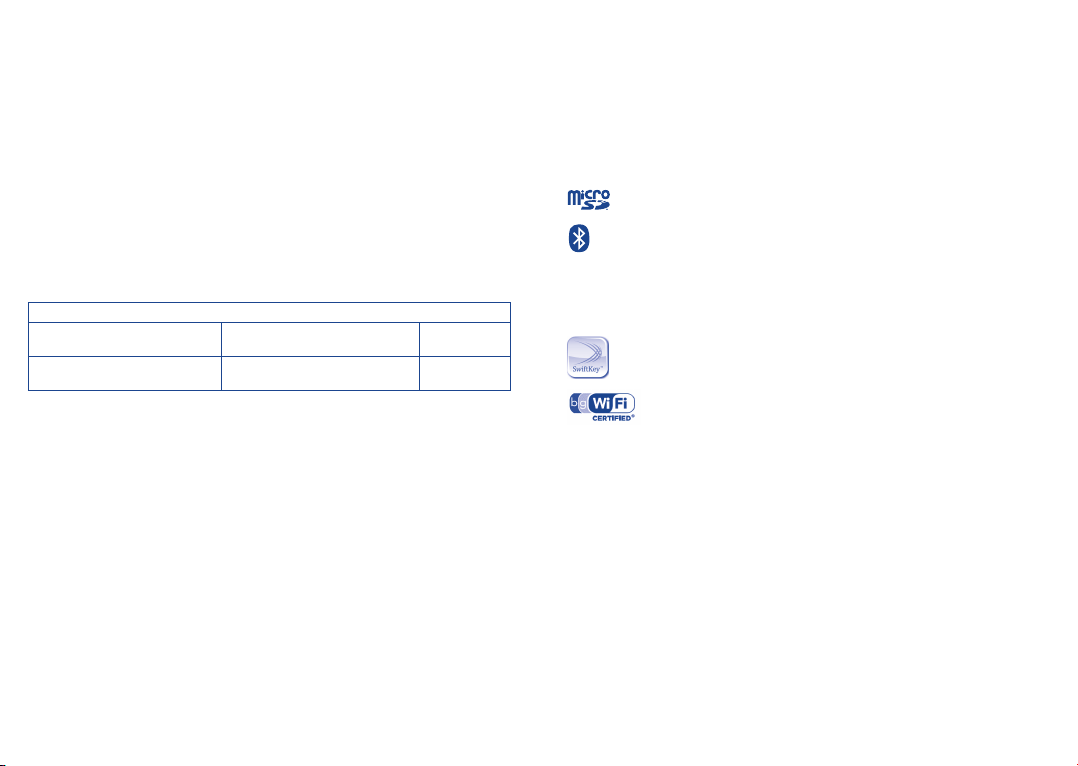
ONDES ÉLECTROMAGNÉTIQUES:•
La preuve de la conformité aux exigences internationales (ICNIRP) ou à la directive européenne 1999/5/
CE (R&TTE) est une condition préalable à la mise sur le marché de tout modèle de téléphone mobile. La
protection de la santé et de la sécurité de l’utilisateur, ainsi que de toute autre personne, constitue un aspect
essentiel de ces exigences internationales et de la directive européenne.
CET APPAREIL EST CONFORME AUX DIRECTIVES INTERNATIONALES EN MATIÈRE D’EXPOSITION
AUX ONDES RADIOÉLECTRIQUES.
Votre téléphone mobile est un émetteur/récepteur radio. Il a été conçu de sorte à ne pas dépasser les limites
d’exposition aux ondes radioélectriques (champs électromagnétiques de radiofréquence) recommandées
dans les directives internationales. Ces directives ont été établies par un organisme scientifique indépendant
(ICNIRP) et comprennent une marge de sécurité importante visant à assurer la sécurité de tous les individus,
quel que soit leur âge ou leur état de santé.
Les directives en matière d’exposition aux ondes radioélectriques utilisent une unité de mesure appelée le
Débit d’Absorption Spécifique (DAS). La limite de DAS établie pour les téléphones mobiles est de 2 W/kg.
Des tests pour mesurer le DAS sont réalisés à l’aide de positions de fonctionnement normalisées avec une
transmission radio de l’appareil à son niveau de puissance certifié maximal dans toutes les bandes de fréquence
testées. Les valeurs de DAS maximales établies par les directives ICNIRP pour ce modèle d’appareil sont les
suivantes:
DAS mesuré pour une utilisation à
proximité du visage
DAS mesuré lorsque l’appareil est
porté à même le corps
En cours d’utilisation, les valeurs de DAS réelles relatives à cet appareil se situent en général bien au-dessous
des valeurs spécifiées ci-dessus. Ceci s’explique par le fait que, pour des motifs d’efficacité du système et en
vue de réduire les interférences au niveau du réseau, la puissance de fonctionnement de votre appareil mobile
diminue automatiquement lorsque l’appel ne nécessite pas un fonctionnement à pleine puissance. Plus la
puissance émise par l’appareil est faible, plus la valeur de DAS diminue.
La mesure du DAS lorsque l’appareil est porté à même le corps a été réalisée à une distance de séparation de
1,5 cm. Pour respecter les directives d’exposition aux radiofréquences pour une utilisation lorsque le téléphone
est porté à même le corps, l’appareil doit être placé à cette distance minimale du corps. Si vous n’utilisez
pas un accessoire homologué, assurez-vous que le produit utilisé ne présente aucune trace de métal et que le
téléphone est placé par rapport au corps à la distance minimale indiquée.
L’Organisation Mondiale de la Santé (OMS) et la FDA, US Food and Drug Administration (administration
américaine des aliments et des médicaments) a déclaré que les personnes qui souhaitent réduire leur
exposition peuvent utiliser un dispositif mains libres pour maintenir le téléphone à distance de leur tête et de
leur corps lors des appels, ou réduire le temps passé au téléphone.
Par ailleurs, par mesure de prudence et bien qu’aucun danger lié à l’utilisation d’un téléphone mobile n’ait été
prouvé, le Ministère de la santé recommande d’utiliser le téléphone dans de bonnes conditions de réception
telles qu’indiquées sur l’écran du téléphone (quatre ou cinq barres). ll est en outre recommandé d’utiliser le
kit mains libres et dans ce cas, lors d’une communication, d’éloigner le téléphone du ventre pour les femmes
enceintes, et du bas ventre pour les adolescents.
Pour plus d’informations, vous pouvez accéder au site www.alcatelonetouch.com.
DAS maximal pour ce modèle et conditions de mesure.
UMTS 2100 + Wi-Fi + Bluetooth 0,848 W/kg
GSM 900 + Wi-Fi + Bluetooth 0,709 W/kg
7 8
Des informations complémentaires de l’OMS sur les champs électromagnétiques et la santé publique sont
disponibles à l’adresse internet suivante: http://www.who.int/peh-emf.
Votre téléphone est équipé d’une antenne intégrée. Veillez à ne pas la toucher, ni à la détériorer afin de
bénéficier d’une qualité de fonctionnement optimale en communication.
Les appareils mobiles offrent une large gamme de fonctions, il existe donc plusieurs méthodes pour les utiliser
autres que contre l’oreille. L’appareil doit être compatible avec le kit mains libres ou le câble de données USB.
Si vous utilisez un autre accessoire, assurez-vous que le produit utilisé ne présente aucune trace de métal et
que le téléphone se trouve à au moins 1,5 cm du corps.
LICENCES •
microSD Logo est une marque commerciale.
Le nom, la marque et les logos Bluetooth sont la propriété de Bluetooth SIG, Inc., et
l’utilisation de ces nom, marque et logos par TCT Mobile Limited et filiales est régie par
une licence. Les autres marques commerciales et noms commerciaux appartiennent à
leurs détenteurs respectifs.
ONE TOUCH 4010X/4010D Bluetooth QD
ID B020261
SwiftKey est une marque déposée de TouchType Ltd.
Le logo Wi-Fi constitue une marque de certification de Wi-Fi Alliance.
Google, le logo Google, Android, le logo Android, Google Search
GmailTM, YouTube, Android Market, Google LatitudeTM et Google Talk
commerciales de Google Inc.
TM
, Google MapsTM,
TM
sont des marques
Page 6
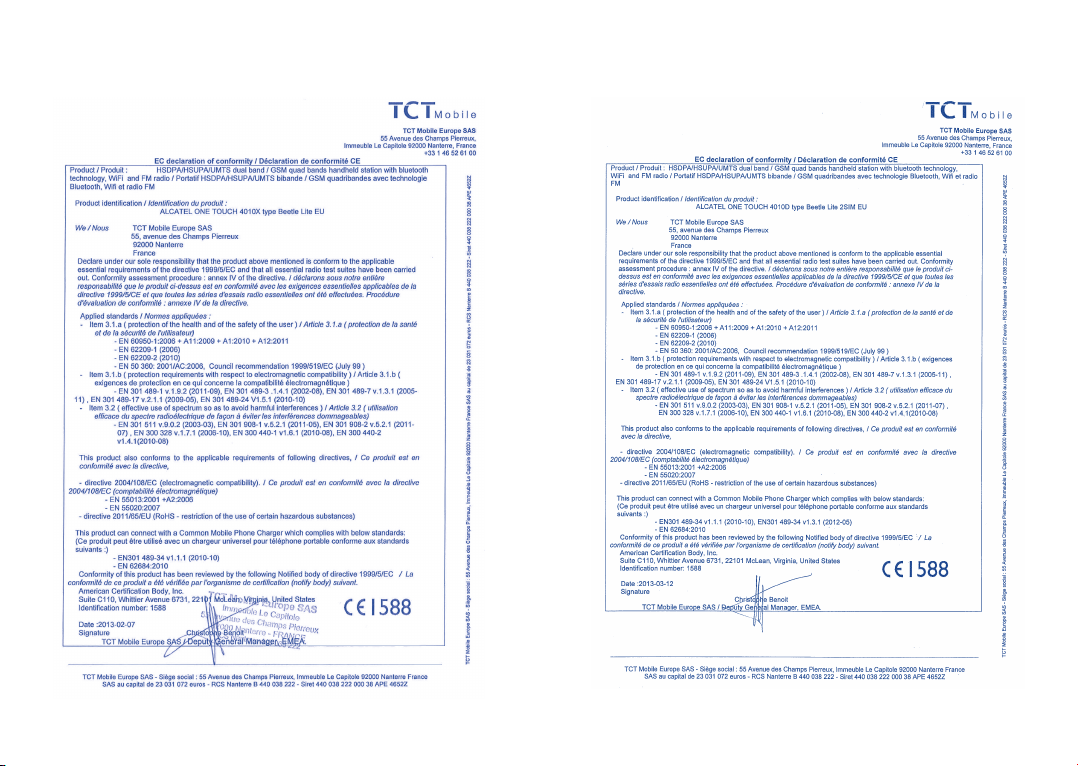
Informations réglementaires•
Les approbations et notifications suivantes s’appliquent dans certaines régions, comme indiqué.
4010X:
4010D:
9 10
Page 7
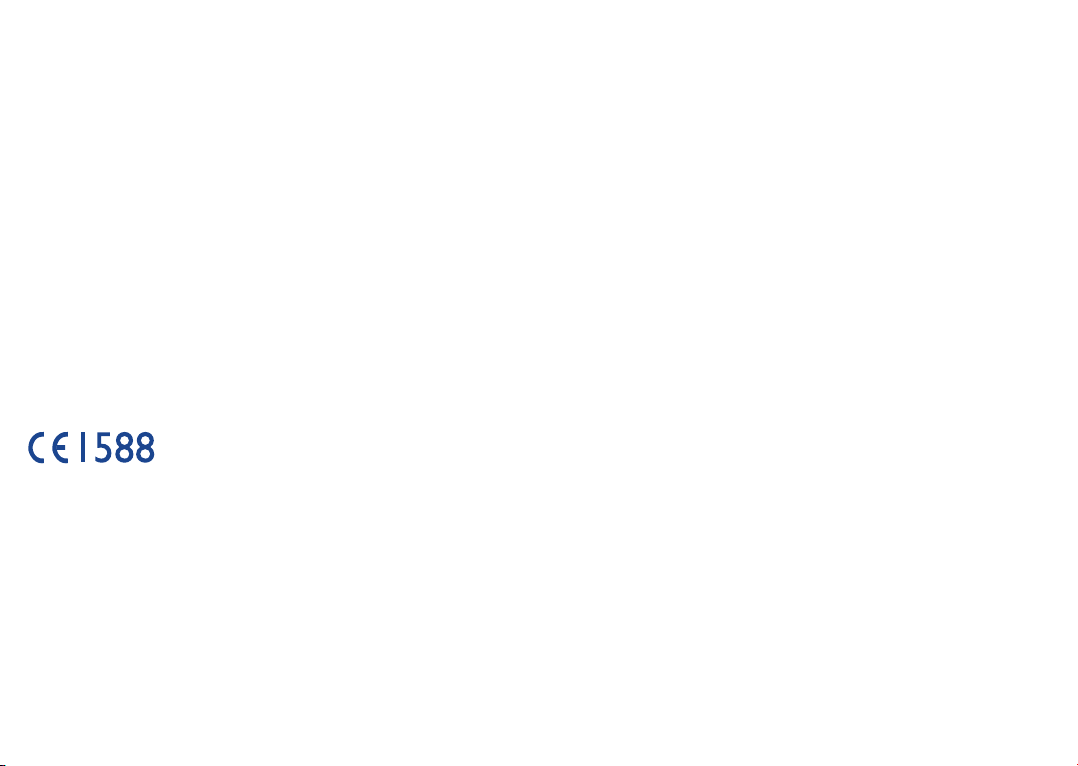
Informations générales .....................
Adresse Internet:• www.alcatelonetouch.com
N° Hot Line Alcatel:• consultez la brochure « TCT Mobile Services » ou notre
site Web.
Adresse:• Room 1910-12A, Tower 3, China HK City, 33 Canton Road,
Tsimshatsui, Kowloon, Hong Kong
Sur notre site Web, vous pourrez consulter en ligne notre rubrique FAQ (Foire
aux Questions). Vous pouvez également nous contacter directement par email pour
nous poser toute question.
Une version électronique de ce guide d’utilisation est disponible en anglais et dans
d’autres langues, en fonction de la disponibilité sur notre serveur:
www.alcatelonetouch.com
Votre téléphone est un émetteur/récepteur qui fonctionne sur réseau GSM/GPRS/
EDGE en quadruple bande avec 850/900/1800/1900 MHz ou sur réseau UMTS en
double bande avec 900/2100 MHz.
Cet appareil est conforme aux recommandations essentielles et autres dispositions
pertinentes contenues dans la Directive 1999/5/EC. Le texte intégral de la
Déclaration de Conformité de votre téléphone est disponible sur notre site
Internet: www.alcatelonetouch.com.
Protection contre le vol
Votre téléphone mobile s’identifie par le biais d’un numéro de série (IMEI) inscrit
sur l’étiquette de l’emballage et dans la mémoire de votre téléphone. Nous vous
recommandons vivement, lors de la première utilisation, de noter ce numéro en
tapant * # 0 6 # et de le garder précieusement. Il pourra vous être demandé par la
police ou par votre opérateur en cas de vol. Grâce à ce numéro, votre téléphone
mobile pourra être bloqué et sera donc inutilisable par une tierce personne, même
si celle-ci change la carte SIM.
(1)
Clause de non-responsabilité
Selon la version logicielle de votre téléphone et les services spécifiques offerts par
votre opérateur, certaines différences peuvent apparaître entre la description du
manuel utilisateur et le comportement du téléphone.
TCT Mobile ne pourra être tenu pour légalement responsable quant à de
telles différences, le cas échéant, ou à toute conséquence potentielle, dont la
responsabilité incombe au seul opérateur.
(1)
Vérifiez la disponibilité de ce service auprès de votre opérateur.
11 12
Page 8
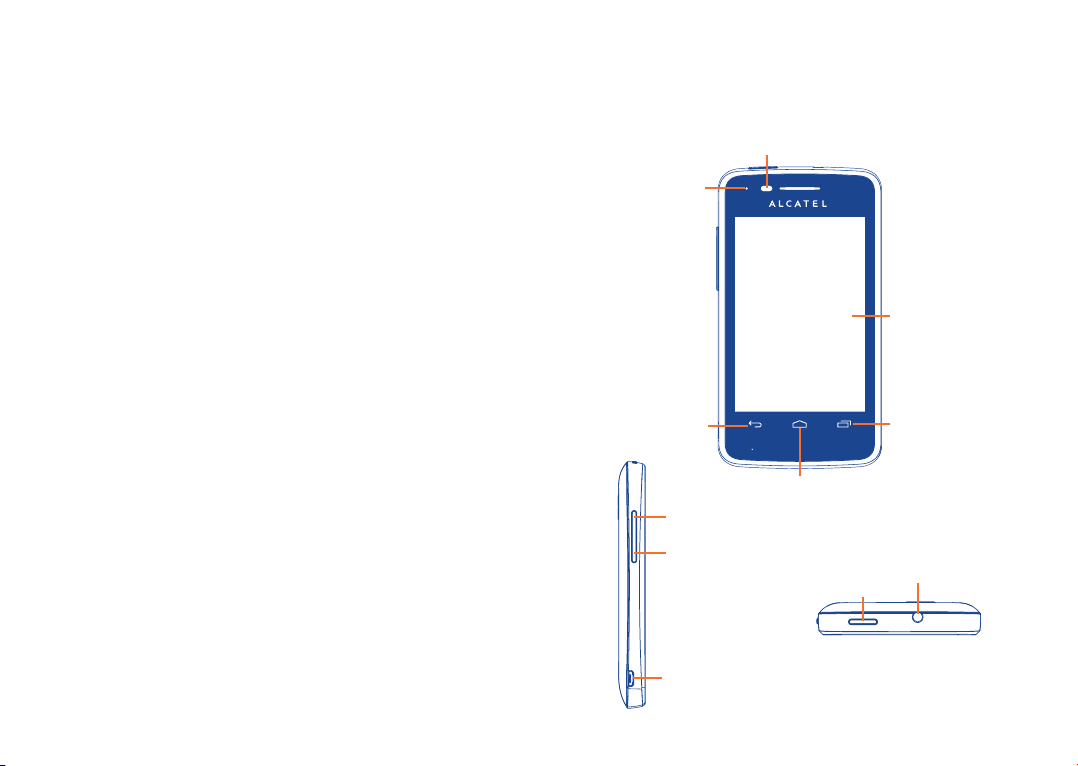
Ce téléphone peut contenir des données, y compris des applications et des logiciels
sous forme d’exécutable ou de code source, soumises par des tiers en vue de leur
ajout dans le présent téléphone (« Données de tierces parties »). Toutes les données
de tierces parties incluses dans ce téléphone sont fournies « telles quelles », sans
garantie d’aucune sorte, expresse ou implicite, y compris sans garantie implicite de
qualité marchande, d’adéquation à un objectif ou un usage particulier/une application
tierce, d’interopérabilité avec d’autres données ou applications de l’acheteur et de
non-atteinte aux droits d’autrui. L’acheteur reconnaît que TCT Mobile satisfait
toutes les obligations de qualité lui incombant en tant que fabricant de téléphones
et d’appareils mobiles en matière de droits de propriété intellectuelle. TCT
Mobile ne saurait, à aucun moment, être tenu responsable de l’incapacité ou de
l’impossibilité des données de tierces parties à fonctionner sur ce téléphone ou en
interaction avec d’autres appareils de l’acheteur. Dans la mesure permise par la loi,
TCT Mobile décline toute responsabilité envers toute réclamation, revendication,
poursuite ou action en justice et, plus spécifiquement, mais de façon non restrictive,
toute action en responsabilité civile délictuelle, s’appuyant sur une supposition
quelconque de responsabilité découlant de l’utilisation, par quelque moyen que ce
soit, ou de la tentative d’utilisation desdites données de tierces parties. En outre,
les présentes données de tierces parties, mises à disposition gratuitement par TCT
Mobile, pourront être sujettes ultérieurement à des mises à jour ou des mises à
niveau payantes. TCT Mobile décline toute responsabilité à l’égard de tels coûts
supplémentaires, dont la prise en charge incombe au seul acheteur. La disponibilité
des applications peut varier en fonction des pays et des opérateurs. La liste des
applications et logiciels potentiellement fournis avec les téléphones ne doit en
aucun cas être considérée comme un engagement de la part de TCT Mobile.
L’acheteur doit utiliser cette liste à titre d’information uniquement. Par conséquent,
TCT Mobile ne peut être tenu responsable de l’absence de disponibilité d’une ou
plusieurs applications souhaitée(s) par et à l’usage de l’utilisateur, étant donné que
cette disponibilité dépend du pays et de l’opérateur auquel est abonné l’acheteur.
TCT mobile se réserve le droit, à tout moment, d’ajouter à ses téléphones ou
de supprimer de ses téléphones des données de tierces parties sans préavis. En
aucun cas TCT Mobile ne pourra être tenu responsable par l’acheteur pour toute
conséquence d’un tel retrait pour l’acheteur à l’égard de l’utilisation ou de la
tentative d’utilisation de telles applications et données de tierces parties.
Votre téléphone
1
Touches et connecteurs1.1
Capteur de proximité
Voyant LED
Touche Retour
Augmenter le volume
Réduire le volume
Connecteur micro-USB
.........................
Touche Accueil
Touche Marche-Arrêt
Écran tactile
Touche Menu
Prise casque
13 14
Page 9
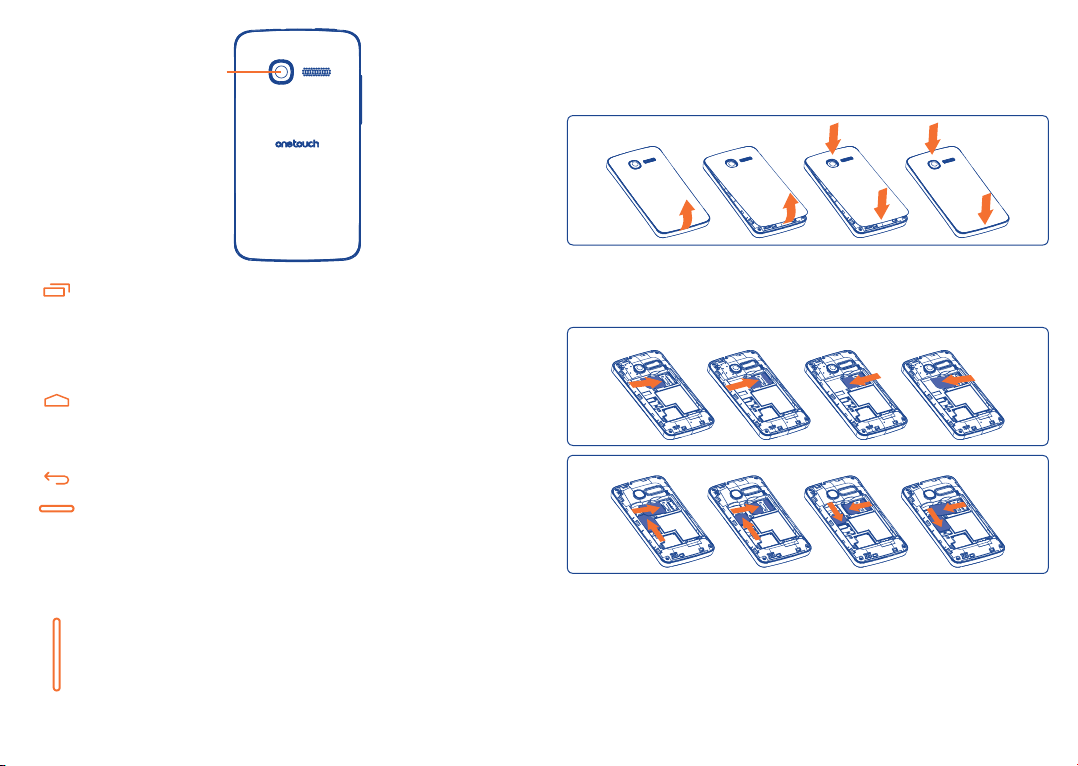
Appareil photo
Mise en marche1.2
Mise en service1.2.1
Enlever/Replacer le couvercle du téléphone
•
Depuis l’écran d’accueil, accéder rapidement au menu Paramètres
ou au panneau des notifications, lancer la recherche rapide, gérer
des applications, et personnaliser l’écran d’accueil en ajoutant des
applications ou en changeant le fond d’écran.
Sur d’autres écrans: afficher la liste des options•
Appui court: Revenir à l’écran d’accueil ou à l’écran central D’accueil en
cas de prolongement du contact.
Appui long: Accéder à la liste des applications récemment utilisées.
Revenir au menu ou à l’écran précédent.
Appui court: Verrouiller l’écran.
Allumer l’écran.
Appui long: Si le téléphone est éteint, allumer l’appareil.
S’il est allumé, accéder aux options du téléphone: mode
Silencieux, mode Avion, Éteindre.
Régler le Volume (en cours d’appel/de lecture multimédia).
15 16
Insérer/Extraire la carte SIM
(1)
Vous devez insérer votre carte SIM pour passer des appels. Veuillez éteindre votre
téléphone et retirez la batterie avant d’insérer ou d’extraire la carte SIM.
ONE TOUCH 4010X
ONE TOUCH 4010D
Placez la carte SIM avec la face de la puce orientée vers le bas et faites glisser la
carte dans son logement. Vérifiez qu’elle est bien insérée. Pour l’extraire, appuyez
dessus et faites-la glisser.
(1)
Vérifiez auprès de votre opérateur que votre carte SIM est compatible 3 V ou 1,8 V. Les
anciennes cartes 5 volts ne peuvent plus être utilisées.
Page 10
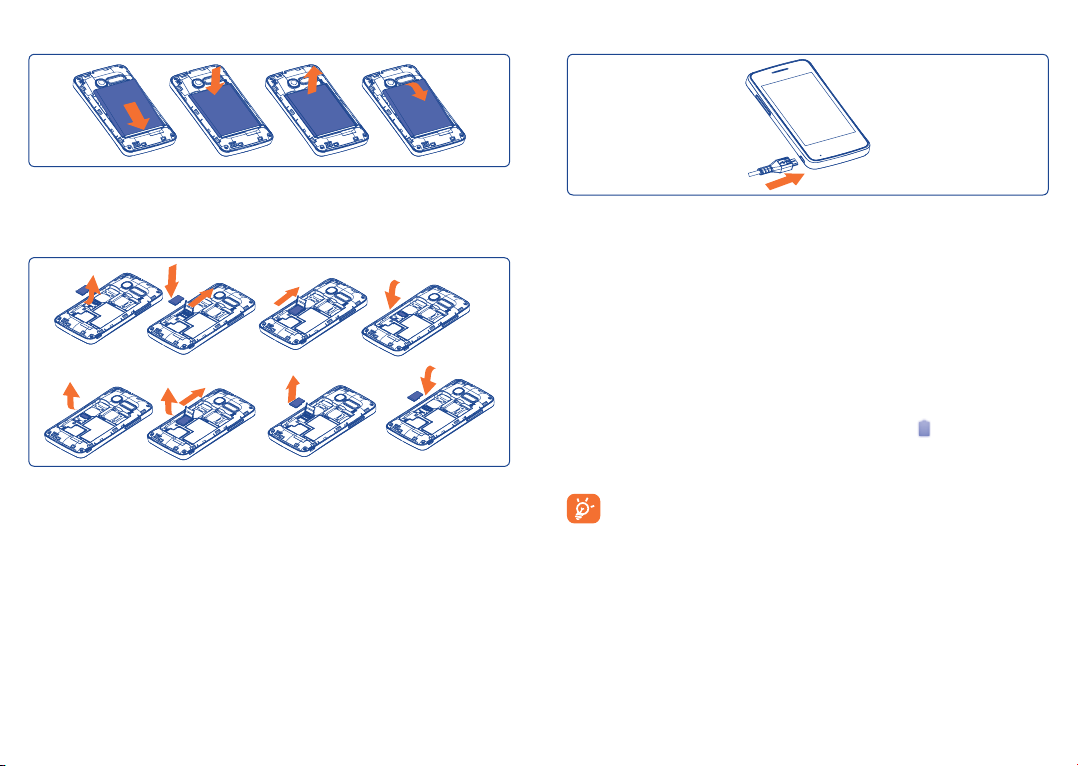
Installer et extraire la batterie
Engagez et clipsez la batterie, puis insérez le couvercle arrière du téléphone.•
Déclipsez le couvercle arrière du téléphone puis retirez la batterie.•
Installer et retirer la carte microSD
Pour libérer le support de carte microSD, faites-le glisser en suivant la direction
de la flèche, puis soulevez-le. Insérez ensuite la carte microSD, contacts dorés vers
le bas. Rabattez enfin le support de carte microSD et faites-le glisser dans le sens
opposé pour le verrouiller.
Charger la batterie
Raccordez le chargeur de batterie à votre téléphone et à une prise secteur
respectivement.
Le voyant LED s’allume pendant la charge de la batterie.•
Évitez de forcer la prise du téléphone.•
Veillez à bien insérer la batterie avant de connecter le chargeur.•
La prise secteur doit se trouver à proximité du téléphone et être facilement •
accessible (évitez les rallonges électriques).
Lors de la première utilisation du téléphone, veuillez charger complètement la •
batterie (environ 4 heures).
Il est conseillé de recharger complètement la batterie (
est indiqué par la profondeur de l’eau sur l’écran de verrouillage. La profondeur
augmente à mesure que le téléphone se recharge.
Afin de réduire la consommation d’électricité et d’énergie, lorsque la
batterie est entièrement chargée, débranchez le chargeur de la prise,
désactivez les fonctions Wi-Fi, GPS et Bluetooth ainsi que les applications
exécutées en arrière-plan si vous ne les utilisez pas, réduisez la durée de
rétroéclairage, etc.
). L’état de charge
Allumer votre téléphone1.2.2
Appuyez longuement sur la touche Marche-Arrêt pour allumer votre téléphone,
saisissez votre code PIN si nécessaire, puis validez. L’écran d’accueil s’affiche.
17 18
Page 11
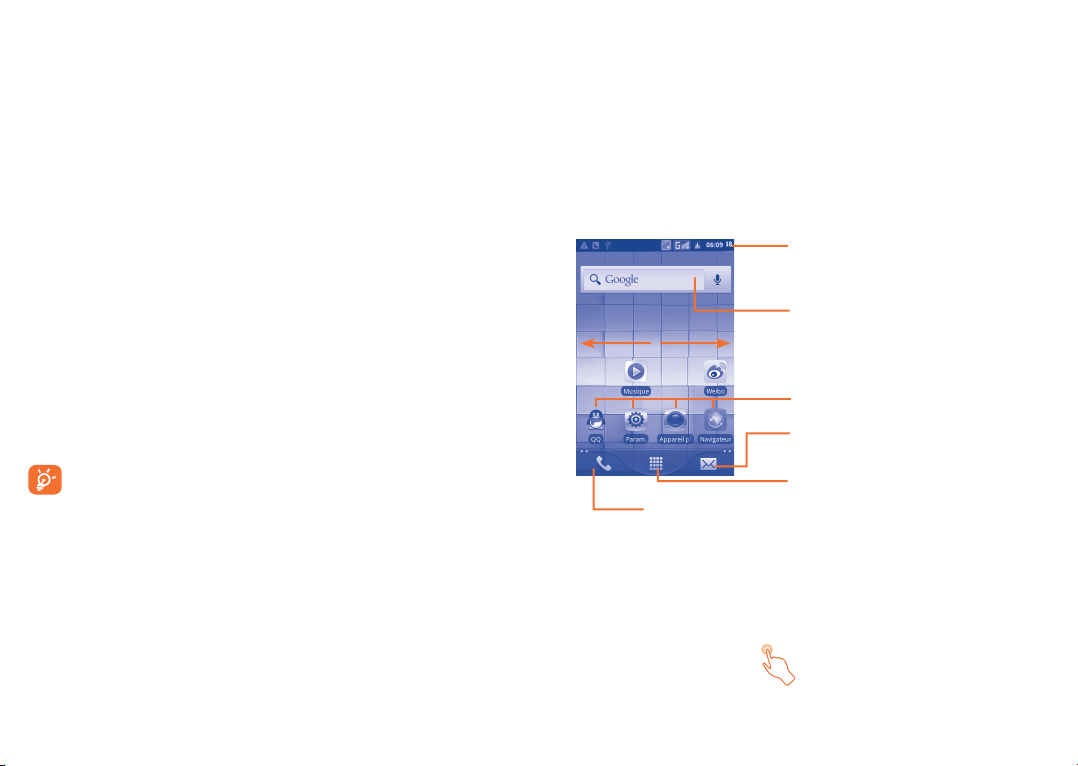
Si vous ne connaissez pas votre code PIN ou si vous l’avez oublié, adressez-vous
à votre opérateur. Ne laissez pas votre code PIN à proximité de votre téléphone.
Conservez ces informations dans un endroit sûr lorsque vous ne les utilisez pas.
Configurer votre téléphone pour la première fois
La première fois que vous allumez le téléphone, il vous est demandé de procéder
aux réglages suivants: langue, mode de saisie, connexion de données mobiles,
configuration du compte et synchronisation, mise à jour système, etc. Vous devez
vous connecter à votre compte Google pour synchroniser les e-mails, les contacts,
le calendrier et les autres applications Google
(1)
.
Saisissez votre nom d’utilisateur et votre mot de passe, puis appuyez sur • Se
connecter. Si vous avez oublié votre mot de passe, vous pouvez accéder au site
http://www.google.com/ pour le récupérer. Si vous ne possédez pas de compte
Google, il vous est demandé d’en créer un en appuyant sur Créer.
Lisez les informations de configuration à l’écran.•
Cochez/Décochez la case pour activer ou désactiver le service de localisation •
Google, puis appuyez sur Suivant.
Cochez/Décochez la case pour indiquer si vous souhaitez sauvegarder vos •
données sur le compte Google, puis appuyez sur Suivant.
Appuyez sur • Réglage terminé.
Cette configuration initiale peut être ignorée et activée via Paramètres\
Comptes et synchronisation.
Depuis l’écran qui se présente à l’allumage du téléphone, sans carte SIM insérée,
vous pouvez également vous connecter à un réseau Wi-Fi (reportez-vous à la
section « 6.1.2 Wi-Fi ») pour vous connecter à votre compte Google et exploiter
certaines fonctionnalités.
Pour les modèles à deux cartes SIM, lorsque vous insérez une carte SIM pour la
première fois, vous avez la possibilité de modifier ses réglages par défaut (reportezvous à la section 10.1 Gestion des cartes SIM).
19 20
Éteindre votre téléphone1.2.3
Maintenez la touche Marche-Arrêt enfoncée jusqu’à ce que les options du
téléphone apparaissent, puis sélectionnez Éteindre.
Écran d’accueil1.3
Vous pouvez placer tous les éléments de votre choix (applications, raccourcis,
widgets et dossiers) ou afficher ceux que vous utilisez le plus souvent sur votre
écran d’accueil pour pouvoir y accéder rapidement. Appuyez sur la touche
Accueil pour passer à l’écran initial.
Barre d’état
Indicateurs d’état/notification •
Faites glisser le doigt vers le bas •
depuis cette zone pour ouvrir le
Appuyez pour passer un appel et/ou accéder au Journal
d’appels si vous avez des appels manqués.
L’écran d’accueil est conçu dans un format étendu offrant un espace supplémentaire
pour ajouter des applications, des raccourcis, etc. Faites glisser horizontalement
l’affichage pour obtenir une vue complète de l’écran d’accueil. Des petits points en
bas à gauche et à droite de l’écran indiquent l’écran actif.
Utiliser l’écran tactile1.3.1
Appuyer sur (sélectionner)
Pour accéder à une application, sélectionnez-la.
panneau des notifications.
Barre de recherche
Appuyez sur pour saisir les options de
recherche : Tout, Web, Applications, Contacts, etc.
Activez du doigt pour accéder à l’écran de
recherche vocale.
Appuyez sur une icône pour ouvrir une
application, un dossier, etc.
Appuyez ici pour accéder aux SMS/MMS.
Onglet Application
Appuyez ici pour ouvrir la liste d’applications.
Appuyez de manière prolongée pour afficher
les miniatures.
Page 12
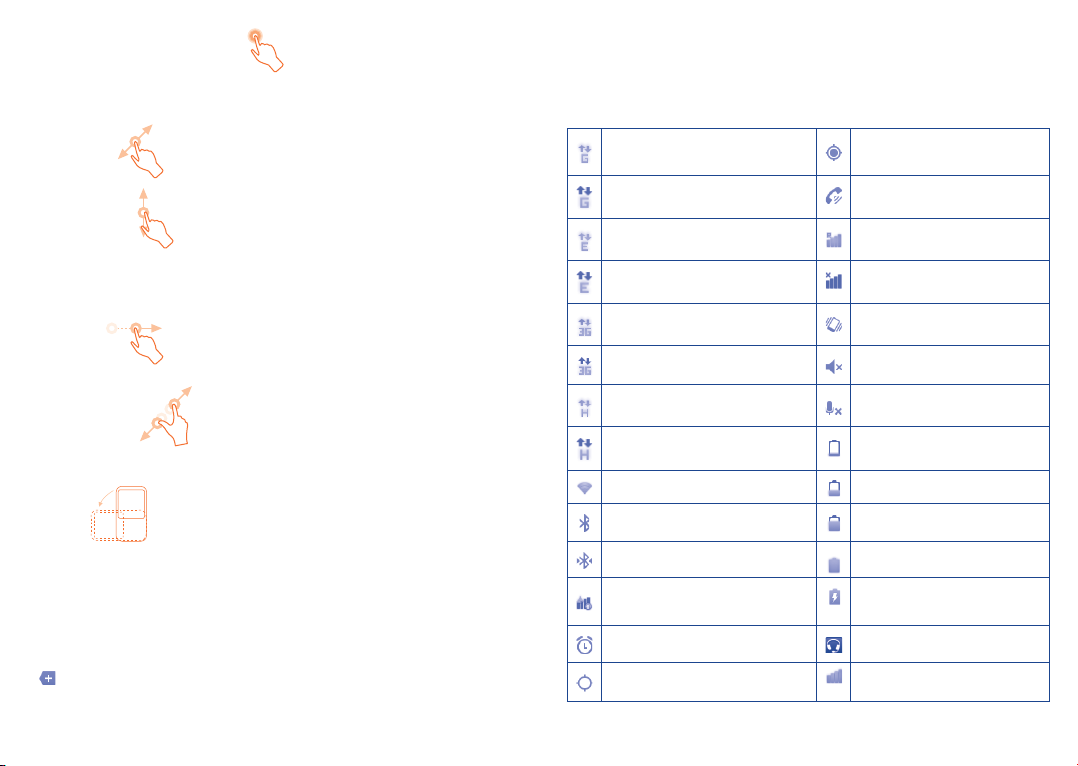
Appuyer de manière prolongée
Pour accéder aux options proposées pour un élément, appuyez de manière
prolongée. Par exemple, sélectionnez un contact dans Contacts, puis appuyez de
manière prolongée sur ce contact. Une liste d’options s’affiche alors à l’écran.
Faire glisser
Placez le doigt sur l’écran afin de faire glisser un objet ailleurs.
Faire dérouler
Faites glisser le doigt sur l’écran afin de faire défiler verticalement les applications,
les images, les pages Web, etc. Vous pouvez également faire glisser l’écran
horizontalement.
Feuilleter
Comparable au glissement, ce geste permet des déplacements plus rapides.
Pincer/Écarter
Placez deux doigts sur la surface de l’écran, puis écartez-les ou rapprochez-les pour
redimensionner un élément à l’écran.
Icônes d’état
Pour les modèles à deux cartes SIM, les icônes d’état se référant à l’une
ou l’autre des cartes SIM sont identifiées par une couleur que vous aurez
préalablement définie.
GPRS connecté
GPRS en service Haut-parleur activé
EDGE connecté Itinérance (roaming)
EDGE en service Aucun signal
3G connecté Mode vibreur
3G en service Mode silencieux
HSPA (3G+) connecté Micro du téléphone muet
HSPA (3G+) en service Batterie épuisée
Connecté à un réseau Wi-Fi Batterie faible
Réception de données de
positionnement GPS
Pivoter
Réorientez automatiquement l’écran du mode portrait au mode paysage en faisant
pivoter le téléphone vers la gauche pour bénéficier d’un affichage plus étendu.
Barre d’état1.3.2
La barre d’état vous permet de visualiser l’état du téléphone (à droite) et les
informations de notification (à gauche). Lorsque la barre d’état est pleine, l’icône
«
» apparaît alors. Appuyez dessus pour afficher les icônes masquées.
21 22
Bluetooth activé Batterie partiellement épuisée
Connecté à un appareil Bluetooth Batterie pleine
Mode Avion
Alarme réglée Kit mains libres connecté
Le GPS est activé et utiliz Puissance du signal
Batterie en cours de
rechargement
Page 13
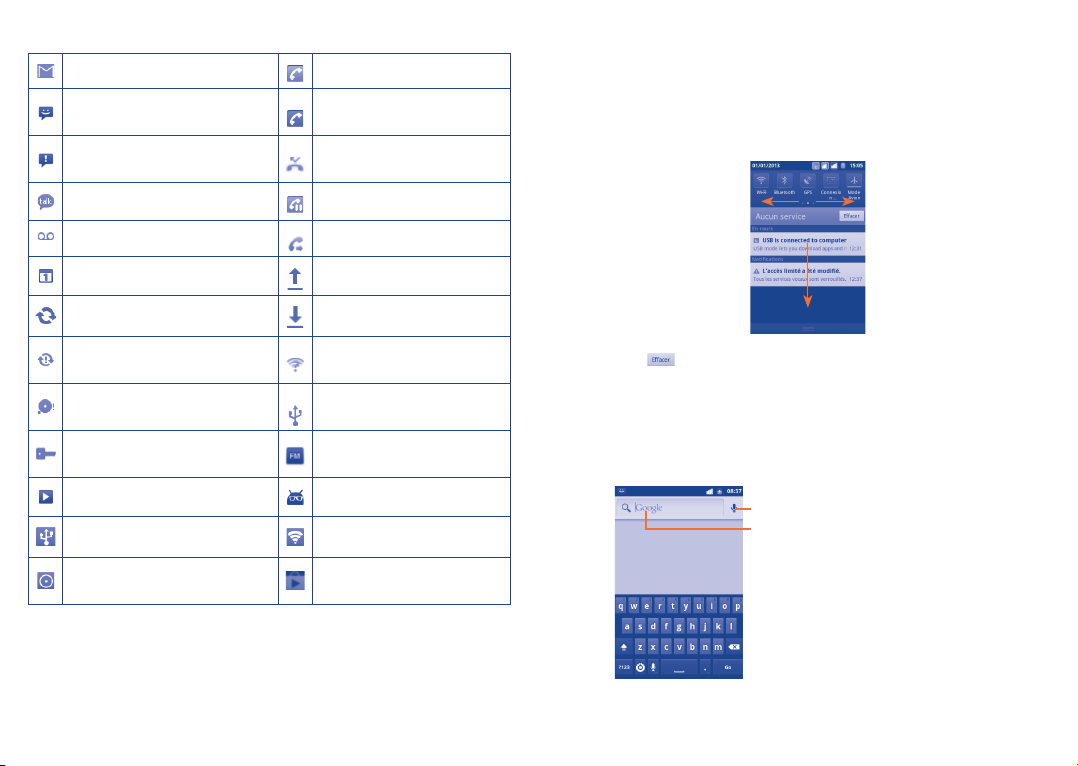
Icônes de notification
Nouveau message Gmail Appel en cours (vert)
Nouveau SMS ou MMS
Problème de livraison du SMS
ou MMS
Appel en cours par le biais du
casque Bluetooth (bleu)
Appel perdu
Nouveau message Google Talk Appel en attente
Nouveau message vocal Renvoi d’appel activé
Événement à venir Envoi de données
Synchronisation des données Téléchargement de données
Panneau de notification
Faites glisser la barre d’état vers le bas ou appuyez sur la touche Menu et
sélectionnez Notifications pour ouvrir le panneau de notification. Faites-le glisser
vers le haut pour le refermer. À partir du panneau des notifications, vous pouvez
ouvrir certaines fonctions (GPS, Bluetooth, etc.) et autres rappels signalés par les
icônes correspondantes, ou consulter les informations relatives au réseau sans fil.
Problème de connexion ou de
synchronisation
Carte microSD saturée
Connexion à ou déconnexion du
VPN
Réseau Wi-Fi ouvert disponible
Téléphone branché par un
câble USB
Radio allumée
Chanson en cours de lecture Mise à jour système disponible
Partage par USB activé Partage par Wi-Fi activé
Partage par USB et Partage par
Wi-Fi activés
Mise à jour d’application
disponible
23 24
Appuyez sur pour effacer toutes les notifications d’événements (les autres
notifications en cours restent présentes à l’écran).
Barre de recherche1.3.3
Le téléphone offre une fonction de recherche permettant de retrouver des
informations au sein des applications, du téléphone ou sur le Web.
Appuyez pour effectuer une recherche vocale
Appuyez pour effectuer une recherche textuelle
Page 14
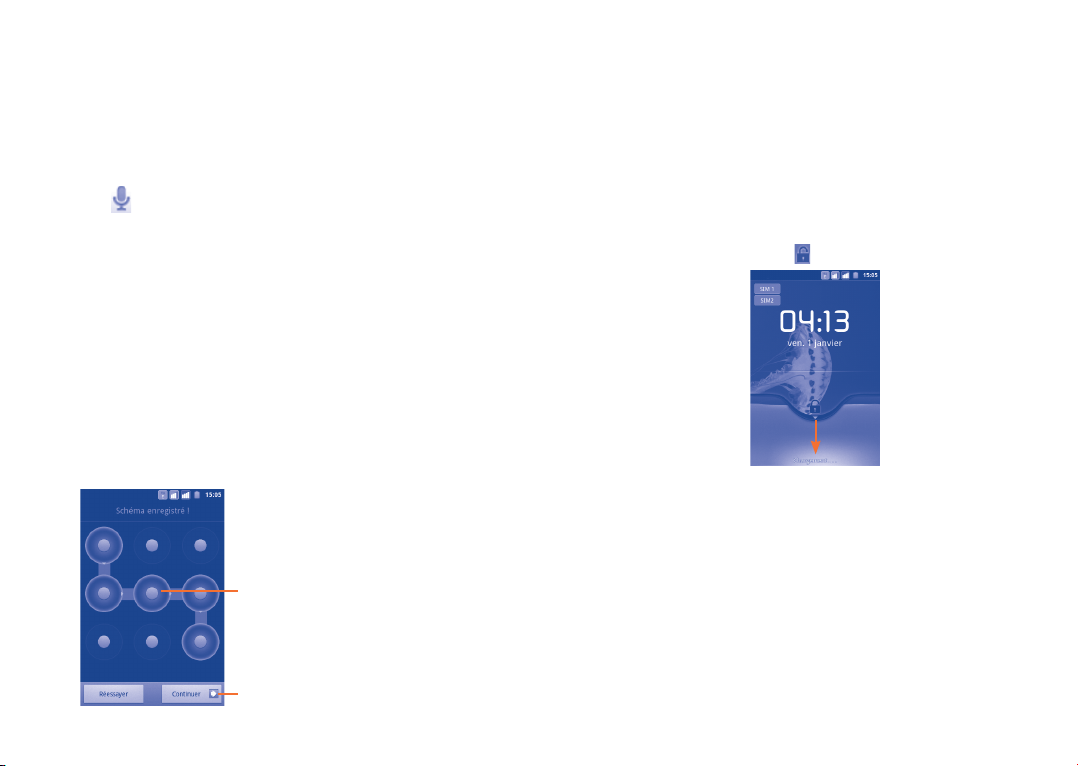
Recherche textuelle
Appuyez sur la barre de recherche depuis l’écran d’accueil ou appuyez sur la •
touche Rechercher depuis l’écran d’autres applications.
Saisissez le mot ou l’expression à rechercher. Une liste des résultats de recherche •
apparaît dans laquelle vous pouvez effectuer votre choix.
Appuyez sur • Aller à pour lancer la recherche sur le Web.
Recherche vocale
Appuyez sur • à partir de la barre de recherche afin d’afficher une zone de dialogue.
Énoncez le mot ou l’expression à rechercher. Une liste de résultats de recherche •
apparaît dans laquelle vous pouvez effectuer votre choix.
Verrouiller/Déverrouiller l’écran1.3.4
Pour protéger votre téléphone et votre confidentialité, vous pouvez verrouiller
l’écran du téléphone à l’aide d’une séquence de verrouillage, d’un code PIN, d’un
mot de passe, etc.
Pour créer une séquence de déverrouillage d’écran (reportez-vous à la
section 10.7.1 pour plus de détails)
Appuyez sur la touche • Menu depuis l’écran d’accueil, puis sélectionnez
Paramètres et Sécurité\Verrouiller l’écran\Configuration.
Définissez votre propre séquence. Vous pouvez également appuyer sur la touche •
Menu pour obtenir de l’aide.
Tracez votre séquence de déverrouillage.
Pour créer un code PIN ou un mot de passe pour déverrouiller l’écran
Appuyez sur la touche • Menu depuis l’écran d’accueil, appuyez sur Paramètres,
puis sur Sécurité\Verrouiller l’écran\PIN ou Mot de passe.
Configurez votre code PIN ou votre mot de passe.•
Pour verrouiller l’écran du téléphone
Appuyez une fois sur la touche Marche-Arrêt pour verrouiller l’écran.
Pour déverrouiller l’écran du téléphone
Tracez la séquence de déverrouillage que vous avez créée ou entrez votre code PIN
ou votre mot de passe pour réactiver l’écran. Si vous n’avez pas défini d’écran de
déverrouillage, faites glisser le cadenas
vers le bas pour l’ouvrir.
Appuyez ici pour confirmer en
recommençant la séquence.
25 26
Page 15
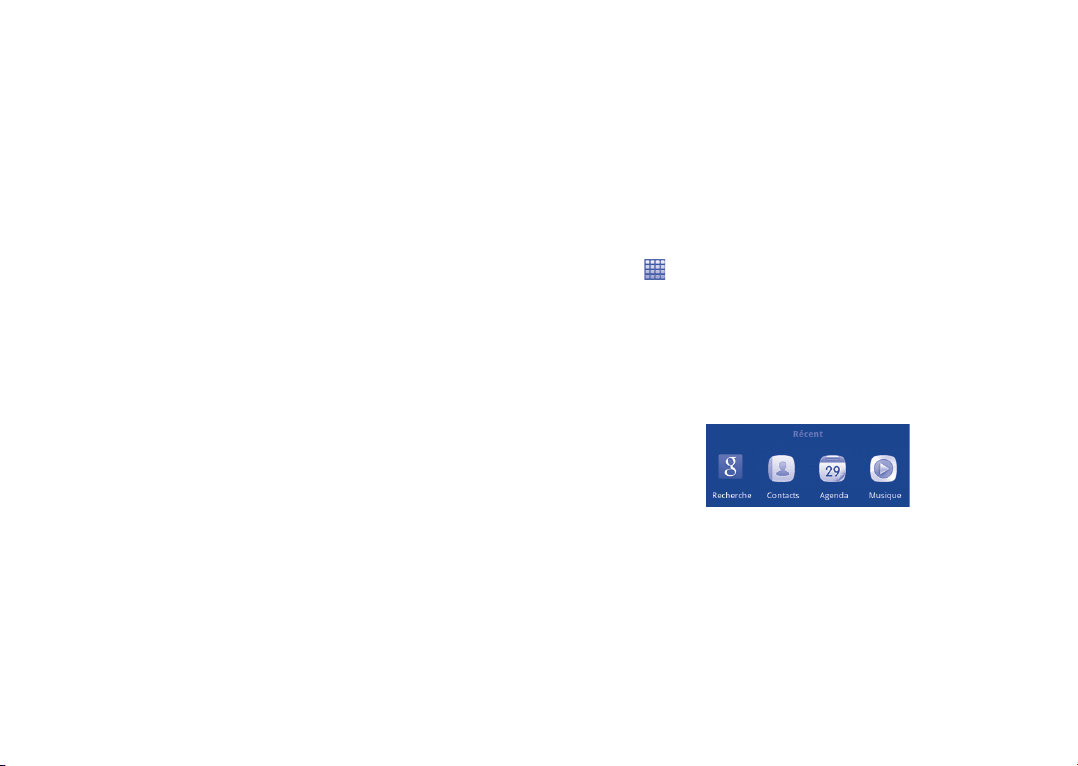
Personnaliser l’écran d’accueil1.3.5
Ajouter
Appuyez de manière prolongée sur une zone vide ou appuyez sur la touche
Menu et sélectionnez Ajouter depuis l’écran d’accueil. L’écran Ajouter écran
d’accueil apparaît, offrant un nouveau choix d’options.
Raccourcis• Pour ajouter un raccourci à l’écran d’accueil, comme
une application, un signet, un contact, etc.
Widgets• Pour ajouter un widget à l’écran d’accueil, comme une
horloge, un lecteur de musique, etc.
Dossiers• Pour ajouter un dossier à l’écran d’accueil, comme un
répertoire de fichiers, de contacts, etc.
Pour améliorer la disposition des éléments (raccourcis, widgets) sur l’écran
d’accueil, vous pouvez les regrouper en les sélectionnant et les faisant glisser
dans le dossier de votre choix. Pour renommer un dossier, ouvrez-le, appuyez de
manière prolongée sur la barre de titre du dossier pour ouvrir la zone de dialogue
Renommer le dossier, puis saisissez le nouveau nom et validez avec OK.
Repositionner
Appuyez de manière prolongée sur l’élément à repositionner pour activer le mode
Déplacer, faites glisser l’élément vers l’emplacement souhaité, puis relâchez-le.
Maintenez l’icône située sur le bord gauche ou droit de l’écran pour faire glisser
l’élément sur une autre page de l’écran d’accueil.
Supprimer
Maintenez le doigt sur l’élément à supprimer pour activer le mode Déplacer, faites
glisser l’élément jusqu’à la corbeille et lorsque celle-ci devient rouge, relâchez
l’élément.
Personnaliser le fond d’écran
Appuyez de manière prolongée sur une zone vide ou appuyez sur la touche Menu
et sélectionnez Fonds d’écran depuis l’écran d’accueil, une fenêtre contextuelle
intitulée Sélectionner à partir de apparaît, offrant un nouveau choix d’options.
Images contient les photos que vous avez prises, mais également celles que vous
avez modifiées ou téléchargées. Galerie contient tous les fonds d’écran prédéfinis
pour le téléphone. L’option Fonds d’écran animés vous permet de choisir un
fond d’écran dans la liste. Faites glisser vers la gauche ou la droite pour localiser
l’image souhaitée, puis appuyez sur Sélectionner pour valider.
Onglet Application1.3.6
Appuyez sur sur l’écran d’accueil pour accéder à la liste des applications.
Pour revenir à l’écran d’accueil, appuyez sur la touche Accueil.
Consulter les applications récemment utilisées
Pour consulter les applications récemment utilisées, vous pouvez appuyer sur la
touche Accueil depuis l’écran d’accueil. Sélectionnez une icône dans la fenêtre
pour ouvrir l’application concernée.
Régler le volume1.3.7
Appuyez sur la touche Volume haut/bas pour régler le volume. Au niveau de
volume le plus bas, votre téléphone passe en mode Vibreur/Silencieux
(1)
.
(1)
La configuration du téléphone peut varier selon les paramètres choisis dans Paramètres\
Profils audio\Silencieux.
27 28
Page 16
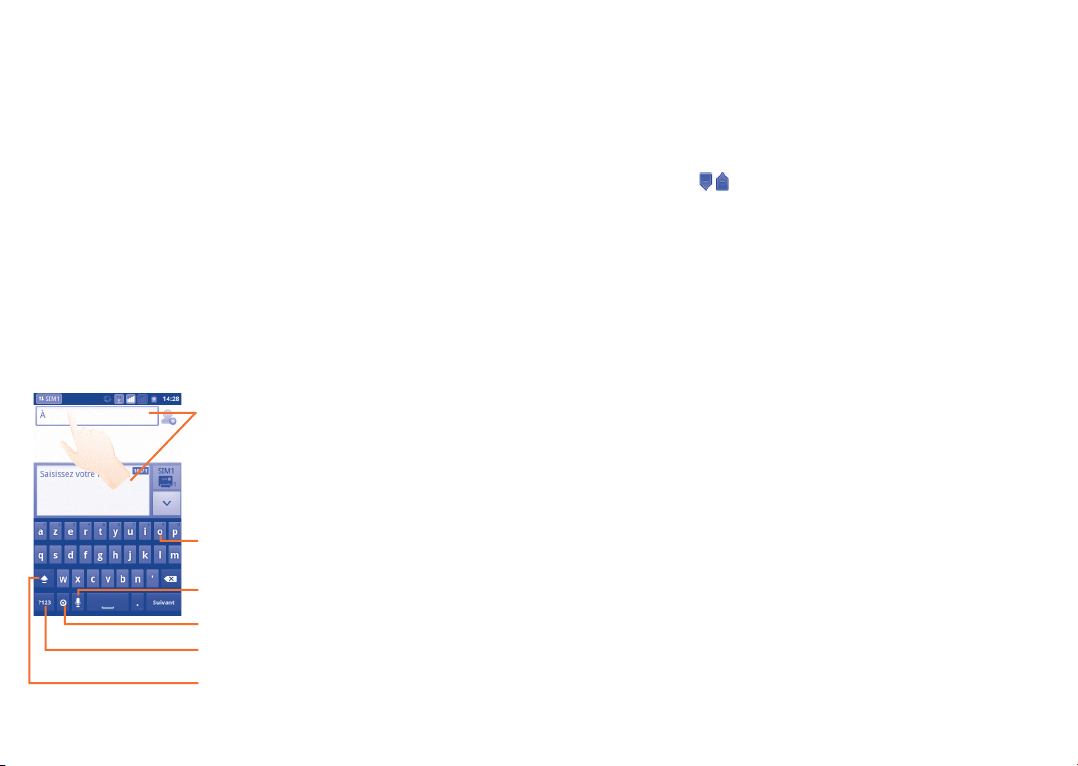
Saisie de texte
2
............................
Utiliser le clavier à l’écran2.1
Le clavier à l’écran s’affiche automatiquement quand un programme nécessite la
saisie de texte ou de chiffres.
Paramètres du clavier à l’écran
Appuyez sur la touche Menu depuis l’écran d’accueil, sélectionnez Paramètres\
Langue et clavier, un ensemble complet de réglages vous est alors proposé en
fonction de votre choix.
Changer l’orientation du clavier à l’écran
Faites pivoter le téléphone sur le côté ou replacez-le à l’endroit afin de changer
l’orientation du clavier à l’écran. Vous pouvez également changer d’orientation par le
biais des réglages (touche Menu depuis l’écran d’accueil\Paramètres\Affichage).
Clavier Android2.1.1
Appuyez ici pour saisir du texte ou des chiffres, ou
maintenez le doigt appuyé pour choisir un mode de saisie.
Maintenez le doigt appuyé, puis faites le glisser pour
sélectionner un caractère tel qu’une lettre accentuée,
un chiffre, etc.
Appuyez ici pour activer la reconnaissance vocale.
Appuyez pour sélectionner un mode de saisie ou
accéder aux paramètres du clavier Android.
Appuyez ici pour basculer entre le clavier numérique et
celui des symboles.
Appuyez deux fois ici pour verrouiller le mode de saisie
en majuscules.
29 30
Édition de texte2.2
Appuyez sur le texte que vous avez saisi afin de le modifier.
Maintenez le doigt appuyé sur un champ de saisie afin d’effectuer un zoom •
avant.
Appuyez deux fois sur le texte que vous avez saisi, puis appuyez sur • Tout
sélectionner/Sélectionner le texte dans la fenêtre contextuelle.
Le texte sélectionné est maintenant surligné en orange. Faites glisser l’un des •
onglets de sélection
Appuyez sur • Couper/Copier/Coller
(1)
L’option « Coller » n’apparaît pas tant que l’opération copier ou couper n’a pas été
effectuée.
/ afin de définir l’étendue du texte sélectionné.
(1)
dans la fenêtre contextuelle.
Page 17
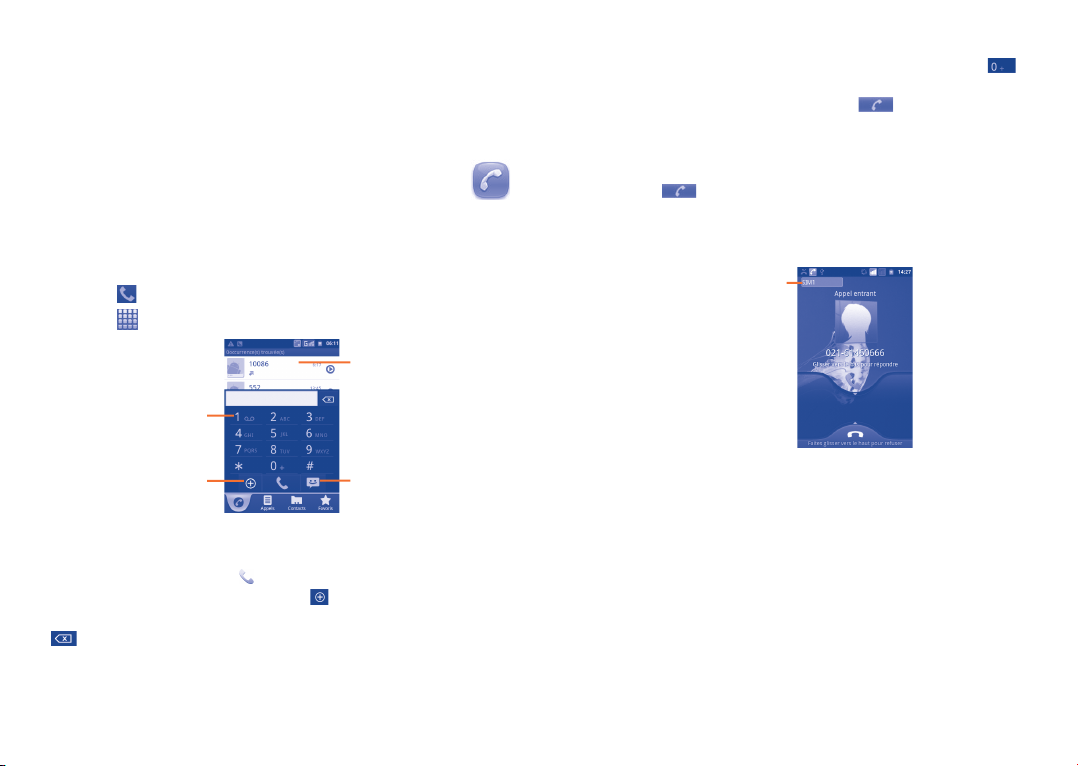
Appels, journal d’appels
3
et contacts ..................................
Téléphoner3.1 ..........................................................
Établir un appel3.1.1
L’utilisateur peut facilement établir un appel à l’aide de l’option Téléphone.
Accédez à ce menu de l’une des deux manières suivantes:
Appuyez sur • depuis l’écran d’accueil.
Appuyez sur •
Maintenez le doigt ici pour
depuis l’écran d’accueil, puis sélectionnez Téléphone.
accéder au répondeur
Faites défiler vers le haut
ou le bas pour afficher
les résultats
Passer un appel international
Pour passer un appel international, appuyez de manière prolongée sur
entrer un « + », puis composez le préfixe international du pays suivi par le numéro
de téléphone complet, et finalement sélectionnez .
Passer un appel d’urgence
Si votre téléphone est sous couverture d’un réseau, composez le numéro d’urgence
et appuyez sur
d’insérer une carte SIM, ni de taper le code PIN.
pour effectuer un appel d’urgence. Il n’est pas nécessaire
pour
Accepter ou rejeter un appel3.1.2
Indique quelle
est la carte SIM
utilisée
Appuyez ici pour ajouter un
élément aux Contacts
Composez ensuite le numéro désiré à partir du clavier ou sélectionnez un
correspondant dans Contacts, Appels ou Favoris en sélectionnant l’onglet qui
convient, puis appuyez sur la touche
le numéro dans vos Contacts en appuyant sur
Si vous faites une erreur, vous pouvez supprimer les chiffres incorrects en appuyant
sur
.
Pour mettre fin à l’appel, appuyez sur Fin.
pour passer l’appel. Vous pouvez enregistrer
31 32
Touchez pour envoyer
un message
.
Lors de la réception d’un appel, touchez l’icône verte pour répondre ou l’icône
rouge pour refuser l’appel.
Lorsque vous recevez un appel entrant, mais que vous ne souhaitez pas y répondre,
vous pouvez le rejeter en faisant glisser l’icône rouge du téléphone vers le haut.
Votre correspondant est directement redirigé vers votre messagerie vocale afin d’y
laisser un message. Vous pouvez également rejeter un appel par SMS en appuyant
sur la touche Menu, puis sur Envoyer un message.
Page 18
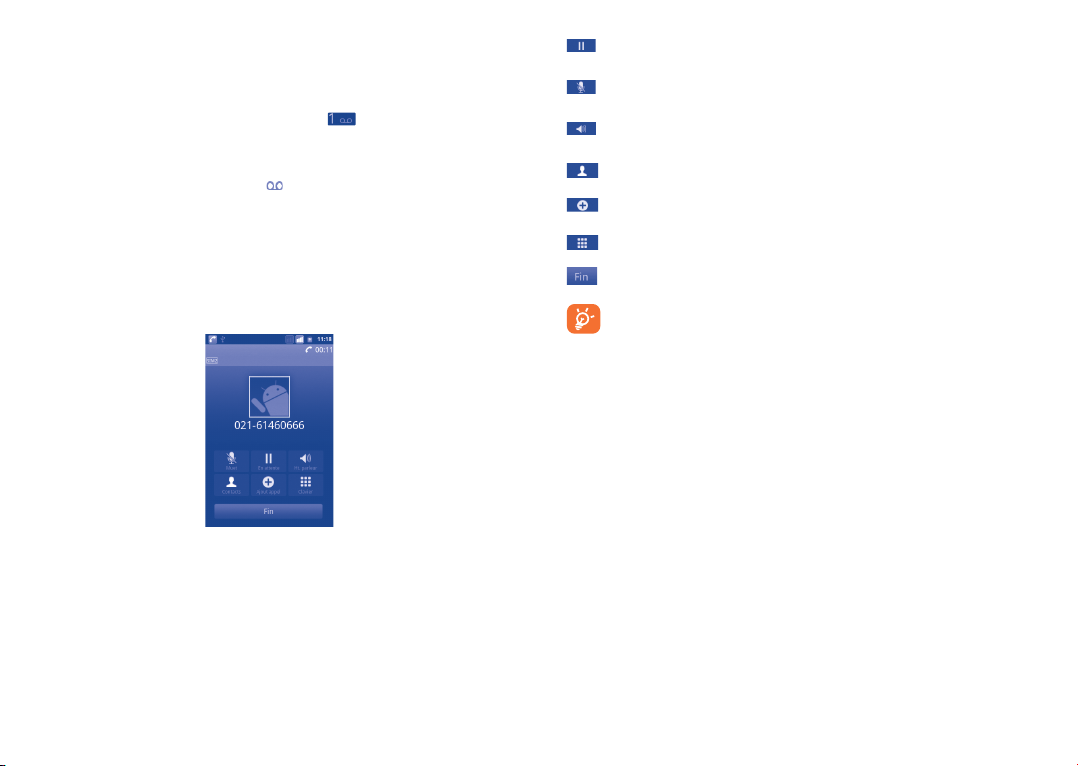
Appeler votre messagerie vocale 3.1.3
Votre messagerie vocale est mise à disposition par l’opérateur afin que vous ne
manquiez aucun appel. Cette messagerie fonctionne comme un répondeur que
vous pouvez consulter à tout moment.
Pour accéder à votre messagerie vocale, appuyez sur dans l’onglet Téléphone.
Pour configurer votre numéro de messagerie vocale, sélectionnez Paramètres\
Paramètres d’appel\Appel vocal\Messagerie vocale.
Si vous recevez un message vocal, l’icône
panneau de notification et appuyez sur Nouveau message vocal.
apparaît dans la barre d’état. Ouvrez le
En cours d’appel vocal3.1.4
En cours d’appel, appuyez sur la touche Menu pour ouvrir les options d’appel.
Appuyez sur Bluetooth pour passer du kit mains libres au téléphone ou appuyez
sur Lancer l’enregistrement pour enregistrer l’appel. Pour régler le volume lors
d’un appel, appuyez sur la touche Volume haut/bas.
Appuyez pour mettre l’appel en cours en attente. Appuyez à nouveau pour
prendre l’appel.
Appuyer pour couper la sonnerie de l’appel en cours. Appuyer à nouveau
pour réactiver la sonnerie de l’appel.
Appuyer pour activer le haut-parleur en cours d’appel. Appuyer à nouveau
pour désactiver le haut-parleur.
Appuyez pour accéder aux Contacts ou appeler un contact.
Appuyez pour ajouter un correspondant lorsque vous composez son
numéro de téléphone.
Appuyez pour afficher le clavier numérique.
Appuyer pour mettre fin à l’appel en cours.
Afin d’éviter les erreurs de manipulation de l’écran tactile lors des appels,
l’écran se verrouille automatiquement lorsque l’utilisateur approche le
téléphone de son oreille et se déverrouille quand il l’éloigne.
Gérer plusieurs appels vocaux3.1.5
Grâce à votre téléphone, vous pouvez gérer plusieurs appels vocaux
simultanément.
Passer d’un appel à l’autre
Une fois que vous avez accepté deux appels, appuyez sur Permuter pour passer
de l’un à l’autre. Vous pouvez désormais passer d’une ligne à l’autre. L’appel en cours
est mis en attente et vous pouvez répondre à l’autre appel.
33 34
Page 19
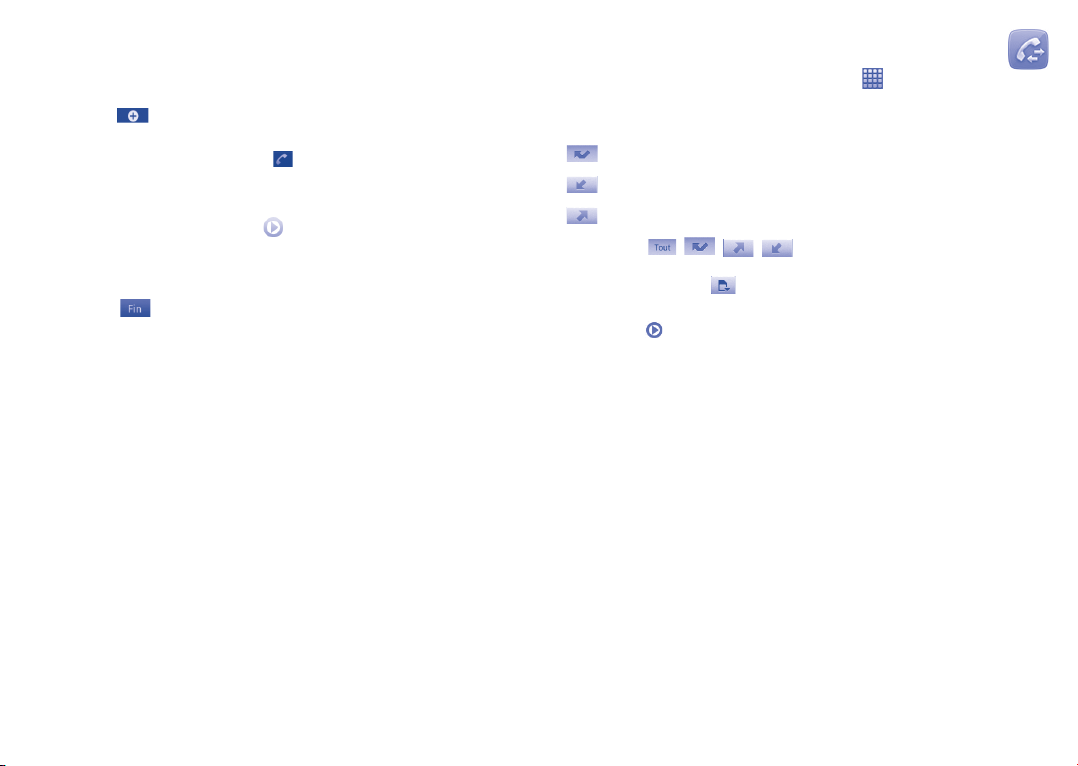
Passer un appel en conférence
(1)
Vous pouvez établir une conférence entre plusieurs appels.
Appelez le premier participant à la conférence. •
Appuyez sur •
pour établir un autre appel.
Composez le numéro de téléphone de la personne que vous souhaitez ajouter •
à la conférence et appuyez sur l’icône
. Vous pouvez également ajouter des
participants à partir des options Contacts, Appels ou Favoris.
Appuyez sur • Fusionner pour lancer la conférence.
Lors d’une conférence, sélectionnez •
pour déconnecter un participant ou
pour discuter en privé avec l’un des autres participants. Appuyez sur Fin pour
déconnecter un participant de la conférence, et appuyez sur Privé pour discuter
en privé avec un participant et mettre en attente les autres participants.
Appuyez sur •
pour mettre fin à la conférence et déconnecter tous les
participants.
Consulter le journal d’appels3.2 ............................
Pour accéder à votre journal d’appels, appuyez sur depuis l’écran d’accueil, puis
sur Appels. Appuyez sur le contact/numéro, pour passer directement un appel. Il
existe trois sortes d’appels dans le journal d’appels:
Appels manqués
Appels entrants
Appels sortants
Appuyez sur
Tous les appels, Appels manqués, Appels sortants ou Appels entrants. Vous pouvez
également appuyer sur
suivants: All resources, SIM1, SIM2 ou Internet.
Appuyez sur
pour afficher les informations le concernant ou des opérations supplémentaires.
Vous pouvez afficher les informations détaillées d’un appel, passer un nouvel appel
ou envoyer un message à un contact ou à un numéro, ou encore ajouter un numéro
aux Contacts (uniquement disponible pour les numéros de téléphone), etc.
Pour effacer la totalité du journal d’appels, appuyez sur la touche Menu, puis
sélectionnez Effacer tous les appels.
Pour définir la numérotation abrégée, appuyez sur la touche Menu, puis sur
Numéro abrégé.
, , , pour afficher les types d’appels triés par:
pour afficher les appels triés au moyen des filtres
ou appuyez de manière prolongée sur un contact ou un numéro
(1)
Selon votre opérateur.
35 36
Page 20
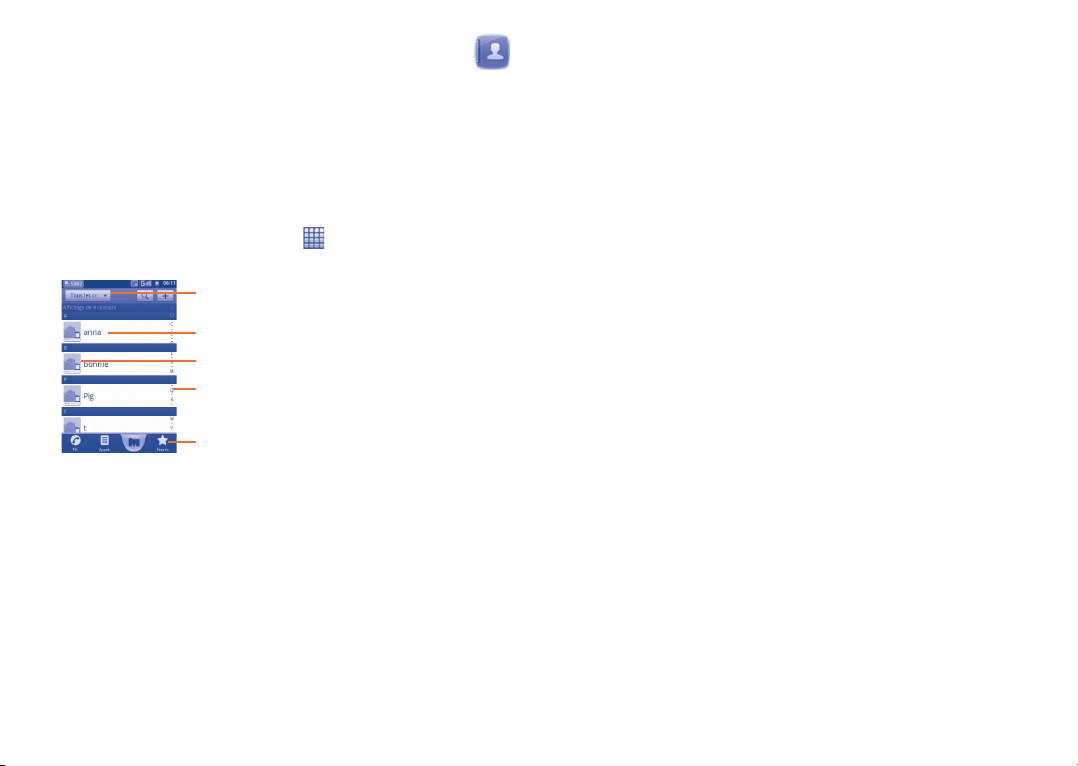
Contacts3.3 ...............................................................
Les Contacts vous permettent de joindre facilement et rapidement les personnes
que vous souhaitez contacter.
Vous pouvez afficher et créer des contacts sur votre téléphone ou sur l’une des
cartes SIM, puis les synchroniser avec vos contacts Gmail, d’autres applications sur
le Web ou sur votre téléphone.
Consulter vos Contacts3.3.1
Pour accéder aux Contacts, appuyez sur depuis l’écran d’accueil, puis
sélectionnez Contacts.
Appuyez ici pour afficher les contacts par groupe ou
carte SIM.
Appuyez ici pour visualiser les informations
détaillées relatives au contact.
Appuyez sur l’icône pour ouvrir la fenêtre
Quick Contact.
Appuyez ici pour rechercher les
contacts en fonction de leur initiale.
Appuyez ici pour visualiser vos contacts favoris.
Appuyez de manière prolongée sur un contact pour afficher son menu d’options.
Vous pouvez aussi appuyer sur la touche Menu pour afficher les options de la
liste des contacts.
Les actions suivantes sont activées:
Rechercher • Appuyer sur cette option pour rechercher un
contact.
Groupes• Affecter des contacts à des groupes afin d’envoyer
facilement des SMS/MMS ou des e-mails à tous les
membres d’un groupe.
Numéro abrégé• Ajouter un numéro de téléphone au contact comme
numéro abrégé. Les chiffres 2 à 9 peuvent être
utilisés.
Nouveau contact• Ajouter un contact.
Supprimer les •
Sélectionner et supprimer des contacts non souhaités.
contacts
Plus\Importer/•
Exporter
Plus\Options •
d’affichage
Importer ou exporter des contacts entre le téléphone,
la carte SIM et la carte microSD.
Choisir les contacts à afficher, par exemple uniquement
les contacts des téléphones, les contacts d’autres
applications, etc.
Plus\Comptes• Gérer les paramètres de synchronisation pour
différents comptes.
Plus\•
Synchronisation
Synchroniser les contacts provenant d’autres
comptes, comme Google, Facebook, etc., avec ceux
du téléphone.
Plus\Partager les •
contacts visibles
Partager des contacts avec d’autres personnes en leur
envoyant une vCard via Bluetooth, SMS, E-mail, etc.
37 38
Page 21
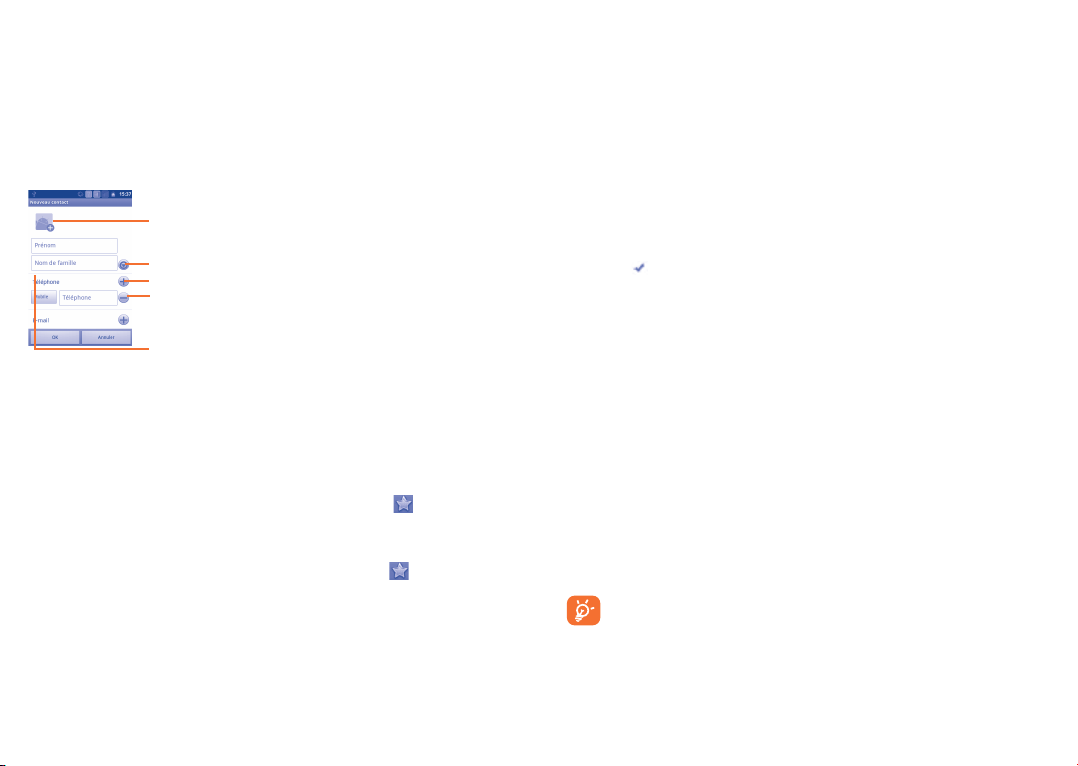
Ajouter un contact3.3.2
Appuyez sur la touche Menu depuis la liste des contacts et sélectionnez Nouveau
contact. Vous devez sélectionner l’emplacement (Téléphone/SIM1/SIM2) où
vous souhaitez enregistrer le contact.
Vous devez indiquer le nom du contact et d’autres informations le concernant.
Vous pouvez facilement passer d’un champ à l’autre en faisant défiler l’écran vers
le haut ou vers le bas.
Appuyez ici pour sélectionner une image pour le contact.
Appuyez ici pour développer les libellés prédéfinis de cette catégorie.
Appuyez ici pour supprimer le libellé sélectionné.
Appuyez ici pour ajouter de nouveaux libellés à cette catégorie.
Appuyez ici pour ouvrir un menu avec les libellés prédéfinis.
Lorsque vous avez terminé, appuyez sur OK.
Ajouter/Supprimer des contacts des favoris
Pour ajouter un contact aux favoris (uniquement disponible pour les contacts du
téléphone), appuyez de manière prolongée sur un contact pour afficher ses options,
puis sélectionnez Ajouter aux favoris. Vous pouvez également sélectionner
un contact pour afficher ses coordonnées, puis appuyez sur
contact aux favoris (l’étoile devient jaune).
Pour supprimer un contact des favoris, sélectionnez Supprimer des favoris
dans les options des contacts ou appuyez sur l’étoile jaune
coordonnées du contact.
pour ajouter le
dans l’écran des
Modifier vos contacts3.3.3
Pour modifier les informations d’un contact, appuyez de manière prolongée sur le
contact dont vous souhaitez modifier les coordonnées, puis sélectionnez Modifier
le contact. Lorsque vous avez terminé, appuyez sur OK.
Modifier le numéro de téléphone par défaut d’un contact
Le numéro de téléphone par défaut (numéro prioritaire pour passer un appel ou
envoyer un message) sera toujours affiché sous le nom du contact. Pour modifier
le numéro de téléphone par défaut, appuyez de manière prolongée sur le numéro
que vous souhaitez définir comme numéro de téléphone par défaut dans l’écran
des coordonnées du contact, puis sélectionnez Numéro téléphone par défaut.
Une icône
Bloquer les appels entrants/Définir la sonnerie d’un contact
Dans l’écran des coordonnées du contact, appuyez sur la touche Menu pour
afficher les options de la liste des contacts, sélectionnez Options, puis Appels
entrants ou Sonnerie.
Si un contact a été paramétré pour que ses appels soient automatiquement
bloqués, votre téléphone n’émet aucune sonnerie et ses appels sont directement
transférés à la messagerie vocale.
Supprimer un contact
Pour supprimer un contact, appuyez sur la touche Menu et sélectionnez
Supprimer le contact depuis l’écran de ses coordonnées, ou appuyez de
manière prolongée sur un nom dans les Contacts pour afficher la liste d’options et
sélectionnez Supprimer le contact. Appuyez sur OK pour valider.
apparaît après le numéro.
Le contact supprimé sera également retiré de la liste de vos contacts
dans les autres applications du téléphone ou du Web lors de la prochaine
synchronisation. Un contact supprimé de la carte SIM1/SIM2 ne peut pas
être restauré.
39 40
Page 22
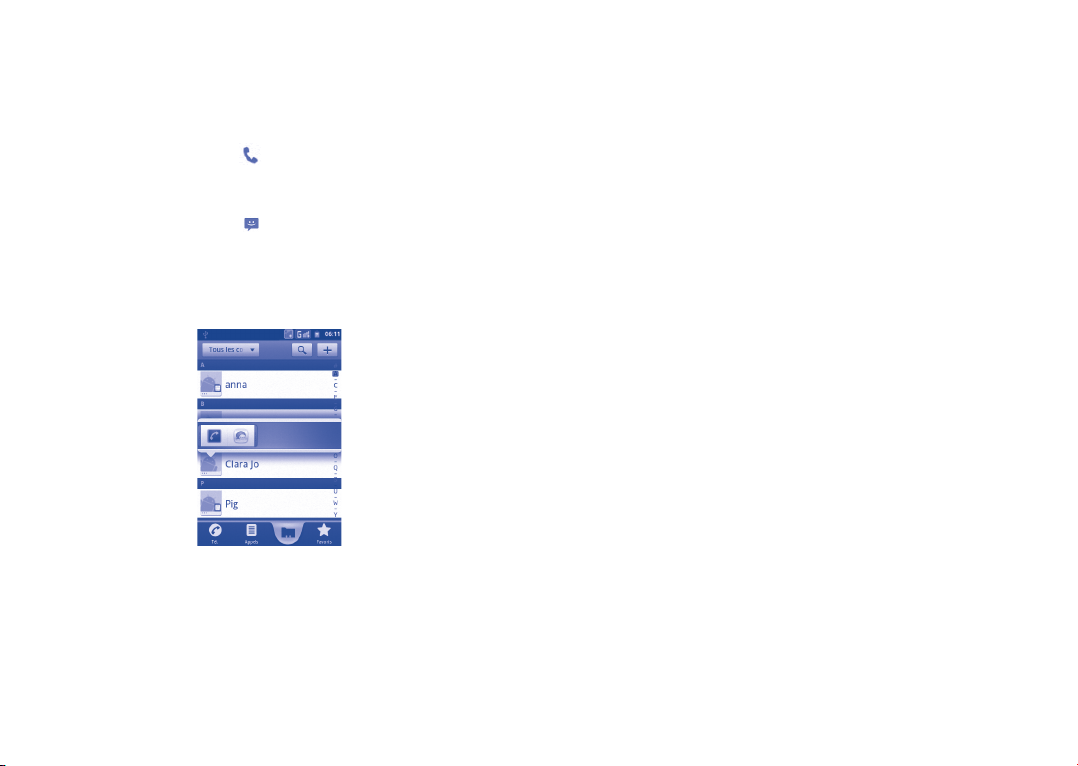
Communiquer avec vos contacts3.3.4
À partir de la liste de contacts, vous pouvez communiquer avec vos contacts en les
appelant ou en échangeant des messages.
Pour passer un appel depuis l’écran des coordonnées du contact, appuyez de
manière prolongée sur le numéro souhaité, puis appuyez sur Appeler le contact.
Vous pouvez également appuyer sur
Pour envoyer un message à l’aide de l’écran des coordonnées du contact, appuyez
de manière prolongée sur le numéro souhaité, puis appuyez sur Envoyer un SMS.
Vous pouvez également appuyer sur
Utiliser Quick contact pour Android
Appuyez sur l’image d’un contact pour ouvrir Quick Contact pour Android, puis
sélectionnez l’icône du mode de communication que vous souhaitez utiliser.
Les icônes disponibles dépendent des informations dont vous disposez à propos du
contact, ainsi que des applications et des comptes configurés sur votre téléphone.
.
à droite du nom du contact.
Importer, exporter et partager des contacts3.3.5
Ce téléphone vous permet d’importer des contacts depuis une carte SIM/
microSD et de les exporter vers une carte microSD qui peut servir de support de
sauvegarde pour vos informations.
Depuis l’écran Contacts, appuyez sur la touche Menu pour ouvrir la liste des
options, puis appuyez sur Plus\Importer/Exporter. Ces options vous permettent
d’échanger des contacts entre le téléphone et la carte SD, ou le téléphone et la
carte SIM1 ou SIM2, en procédant comme suit:
Sélectionnez l’emplacement à partir duquel vous souhaitez copier les contacts, •
puis appuyez sur Suivant.
Sélectionnez l’emplacement vers lequel vous souhaitez copier des contacts, puis •
appuyez sur Suivant.
Appuyez sur le contact que vous souhaitez copier ou cochez la case • Tout
sélectionner, puis appuyez sur Copier pour valider.
Vous pouvez partager un ou plusieurs contacts avec d’autres personnes en leur
envoyant une vCard via Bluetooth, un SMS, un E-mail, etc.
Sélectionnez le contact que vous souhaitez partager, appuyez sur la touche
Menu, puis sur Partager dans l’écran des coordonnées du contact, et choisissez
l’application avec laquelle effectuer cette opération.
Afficher des contacts3.3.6
Pour chaque compte, vous pouvez définir quel groupe de contacts afficher dans
la liste des contacts. Pour masquer/afficher des contacts qui ne disposent pas de
numéros de téléphone, appuyez sur la touche Menu depuis la liste des contacts,
sélectionnez Plus\Options d’affichage, puis activez ou désactivez l’option
Contacts avec un n° de tél. en appuyant dessus. Finalement, appuyez sur OK.
Effectuez la même opération pour les autres options: Contacts téléphoniques,
Contacts carte SIM, Trier la liste en commençant par, Afficher les noms
de contacts.
41 42
Page 23
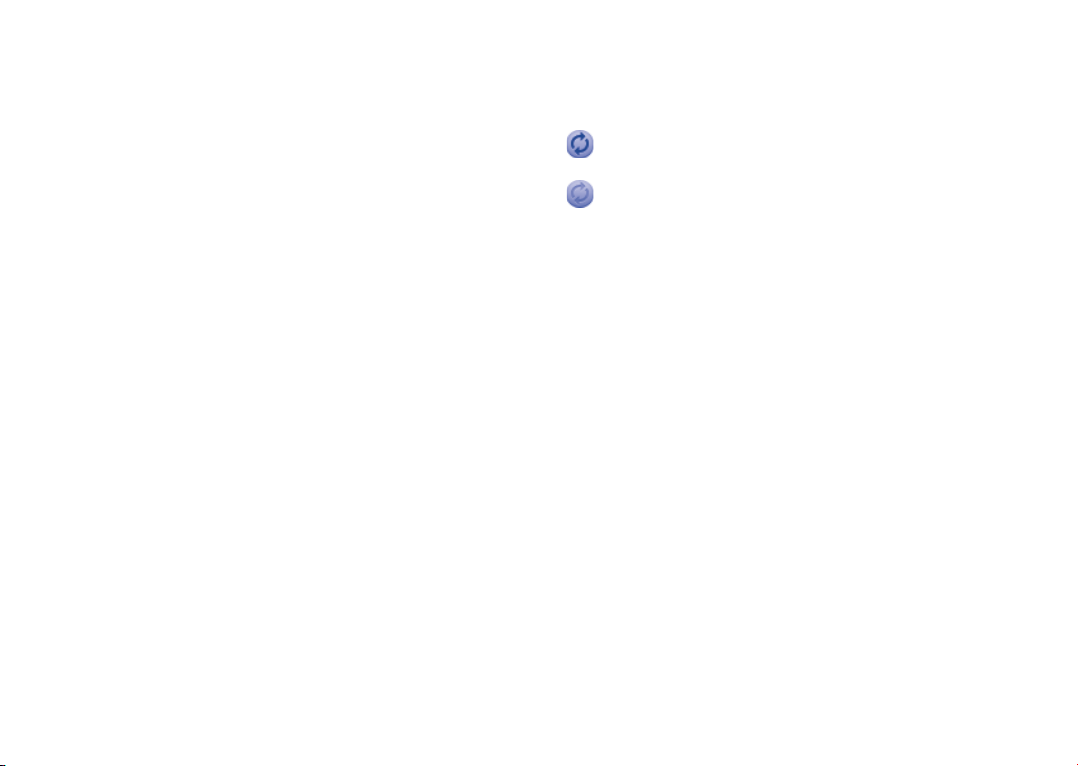
Fusionner/Fractionner des contacts3.3.7
Pour éviter tout doublon, vous pouvez ajouter les informations d’un nouveau
contact à celles d’un contact existant (uniquement disponible pour les contacts
du téléphone).
Sélectionnez le contact auquel vous souhaitez ajouter des informations, appuyez sur
la touche Menu, puis sur Modifier le contact, réappuyez ensuite sur la touche
Menu et sélectionnez Joindre.
Vous devez alors sélectionner le contact dont vous souhaitez fusionner les
informations avec celles du premier contact. Les informations du second contact
sont ajoutées à celles du premier contact, et le second contact n’apparaîtra plus
dans la liste des contacts.
Pour fractionner des informations, sélectionnez le contact dont vous souhaitez
séparer les informations, appuyez sur la touche Menu, puis sur Modifier le
contact, réappuyez ensuite sur la touche Menu et sélectionnez Séparer.
Comptes3.3.8
Les contacts, les données ou d’autres informations sont synchronisables à partir de
plusieurs comptes, en fonction des applications installées sur votre téléphone.
Pour ajouter un compte, appuyez sur la touche Menu depuis la liste des contacts,
sélectionnez Plus\Comptes, puis l’onglet Ajouter un compte. Vous pouvez
également appuyer sur la touche Menu depuis l’écran d’accueil, sélectionner
Paramètres, puis Comptes et Synchro, et finalement sélectionner l’onglet
Ajouter un compte.
Vous devez sélectionner le type de comptes à ajouter, tel que Google, Facebook,
etc.
Comme pour la configuration des autres comptes, vous devez saisir des
informations détaillées, telles que le nom d’utilisateur, le mot de passe, etc.
Vous pouvez supprimer un compte afin d’effacer toutes les informations
correspondantes au niveau du téléphone.
Ouvrez l’écran Paramètres de compte et de synchronisation, appuyez sur le
compte que vous souhaitez supprimer, puis sur la touche Menu et sur Supprimer
le compte, puis validez.
Icônes pratiques:
Indique que le compte est configuré pour la synchronisation automatique
avec le téléphone.
Indique que le compte n’est pas configuré pour la synchronisation
automatique avec le téléphone.
Données en arrière-plan
Activez ou désactivez l’option Données en arrière-plan pour indiquer si les
applications et les services peuvent transmettre des données lorsque vous ne les
utilisez pas directement (à savoir, lorsqu’ils sont exécutés en arrière-plan). Lorsque
cette option est activée, les applications peuvent, à tout instant, synchroniser,
envoyer ou recevoir des données.
Synchronisation auto
Lorsque cette option est activée, toutes les modifications apportées aux
informations stockées sur le téléphone ou sur les applications hébergées en ligne
sont automatiquement synchronisées.
Synchronisation manuelle
Vous pouvez synchroniser un compte manuellement depuis l’écran Paramètres
de compte & synchro. Sélectionnez un compte dans la liste affichée sur cet
écran, appuyez sur Synchroniser maintenant.
43 44
Page 24

SMS/MMS, Gmail/E-mail,
4
Google Talk ................................
SMS/MMS4.1 ..............................................................
Votre téléphone vous permet de créer, modifier et recevoir des messages texte
(SMS) et des messages multimédia (MMS).
Pour accéder à cette fonctionnalité, sélectionnez
SMS/MMS.
Tous les messages que vous recevez ou envoyez peuvent être enregistrés dans
la mémoire du téléphone ou sur la carte SIM. Pour consulter les messages
stockés dans la carte SIM, appuyez sur la touche Menu depuis l’écran SMS/
MMS et sélectionnez Paramètres\Gestion messages SIM.
Rédiger un message4.1.1
Sur l’écran reprenant la liste des messages, sélectionnez Rédiger un message
pour écrire un SMS ou MMS.
Appuyez ici pour créer un message.
Appuyez ici pour afficher la totalité de la
conversation.
depuis l’écran d’accueil, puis
Envoyer un SMS
Indiquez le numéro du téléphone mobile du destinataire dans la barre À ou
sélectionnez
votre message pour saisir le texte du message. Une fois terminé, sélectionnez
Envoyer pour transmettre le SMS. Pour les modèles à deux cartes SIM, appuyez
sur Envoyer pour sélectionner la carte SIM d’envoi.
Un SMS de plus de 160 caractères sera facturé comme plusieurs SMS. Un compteur
indiquant le nombre de caractères restants s’affiche dans l’angle supérieur droit du
champ de saisie, afin de vous rappeler le nombre maximal de caractères autorisé
pour un message.
Envoyer un MMS
Les MMS sont des messages permettant d’envoyer des vidéos, des images, des
photos, des animations, des diapositives et des sons à d’autres téléphones mobiles
compatibles ou à des adresses e-mail.
Un SMS est automatiquement converti en MMS lorsque des fichiers multimédia
(image, vidéo, audio, diapositive, etc.) sont joints, ou qu’un objet ou des adresses
e-mail sont ajoutés.
Pour envoyer un MMS, indiquez le numéro de téléphone du destinataire dans la
barre À, puis sélectionnez la barre Saisissez votre message, afin de saisir le texte
du MMS. Appuyez sur la touche Menu pour ouvrir le menu d’options, sélectionnez
Ajouter un objet pour insérer un sujet, puis Pièce jointe pour joindre une
image, une vidéo, un son ou une diapositive. Une fois terminé, sélectionnez
Envoyer pour transmettre le MMS. Pour les modèles à deux cartes SIM, appuyez
sur Envoyer pour sélectionner la carte SIM d’envoi.
pour ajouter des destinataires, puis appuyez sur la barre Saisissez
La saisie de caractères spécifiques (accent) augmente la taille du SMS. Il se
peut ainsi que votre destinataire reçoive plusieurs SMS.
45 46
Page 25

Options de Pièces jointes:
Images• Accédez à la Galerie ou au Gestionnaire de fichiers pour
mettre une photo en pièce jointe.
Prendre une •
photo
Accédez à l’Appareil photo pour prendre une photo à mettre
en pièce jointe.
Vidéos• Accédez à la Galerie ou au Gestionnaire de fichiers pour
mettre une vidéo en pièce jointe.
Prendre une •
vidéo
Accédez à la Caméra pour enregistrer une vidéo à mettre
en pièce jointe.
Fichier audio• Accédez au Gestionnaire de fichiers pour sélectionner un
fichier audio à mettre en pièce jointe.
Enregistrer un •
message
Diaporama•
Accédez à l’enregistreur pour enregistrer un message vocal à
mettre en pièce jointe.
Accédez à l’écran Modifier le diaporama, sélectionnez Ajouter
une diapositive pour créer une nouvelle diapositive, et
appuyez sur la diapositive actuelle pour la modifier (voir
illustration ci-après). Appuyez sur la touche Menu pour obtenir
davantage d’options, comme le réglage de la durée d’une
diapositive, l’ajout de musique, etc.
Appuyez ici pour passer à la diapo précédente
ou suivante.
Appuyez ici pour afficher un aperçu de la diapo
actuelle.
Appuyez ici pour modifier le titre de cette
diapo.
Gérer les messages4.1.2
Lorsque vous recevez un message, l’icône apparaît dans la barre d’état afin
de vous prévenir. Faites glisser la barre d’état vers le bas pour ouvrir le panneau
de notification, appuyez sur le nouveau message pour l’ouvrir et lisez-le. Le nom
de la carte SIM dans le coin inférieur droit est celui de celle qui a reçu/envoyé le
message. Vous pouvez également accéder à l’application SMS/MMS et sélectionner
un message afin de l’ouvrir.
Les messages sont regroupés en conversations.
Pour répondre à un message, sélectionnez le message concerné pour ouvrir l’écran
de saisie, saisissez votre texte, puis appuyez sur Envoyer. Pour les modèles à deux
cartes SIM, appuyez sur Envoyer pour sélectionner la carte SIM d’envoi.
Pour revenir à la liste des messages depuis un fil de discussion, appuyez sur la
touche Menu et sélectionnez Plus\Tous les fils.
Appuyez de manière prolongée sur un message dans l’écran qui affiche tous ses
détails. Vous avez accès aux options de message suivantes:
Verrouiller/
Déverrouiller le
message
Appeler Sélectionnez cette option pour appeler le numéro de
Ajouter aux Contacts
Ajouter au signet
Suivant
Copier le texte du
message
Sauvegarder le
message sur la carte SIM
Afficher les détails du
message
Supprimer le message
Sélectionnez cette option pour verrouiller/déverrouiller
un message afin d’autoriser sa suppression si le nombre
maximal de messages stockés est atteint.
l’expéditeur.
Sélectionnez cette option pour ajouter le numéro aux
Contacts.
Ajoutez le numéro au signet.
Sélectionnez cette option pour transmettre le message
à un autre destinataire.
Sélectionnez cette option pour copier le contenu
du message en cours. Vous pouvez ensuite coller ce
contenu dans la zone de saisie du nouveau message que
vous êtes en train de rédiger.
Sélectionnez cette option pour enregistrer le SMS sur
la carte SIM.
Sélectionnez cette option pour consulter les
informations d’un message.
Sélectionnez cette option pour supprimer le message
en cours.
47 48
Page 26

Définir les paramètres des messages4.1.3
Vous pouvez définir un ensemble de paramètres pour vos messages. Depuis
l’écran de l’application SMS/MMS, appuyez sur la touche Menu et sélectionnez
Paramètres.
Paramètres de stockage
Anciens messages• Sélectionnez cette option pour stocker les anciens
Limite pour les SMS• Sélectionnez cette option pour définir le nombre de
Limite pour les MMS• Sélectionnez cette option pour définir le nombre de
Paramètres de SMS
Accusés de réception• Sélectionnez cette option pour demander un accusé de
Gestion messages •
SIM
Période de validité • Sélectionnez cette option pour définir la période de
Modifier le texte •
rapide
Centre de service •
SMS
Emplacement de •
stockage des SMS
messages lorsque le nombre maximal de messages
stockés est atteint.
SMS pouvant être enregistrés.
MMS pouvant être enregistrés.
réception pour chaque SMS envoyé.
Sélectionnez cette option pour gérer les SMS stockés
sur votre carte SIM.
validité des SMS.
Sélectionnez cette option pour ajouter un texte rapide
personnalisé.
Sélectionnez cette option pour afficher le numéro du
centre de services.
Sélectionnez cette option pour que les SMS soient
stockés dans le téléphone ou sur la Carte SIM.
Paramètres des MMS
Accusés de •
réception
Confirmation de •
lecture
Envoyer un accusé •
de réception
Récupération auto • Sélectionnez cette option pour télécharger
Itinérance• Sélectionnez cette option pour télécharger
Mode de création• Appuyez sur cette option pour définir le mode de
Taille maximale des •
messages
Priorité• Sélectionnez cette option pour définir la priorité MMS.
Paramètres de notification
Notifications• Sélectionnez cette option pour afficher les notifications
Sélectionner une •
sonnerie
Paramètre du message de service
Activer le message •
de service
Sélectionnez cette option pour l’activer, puis appuyez
sur Menu dans un fil de discussion multimédia et
sur Afficher le rapport pour vérifier le statut de
réception.
Sélectionnez cette option pour demander un rapport
pour savoir si chacun des destinataires a bien lu les
MMS que vous lui avez envoyés.
Sélectionnez cette option pour envoyer un accusé de
réception si celui-ci est demandé par l’expéditeur.
automatiquement sur votre téléphone l’intégralité
du MMS (y compris le contenu du message et la
pièce jointe). Désactivez cette option pour télécharger
uniquement l’en-tête du MMS.
automatiquement l’intégralité du MMS (y compris le
contenu du message et la pièce jointe) lorsque vous êtes
connecté au réseau d’un autre opérateur. Désactivez
cette option pour télécharger uniquement l’en-tête du
MMS et éviter ainsi les frais supplémentaires.
création de MMS lors de la saisie du message.
Sélectionnez cette option pour définir la taille maximale
du message.
de message dans la barre d’état.
Sélectionnez cette option pour choisir une sonnerie
qui vous préviendra de l’arrivée d’un nouveau message.
Sélectionnez cette option pour recevoir le message
de service.
49 50
Page 27

Gmail/E-mail4.2
Lors de la configuration initiale de votre téléphone, vous pouvez sélectionner un
compte Gmail existant ou créer un compte E-mail.
Gmail4.2.1 .........................................................................
Gmail est un service de messagerie électronique hébergé sur Google configuré pour
être utilisé sur votre téléphone. Les données de l’application Gmail de votre téléphone
peuvent être automatiquement synchronisées avec celles de votre compte Gmail
hébergé sur le Web. Contrairement aux autres types de messageries électroniques,
dans Gmail, les messages et leurs réponses sont regroupés dans votre boîte de
réception sous forme de conversations, organisés par libellés et non par dossiers.
Accéder à Gmail
Depuis l’écran d’accueil, appuyez sur
puis sélectionnez Gmail.
Gmail affiche les messages et les conversations d’un seul compte Gmail à la fois.
Pour passer d’un compte à l’autre si vous disposez de plusieurs comptes, appuyez
sur la touche Menu depuis la Boîte de réception, sélectionnez Comptes, puis
choisissez le compte que vous souhaitez consulter.
Créer et envoyer des e-mails
Appuyez sur la touche • Menu depuis la Boîte de réception et sélectionnez
Nouveau message.
Indiquez l’adresse e-mail du ou des destinataires(s) dans le champ • À et, le cas
échéant, appuyez sur la touche Menu et sélectionnez Ajouter Cc/Cci pour
inclure une copie ou une copie cachée du message.
Saisissez l’objet et le contenu du message.•
Appuyez sur la touche • Menu, puis sélectionnez Pièce jointe pour joindre un
fichier au message.
Finalement, appuyez sur • Envoyer.
Si vous ne souhaitez pas envoyer votre message immédiatement, appuyez sur •
pour en conserver une copie. Pour visualiser ce brouillon, appuyez sur la touche
Menu et sélectionnez Aller dans les libelléss, puis Brouillons.
pour accéder à la liste des applications,
Si vous ne souhaitez pas envoyer l’e-mail ou l’enregistrer, vous pouvez appuyez •
sur la touche Menu, puis sur Supprimer.
Pour ajouter une signature à vos e-mails, appuyez sur la touche Menu depuis la
Boîte de réception, et sélectionnez Plus\Paramètres\Paramètres du compte,
puis Signature.
Recevoir et consulter vos e-mails
Lors de l’arrivée d’un nouvel e-mail, vous êtes averti par une sonnerie ou le vibreur,
et l’icône
Faites glisser la barre d’état vers le bas pour afficher le panneau de notification, puis
appuyez sur le nouvel e-mail pour l’ouvrir. Vous pouvez également accéder au libellé
de la Boîte de réception Gmail et appuyer sur le nouvel e-mail pour le lire.
Pour retourner dans la Boîte de réception lors de la lecture d’un nouveau message,
appuyez sur la touche Retour ou Menu, puis sélectionnez Boîte réception.
Vous pouvez effectuer des recherches d’e-mail par expéditeur, objet, libellé, etc.
depuis la boîte de réception, appuyez sur la touche • Menu, puis sélectionnez
Rechercher
indiquez le mot clé à rechercher et appuyez sur l’icône de recherche.•
Répondre à des e-mails et les transférer
Lorsque vous lisez un e-mail, appuyez sur
permettant d’accéder à d’autres options.
Répondre/•
Répondre à tous
Suivant• Appuyez sur cette option pour transmettre le message
apparaît dans la barre d’état.
afin d’afficher les icônes masquées
Appuyez sur cette option pour passer en mode de
saisie, rédigez votre réponse, puis sélectionnez Envoyer
pour transmettre ce message à un seul destinataire ou à
tous les destinataires.
à une autre personne. Indiquez l’adresse e-mail des
nouveaux destinataires, puis appuyez sur Envoyer.
51 52
Page 28

Gérer Gmails par libellés
Pour gérer plus facilement vos conversations et messages, vous pouvez les
organiser à l’aide d’un libellé.
Lorsque vous lisez les messages d’une conversation, appuyez sur la touche
Menu, puis sélectionnez Changer de libellés et choisissez celui à affecter à la
conversation.
Pour afficher vos conversations par libellé lorsque vous consultez votre boîte de
réception ou une autre liste de conversations, appuyez sur la touche Menu, puis
sélectionnez Aller dans les libelléss. Sélectionnez un libellé pour afficher une
liste des conversations correspondantes.
Appuyez de manière prolongée sur un e-mail pour accéder aux options
suivantes:
Lire• Pour afficher votre e-mail.
Archiver• Pour archiver vos e-mails.
Ignorer• Pour ignorer l’intégralité d’une conversation. Lorsque
Marquer comme lu/•
Marquer comme non lu
Supprimer• Pour supprimer un message.
Activer/Désactiver •
le suivi
Signaler comme •
spam
Changer de libellés• Pour ajouter ou modifier le libellé d’un message ou
Aide• Pour en savoir plus.
cette option est activée, les nouveaux messages
appartenant à cette conversation n’apparaissent pas
dans la Boîte de réception, mais sont archivés.
Pour indiquer si un message a été lu ou non.
Pour ajouter ou supprimer une étoile de suivi pour une
conversation. Vous pouvez également appuyer sur l’icône
pour ajouter ou supprimer une étoile dans la boîte
de réception et l’écran de visualisation des e-mails.
Pour signaler qu’un message ou une conversation doit
être traité comme un courrier indésirable.
d’une conversation.
53 54
Paramètres Gmail
Pour gérer les paramètres Gmail, appuyez sur la touche Menu dans la Boîte de
réception et sélectionnez Plus\Paramètres.
Préférences générales
Actions relatives •
aux messages
Effacer l’historique •
des recherches
Supprimer "Afficher •
les images"
Appuyez sur le compte Gmail pour gérer ses paramètres.
Paramètres généraux
Signature• Pour ajouter une signature à la fin de chacun des
Confirmer l’action• Pour recevoir une invite de confirmation lorsque vous
Répondre à tous• Cochez cette case pour répondre à toutes les personnes
Mode avance auto• Pour sélectionner un écran après la suppression ou
Taille texte messages• Pour sélectionner la police.
Opérations par lots• Pour appliquer un traitement par lots à une conversation,
Synchro boîtes et •
libellés
Paramètres de notification
Notifications de •
nouveaux e-mails
Notifications par •
libellé
Pour activer une option.
Pour supprimer l’historique des recherches.
Pour restaurer les valeurs par défaut pour les tous les
expéditeurs.
messages que vous envoyez.
supprimez un message ou une conversation.
via un e-mail par défaut.
l’archivage d’une conversation.
comme l’archivage, la suppression, le changement de
libellés, etc.
Pour définir la fréquence de synchronisation.
Pour recevoir une notification à réception d’un nouveau
message.
Pour définir les préférences de notification des
étiquettes synchronisées.
Page 29

E-mail4.2.2 ...........................................................................
Outre un compte Gmail, vous pouvez également configurer des comptes de
messagerie POP3 ou IMAP externes sur votre téléphone.
Pour accéder à cette fonctionnalité, sélectionnez
E-mail.
Lorsque vous ouvrez l’application pour la première fois, un assistant de configuration
vous aide à ajouter un compte de messagerie.
Choisir un type de compte.•
Indiquez l’adresse e-mail et le mot de passe du compte que vous souhaitez •
configurer.
Appuyez sur • Suivant. Si le compte indiqué n’est pas proposé par votre
opérateur téléphonique, vous devrez le configurer manuellement. Sélectionnez
alors Configuration manuelle pour modifier directement les paramètres du
courrier entrant et du courrier sortant.
Indiquez le nom du compte et celui que vous souhaitez faire apparaître dans les •
e-mails que vous envoyez.
Appuyez sur • OK.
Pour ajouter un autre compte de messagerie électronique, vous pouvez appuyer •
sur la touche Menu et sélectionner Comptes pour accéder à l’écran du
compte. Appuyez sur la touche Menu, puis sélectionnez Ajouter un compte
pour créer un compte.
Créer et envoyer des e-mails
Appuyez sur la touche • Menu depuis la Boîte de réception et sélectionnez
Nouveau message.
Indiquez l’adresse e-mail du ou des destinataires(s) dans le champ • À et, le cas
échéant, appuyez sur la touche Menu et sélectionnez Ajouter Cc/Cci pour
inclure une copie ou une copie cachée du message.
Saisissez l’objet et le contenu du message.•
Appuyez sur la touche • Menu, puis sélectionnez Ajout fichier pour joindre un
fichier au message.
Finalement, appuyez sur • Envoyer.
Si vous ne souhaitez pas envoyer votre message immédiatement, appuyez sur •
Enregistrer ou sur Retour pour en conserver une copie.
depuis l’écran d’accueil, puis
Google Talk4.3 .......................................................
Le service de messagerie instantanée de Google, Google Talk, vous permet de
communiquer avec vos amis en temps réel, dès qu’ils sont connectés.
Pour accéder à cette fonctionnalité, sélectionnez
appuyez sur l’icône Talk. Tous les amis que vous avez ajoutés dans Google Talk par
le biais du Web ou de votre téléphone apparaissent dans votre liste d’amis.
Appuyez sur votre propre nom en haut de votre liste d’amis pour définir votre
statut en ligne, poster un message de statut, etc. Appuyez sur
votre statut de connexion.
Disponible
Occupé
Invisible
Pour vous déconnecter, appuyez sur la touche Menu depuis la Liste d’amis afin
d’afficher des options supplémentaires, puis sélectionnez Se déconnecter.
depuis l’écran d’accueil, puis
pour définir
55 56
Page 30

Discuter avec vos amis4.3.1
Pour commencer une discussion, sélectionnez un nom dans votre Liste d’amis,
saisissez un message et appuyez sur Envoyer.
Pour inviter d’autres personnes à se joindre à votre discussion, appuyez sur la
touche Menu, puis sélectionnez Ajouter au chat et choisissez l’ami à inviter.
Lorsque vous discutez avec plusieurs amis, vous pouvez passer d’un écran à l’autre
en appuyant sur la touche Menu et en sélectionnant Changer de chat.
Pour revenir à la liste d’amis, appuyez sur la touche Menu, puis sélectionnez Liste
d’amis.
Ajouter un nouvel ami4.3.2
Depuis la Liste d’amis, appuyez sur la touche Menu pour accéder à la liste
d’options, puis sélectionnez Ajouter un ami pour ajouter un nouvel ami. Indiquez
l’identifiant Google Talk ou l’adresse Gmail de l’ami que vous souhaitez ajouter, puis
sélectionnez Envoyer une invitation.
Votre ami recevra une notification de cette invitation. Il devra la sélectionner, puis
appuyer sur Accepter ou Annuler pour y répondre.
Pour vérifier toutes les invitations envoyées ou reçues, appuyez sur la touche Menu
depuis la Liste d’amis et sélectionnez Plus\Invités.
Mettre fin à une discussion4.3.3
Vous avez le choix entre deux possibilités:
Depuis la Liste d’amis, appuyez de manière prolongée sur le nom de l’ami avec •
lequel vous souhaitez cesser de discuter, puis sélectionnez Arrêter le chat dans
le menu qui apparaît.
Depuis l’écran de discussion, appuyez sur la touche • Menu, puis sélectionnez
Arrêter le chat.
Gérer votre liste d’amis4.3.4
Outre ajouter des amis à votre liste, vous avez également accès aux options
suivantes:
Pour afficher •
tous vos amis
ouseulement ceux
que vous contactez
le plus souvent
Pour définir un ami •
comme meilleur ami
Pour bloquer un ami• Pour empêcher un ami de vous envoyer des messages
Par défaut, seuls les amis avec lesquels vous discutez
régulièrement apparaissent dans la liste d’amis. Pour
afficher tous vos amis, appuyez sur la touche Menu, puis
sélectionnez Tous les amis. Pour revenir à l’affichage
des amis les plus fréquemment contactés, appuyez sur la
touche Menu, puis sélectionnez Meilleurs amis.
Pour s’assurer qu’un ami apparaîtra systématiquement
dans la liste de vos meilleurs amis, appuyez de manière
prolongée sur son nom, puis sélectionnez Toujours
afficher cet ami. Pour enlever quelqu’un de cette
liste, appuyez de manière prolongée sur son nom, puis
sélectionnez Afficher automatiquement cet ami.
et l’enlever de la liste de vos meilleurs amis, appuyez
de manière prolongée sur son nom, puis sélectionnez
Bloquer l’ami. Pour consulter la liste des amis
bloqués, appuyez sur la touche Menu, puis sélectionnez
Plus\Bloqués. Si vous souhaitez débloquer un ami,
appuyez sur son nom dans la liste des amis bloqués, puis
sélectionnez OK lorsque vous y êtes invité.
57 58
Page 31

Paramètres4.3.5
Pour accéder à des réglages supplémentaires, appuyez sur la touche Menu depuis
la liste d’amis, puis sélectionnez Paramètres.
Indicateur de mobile• Sélectionnez cette option pour que vos amis voient une
Connexion •
automatique
Statut Absent •
automatique
Effacer l’historique •
des recherches
Notifications •
relatives aux
invitations
Notifications MI• Sélectionnez cette option pour activer la fonction
Sélectionner la •
sonnerie
Vibreur• Sélectionnez cette option pour activer une alerte par
Conditions et •
confidentialité
icône apparaître en regard de votre nom lorsque vous
êtes connecté.
Sélectionnez cette option pour vous connecter
automatiquement à Google Talk lorsque vous allumez
votre téléphone.
Sélectionnez cette option pour définir automatiquement
votre statut de connexion sur Absent lorsque l’écran
de votre téléphone est éteint.
Sélectionnez cette option pour effacer l’historique de
vos Recherches précédentes.
Sélectionnez cette option pour activer la fonction de
notification de la barre d’état lorsque vous recevez des
invitations de la part d’amis.
de notification lors de l’ouverture d’une nouvelle
discussion ou de l’invitation à une discussion vidéo/
vocale.
Sélectionnez cette option pour configurer la sonnerie
de notification.
vibreur pour ce service.
Sélectionnez cette option pour lire les conditions
d’utilisation et la déclaration de confidentialité.
Google Agenda, Horloge,
5
Calculatrice, Actualités et météo
Google Agenda5.1 ..................................................
Utilisez Google Agenda pour gérer vos réunions, rendez-vous, etc.
Pour accéder à cette fonctionnalité, sélectionnez
Agenda.
Vue multimode5.1.1
Vous avez accès à différentes vues: Jour, Semaine, Mois ou Mon planning.
Pour modifier la vue de votre Agenda, appuyez sur la touche Menu, puis
sélectionnez Jour, Semaine, Mois ou Mon planning.
Vue Agenda
Vue Jour
En vue Agenda, Jour ou Semaine, appuyez
sur un événement afin d’afficher les
informations détaillées le concernant.
Appuyez sur un jour en vue Mois pour
ouvrir les événements de ce jour.
depuis l’écran d’accueil, puis
Vue Semaine
Vue Mois
59 60
Page 32

Créer de nouveaux événements5.1.2
Vous pouvez ajouter de nouveaux événements à partir de n’importe quelle vue
de l’Agenda.
Appuyez sur la touche • Menu depuis l’écran Agenda, puis sélectionnez Plus\
Nouvel événement pour accéder à l’écran de modification de l’événement.
Renseignez toutes les informations requises. Si l’événement concerne la totalité •
d’une journée, vous pouvez sélectionner Journée entière.
Invitez d’autres personnes à participer à cet événement. Indiquez les adresses •
e-mail des invités en les séparant par des virgules. Si vos invités utilisent Google
Agenda, ils recevront une invitation dans leur Agenda et par e-mail.
Une fois terminé, appuyez sur • OK au bas de l’écran.
Pour créer rapidement un événement depuis la vue Jour, Semaine ou Mois, appuyez
de manière prolongée sur un espace vide ou sur un des événements afin d’accéder
à la liste d’options, puis sélectionnez Nouvel événement, afin de renseigner tous
les détails de l’événement.
Supprimer ou modifier un événement5.1.3
Pour supprimer ou modifier un événement, sélectionnez l’événement afin d’accéder
à l’écran des détails, appuyez sur la touche Menu, puis sélectionnez Modifier
l’événement ou Supprimer l’événement.
Définir un rappel d’événement5.1.4
Si vous avez défini un rappel pour un événement, l’icône apparaît dans la barre
d’état pour vous prévenir de l’imminence de l’événement.
Faites glisser la barre d’état vers le bas pour afficher le panneau de notification, puis
appuyez sur le nom de l’événement pour afficher l’écran Notifications de l’agenda.
Sélectionnez Tout répéter pour désactiver tous les rappels pendant 5 minutes.
Sélectionnez Tout supprimer pour supprimer tous les rappels de la liste.
Appuyez sur la touche Retour pour conserver tous les rappels en attente dans la
barre d’état et le panneau de notification.
Options importantes accessibles en appuyant sur la touche Menu depuis l’écran
principal de l’agenda:
Nouvel événement Pour ajouter un nouvel événement
Mes agendas Pour afficher, masquer les agendas
Plus
Paramètres Pour définir divers paramètres de l’agenda
Synchroniser le
calendrier
Synchroniser ou non les calendriers
Horloge5.2 ...............................................................
Votre téléphone mobile est équipé d’une horloge intégrée.
Pour accéder à cette fonctionnalité, sélectionnez
Horloge.
Appuyer sur l’icône
régler l’alarme. Appuyez sur Définir pour enregistrer.
au bas de l’écran. Appuyez sur Ajouter alarme pour
Appuyez ici pour baisser la luminosité
de l’écran.
Appuyez ici pour afficher les images sous
forme de diaporama dans la Galerie.
Appuyez ici pour accéder à Musique
Appuyez ici pour retourner à l’écran
d’accueil.
Appuyez ici pour ajouter ou régler une
alarme.
depuis l’écran d’accueil, puis
61 62
Page 33

Définir une alarme5.2.1
Depuis l’écran Horloge, sélectionnez une alarme en cours ou appuyez sur la touche
Menu, puis appuyez sur Ajouter alarme pour accéder à l’écran de modification
de l’alarme.
Activer l’alarme • Pour activer l’alarme.
Heure• Sélectionnez cette option pour définir l’heure.
Répéter• Sélectionnez cette option pour choisir les jours où
cette alarme sera activée.
Sonnerie• Sélectionnez cette option pour choisir une sonnerie
pour l’alarme.
Vibreur• Sélectionnez cette option pour activer le vibreur.
Libellé• Sélectionnez cette option pour nommer l’alarme.
Une fois terminé, appuyez sur OK pour valider.
Définir les paramètres de l’alarme5.2.2
Appuyez sur la touche Menu dans l’écran Alarmes, puis sélectionnez Paramètres.
Vous pouvez alors modifier les paramètres suivants:
Alarme mode •
silencieux
Sélectionnez cette option afin que l’alarme sonne
même si le téléphone est en mode Silencieux.
Volume• Sélectionnez cette option pour régler le volume des
alarmes.
Répéter après• Sélectionnez cette option pour définir la durée
d’extinction temporaire d’une alarme.
Action du bouton •
latéral
Sélectionnez cette option pour définir le comportement
de la touche Volume haut/bas lorsqu’une alarme
sonne: Aucune, Répéter ou Quitter.
Calculatrice5.3 .......................................................
La calculatrice vous permet de résoudre des problèmes arithmétiques simples.
Pour accéder à cette fonctionnalité, sélectionnez
Calculatrice.
Vous avez le choix entre des fonctions de Base ou des fonctions Avancées .
63 64
depuis l’écran d’accueil, puis
Pour passer des fonctions de base aux fonctions avancées, vous pouvez:
faire glisser l’écran de base vers la gauche pour accéder aux fonctions avancées •
ou appuyer sur la touche • Menu depuis l’écran de base afin d’accéder à la liste
d’options, puis sélectionner Fonctions avancées.
Entrez un nombre, sélectionnez le type d’opération à effectuer, entrez le deuxième
nombre, puis appuyez sur « = » pour afficher le résultat. Appuyez sur la touche
pour effacer les chiffres un à un, ou appuyez de manière prolongée sur la touche
pour supprimer tous les chiffres simultanément.
Appuyez de manière prolongée sur l’affichage de la calculatrice pour ouvrir un
menu permettant de copier les éléments saisis et d’accéder à d’autres outils:
(1)
Tout sélectionner• Pour sélectionner l’intégralité du texte
Sélectionner le •
Pour sélectionner une partie du texte saisi
texte
Couper• Pour supprimer le texte sélectionné
Copier• Pour copier le texte sélectionné
Mode de saisie• Pour sélectionner votre mode de saisie préféré
(1)
Pour insérer le texte précédemment copié dans la barre
Coller •
de saisie
(1)
L’option n’apparaît pas tant que l’opération copier ou couper n’a pas été effectuée.
Page 34

Actualités et météo5.4 .........................................
Utilisez l’option News & Weather pour consulter la météo et les dernières
actualités.
Pour accéder à cette fonction, sélectionnez
appuyez sur Actualités et météo.
Obtenir des informations détaillées concernant la 5.4.1
météo et les actualités
Appuyez sur l’onglet Météo pour afficher les prévisions de la ville choisie pour la
semaine à venir. Appuyez sur pour obtenir des prévisions plus détaillées.
Faites glisser vers la gauche ou la droite de l’écran pour afficher les actualités les
plus lues par catégorie. Vous pouvez personnaliser l’affichage en affichant/masquant
les diverses catégories d’actualités et même en créant vos propres catégories.
Pour accéder aux informations les plus récentes sur la météo ou les derniers gros
titres des actualités, appuyez sur la touche Menu, puis sur Actualiser.
Régler les paramètres5.4.2
Appuyez sur la touche Menu depuis l’écran News & Weather, puis appuyez sur
Paramètres. Vous pouvez alors ajuster les options suivantes:
Paramètres de Weather
Utiliser ma •
position
Définir un lieu• Pour définir le lieu en saisissant une ville ou un code
Utiliser le •
système
métrique
Pour définir le lieu à l’aide du service de localisation du
téléphone.
postal.
Pour utiliser le système métrique et non les unités
impériales.
depuis l’écran d’accueil, puis
Paramètres de News
Sélectionner des •
sujets
Prélire les •
articles
Prélire les •
images
Conditions •
d'utilisation
Règles de •
confidentialité
Google Mobile
Paramètres Actualiser
Automatique• Cochez cette case pour mettre à jour automatiquement les
Fréquence •
d'actualisation
État de •
l'actualisation
Cochez les cases associées aux nouvelles catégories
présentant un intérêt pour vous, pour les inclure dans la
liste déroulante des onglets News & Weather . Vous pouvez
également ajouter votre propre rubrique en appuyant sur
Sujets personnalisé.
Cochez cette case pour télécharger des articles et y
accéder plus rapidement.
Cochez cette case pour télécharger des images d’actualités
et y accéder plus rapidement.
Ouvre un écran contenant des informations détaillées sur
les conditions d’utilisation du service Google Actualités.
Ouvre un écran contenant des informations détaillées sur la
politique de confidentialité de Google Mobile.
informations News & Weather à la fréquence que vous avez
définie dans Fréquence d'actualisation.
Appuyez sur cette option pour définir la fréquence de mise
à jour automatique des actualités et de la météo.
Affiche la date et l’heure de la dernière mise à jour des
actualités et de la météo.
65 66
Page 35

Connexion aux réseaux
6
Pour vous connecter à Internet par le biais de ce téléphone, vous pouvez utiliser à
votre convenance les réseaux GPRS/EDGE/3G ou Wi-Fi.
.............
Connexion à Internet6.1
GPRS/EDGE/3G6.1.1
La première fois que vous allumez votre téléphone avec une carte SIM insérée,
celle-ci configure automatiquement un service réseau, à savoir GPRS, EDGE ou 3G.
Pour connaître la connexion réseau que vous utilisez, appuyez sur la touche Menu
depuis l’écran d’accueil, puis sélectionnez Paramètres\Sans fil et réseaux\
Réseaux mobiles\Opérateurs de réseau ou Noms des Points d’accès.
Créer un nouveau point d’accès
Pour ajouter une nouvelle connexion réseau GPRS/EDGE/3G sur votre téléphone,
procédez comme suit:
Appuyez sur la touche • Menu depuis l’écran d’accueil.
Sélectionnez • Paramètres\Sans fil et réseaux\Réseaux mobiles\Noms des
points d’accès.
Pour les modèles à deux cartes SIM, appuyez sur le nom de la carte SIM dans •
l’écran qui apparaît.
Réappuyez sur la touche • Menu, puis sélectionnez Nouvel APN.
Indiquez les paramètres APN requis.•
Une fois terminé, appuyez sur la touche • Menu, puis sélectionnez Enregistrer.
Activer/Désactiver les connexions de données en itinérance
En cas d’itinérance, vous pouvez décider de vous connecter ou non à un service
de données.
Appuyez sur la touche • Menu depuis l’écran d’accueil.
Sélectionnez • Paramètres\Sans fil et réseaux\Réseaux mobiles\Itinérance
des données. Pour les modèles comportant deux cartes SIM, appuyez sur
Paramètres\Gestion SIM\Itinérance\Itinérance des données.
Cochez/décochez la case de la carte SIM pour activer ou désactiver l’itinérance •
des données.
La désactivation de l’itinérance des données ne vous empêche pas d’utiliser des •
connexions Wi-Fi pour transmettre des données (voir section 6.1.2 « Wi-Fi »).
Limiter votre connexion de données aux réseaux 2G
Pour économiser la batterie et prolonger sa durée de vie, vous pouvez activer
uniquement les réseaux 2G (GPRS ou EDGE).
Appuyez sur la touche • Menu depuis l’écran d’accueil.
Sélectionnez • Paramètres\Sans fil et réseaux\Réseaux mobiles\Mode
réseau.
Appuyez sur • 2G uniquement dans la boîte de dialogue qui s’ouvre.
67 68
Page 36

Wi-Fi6.1.2
Grâce au Wi-Fi, vous pouvez vous connecter à Internet dès que votre téléphone
est à portée d’un réseau sans fil. La technologie Wi-Fi peut être exploitée sur le
téléphone, même sans carte SIM insérée.
Activer le Wi-Fi pour se connecter à un réseau sans fil
Appuyez sur la touche • Menu depuis l’écran d’accueil.
Sélectionnez • Paramètres\Sans fil et réseaux\Wi-Fi.
Cochez/Décochez la case pour activer ou désactiver le Wi-Fi.•
Sélectionnez • Paramètres Wi-Fi. Les informations concernant les réseaux Wi-Fi
détectés s’affichent alors.
Sélectionnez un réseau Wi-Fi afin de vous y connecter. Si le réseau que vous avez •
sélectionné est sécurisé, vous devez indiquer un mot de passe ou toute autre
information de connexion (contactez votre opérateur réseau si vous avez besoin
de renseignements). Une fois terminé, sélectionnez Se connecter.
Recevoir une notification quand un nouveau réseau est détecté
Lorsque vous êtes connecté au Wi-Fi et que la notification de réseau est activée,
l’icône Wi-Fi apparaît dans la barre d’état dès que votre téléphone détecte un
réseau sans fil. Pour activer cette fonctionnalité, procédez comme suit:
Appuyez sur la touche • Menu depuis l’écran d’accueil.
Sélectionnez • Paramètres\Sans fil et réseaux\Paramètres Wi-Fi\
Notification de réseau.
Cochez/Décochez la case pour activer ou désactiver cette fonction.•
Ajouter un réseau Wi-Fi
Lorsque le Wi-Fi est activé, vous pouvez ajouter de nouveaux réseaux Wi-Fi selon
vos préférences.
Appuyez sur la touche • Menu depuis l’écran d’accueil.
Sélectionnez • Paramètres\Sans fil et réseaux\Paramètres Wi-Fi\Ajouter
un réseau Wi-Fi.
Indiquez le nom du réseau et toute autre information requise.•
Appuyez sur • Enregistrer.
Dès que vous serez à nouveau à portée de ce réseau, votre téléphone se
connectera automatiquement.
Supprimer un réseau Wi-Fi
Procédez comme suit si vous ne souhaitez plus vous connecter automatiquement
à un réseau ou si vous ne l’utilisez plus.
Le cas échéant, activez le réseau Wi-Fi.•
Dans l’écran Paramètres Wi-Fi, appuyez de manière prolongée sur le nom du •
réseau.
Appuyez sur • Retirer le réseau dans la boîte de dialogue qui apparaît.
Pour ajouter un réseau WPS
Le réseau WPS (Wi-Fi Protected Setup) est un moyen facile pour les utilisateurs
d’accéder à un réseau Wi-Fi.
Appuyez sur la touche • Menu depuis l’écran d’accueil.
Appuyez sur • Paramètres\Sans fil et réseaux\Paramètres Wi-Fi\Connexion
WPS pour accéder à un réseau WPS.
Activer le proxy
Lorsque le réseau Wi-Fi est activé, vous pouvez activer un proxy pour établir des
connexions réseau indirectes à d’autres services réseau.
Appuyez sur • Paramètres\Sans fil et réseaux\Paramètres Wi-Fi\Activer
le proxy.
Appuyez sur• Paramètres proxy pour saisir l’hôte et le port.
Appuyez sur • OK.
69 70
Page 37

Navigateur6.2 .........................................................
Le navigateur permet de consulter des pages Web et de rechercher des
informations sur Internet.
Pour accéder à cette fonctionnalité, sélectionnez
Navigateur.
Accéder à une page Web
Appuyez sur le champ de l’URL en haut de l’écran du Navigateur, saisissez l’adresse
de la page Web, puis appuyez sur
trouve pas en haut de l’écran, mais vous pouvez faire défiler la page vers le bas
pour y accéder.
Définir votre page d’accueil
Appuyez sur la touche • Menu depuis la fenêtre du navigateur afin d’afficher la liste
d’options, puis sélectionnez Plus\Paramètres\Page d’accueil.
Saisissez l’URL du site Web que vous souhaitez définir comme votre page •
d’accueil.
Finalement, appuyez sur • OK pour valider.
. Sur certains sites Web, la zone URL ne se
Visualiser des pages Web6.2.1
Lorsque vous êtes sur un site Web, vous pouvez naviguer d’une page à l’autre
en faisant glisser votre doigt sur l’écran, dans n’importe quelle direction, afin de
localiser l’information recherchée.
Effectuer un zoom avant ou arrière sur une page Web
Les commandes de zoom
informations à l’écran à l’aide de votre doigt. Appuyez sur le signe plus ou moins à
l’extrémité de la commande de zoom pour effectuer un zoom avant ou arrière.
Pour zoomer rapidement dans une page Web, appuyez deux fois sur la partie qui
vous intéresse. Pour revenir en mode d’affichage normal, réappuyez deux fois. Vous
pouvez également pincer les pages Web en cours d’affichage.
sont activées lorsque vous faites défiler les
71 72
depuis l’écran d’accueil, puis
Rechercher du texte sur une page Web
Appuyez sur la touche Menu depuis une page Web, puis sélectionnez Plus\
Rechercher sur la page.
Saisissez le mot ou l’expression à rechercher.•
La première correspondance est mise en surbrillance, et les suivantes sont •
entourées.
Appuyez sur les flèches gauche ou droite pour accéder au terme précédent ou •
suivant.
Une fois terminé, appuyez sur •
Copier du texte sur une page Web
Vous pouvez copier du texte à partir d’une page Web et le coller dans vos e-mails
ou SMS/MMS.
Appuyez sur la touche • Menu depuis une page Web, puis sélectionnez Plus\
Sélectionner le texte.
Placez votre doigt au début du texte que vous souhaitez copier, puis faites le •
glisser jusqu’à la fin du texte.
Relevez le doigt. Le texte sélectionné est mis en surbrillance en couleur. Appuyez •
sur le texte sélectionné pour le copier.
Pour coller le texte copié dans un e-mail ou un SMS/MMS, appuyez de manière
prolongée sur la zone de saisie, puis sélectionnez Coller dans la liste d’options.
Ouvrir une nouvelle fenêtre ou passer d’une fenêtre à l’autre
Vous pouvez ouvrir plusieurs fenêtres simultanément.
Pour visualiser toutes les fenêtres actuellement ouvertes, appuyez sur la touche •
Menu, puis sélectionnez Fenêtres.
Appuyez sur • Nouvelle fenêtre pour ouvrir une nouvelle fenêtre.
Sélectionnez ensuite la fenêtre que vous souhaitez afficher.•
Pour fermer une fenêtre, appuyez sur
pour fermer la barre de recherche.
dans la fenêtre que vous souhaitez fermer.
Page 38

Autres options:
Fermer• Pour fermer tous les onglets ou réduire la page Web.
(appuyez sur la touche Menu depuis une page Web, puis
sélectionnez Fermer).
Infos sur la page• Pour afficher davantage d’informations à propos de la page
actuelle (appuyez sur la touche Menu depuis une page Web,
puis sélectionnez Plus\Infos sur la page).
Suivant• Pour passer à la page suivante (appuyez sur la touche Menu
depuis une page Web, puis sélectionnez Suivant).
Précédent• Pour visualiser toutes les fenêtres actuellement ouvertes
(appuyez sur la touche Menu dans l’écran de la page Web,
puis sur Précédent).
Partager la page• Pour partager la page actuelle avec vos amis via un SMS/
MMS, un E-mail, Bluetooth, etc. (appuyez sur la touche Menu
depuis une page Web, puis sélectionnez Plus\Partager la
page).
Gérer les liens, l’historique 6.2.2
Accéder à un lien, un numéro de téléphone ou à une adresse sur une
page Web
Lien• Appuyez sur le lien pour ouvrir la page Web
Numéro de •
téléphone
Adresse• Appuyez sur une adresse pour ouvrir Google Maps et
Afficher l’historique du navigateur
Appuyez sur la touche • Menu depuis l’écran du Navigateur.
Sélectionnez l’onglet • Plus\Historique pour afficher l’historique du navigateur.
Afficher les pages auxquelles vous accédez le plus fréquemment
Appuyez sur la touche • Menu depuis l’écran du Navigateur.
Sélectionnez • Plus\Historique.
Sélectionnez l’onglet • Les + visitées pour afficher les pages les plus fréquemment
visitées.
correspondante.
Appuyez de manière prolongée pour effectuer des
opérations supplémentaires, comme enregistrer,
partager, copier le lien, etc.
Appuyez sur le numéro pour le composer.
localiser cet endroit.
73 74
Page 39

Gérer les téléchargements6.2.3
Pour accéder aux téléchargements
Téléchargements vous permet d’accéder à n’importe quel fichier téléchargé à
partir du navigateur, d’un e-mail ou d’une autre application, ainsi que de gérer et
stocker vos téléchargements de façon plus pratique.
Vous pouvez accéder à ce menu des façons suivantes:
En appuyant sur •
Ou :
En appuyant sur
sur la touche Menu et sur Plus\Téléchargements.
depuis l’écran d’accueil Téléchargements.
depuis l’écran d’accueil, puis sur Navigateur. Appuyez ensuite
Télécharger une application Internet ou afficher les fichiers téléchargés
Avant de télécharger une application Internet, vous devez autoriser votre
téléphone à procéder à des téléchargements (appuyez sur la touche Menu depuis
l’écran d’accueil, sélectionnez Paramètres\Applications, cochez la case Sources
inconnues, puis appuyez sur OK pour valider).
Pour télécharger un fichier, appuyez de manière prolongée sur l’élément à
télécharger, puis sélectionnez Enregistrer dans le menu qui apparaît.
Pour annuler un téléchargement, appuyez sur la touche Menu, puis sur Plus\
Téléchargements, sélectionnez les fichiers dont vous souhaitez annuler le
téléchargement et appuyez finalement sur Annuler.
Pour afficher les fichiers téléchargés, appuyez sur la touche Menu, puis sélectionnez
Plus\Téléchargements. Vous pouvez supprimer des fichiers téléchargés en les
sélectionnant et en appuyant sur Supprimer.
Gérer les favoris6.2.4
Ajouter une page Web aux favoris
Ouvrez la page Web que vous souhaitez ajouter aux favoris.•
Appuyez sur la touche • Menu, puis sélectionnez Favoris.
Sélectionnez • Ajouter un favori.
Le cas échéant, indiquez le nom, l’emplacement et le dossier, puis appuyez sur •
OK pour valider.
75 76
Page 40

Ouvrir un favori
Appuyez sur la touche • Menu, puis sélectionnez Favoris.
Dans l’onglet • Favoris, sélectionnez le favori que vous souhaitez ouvrir.
Vous pouvez également appuyer de manière prolongée sur un favori afin d’afficher •
la liste d’options, puis sélectionner Ouvrir ou Ouvrir une nouvelle fenêtre.
Modifier un favori
Appuyez sur la touche • Menu, puis sélectionnez Favoris.
Dans l’onglet • Favoris, sélectionnez le favori que vous souhaitez modifier.
Sélectionnez • Modifier le favori.
Apportez vos modifications.•
Une fois terminé, appuyez sur • OK pour valider.
Appuyez de manière prolongée sur un favori de la liste pour accéder à
des options supplémentaires:
Partager le lien• Pour partager un favori.
Copier l’URL du lien• Cette option permet de copier le lien du favori.
Raccourci sur écran •
de veille
Supprimer le favori• Pour supprimer un favori.
Choisir comme •
page d’accueil
Pour ajouter un raccourci vers un favori sur l’écran
d’accueil.
Pour définir le lien du favori comme page d’accueil.
Paramètres6.2.5
Vous avez également accès à des paramètres supplémentaires. Pour accéder
aux paramètres du navigateur, appuyez sur la touche Menu depuis l’écran du
Navigateur, puis sélectionnez Plus\Paramètres.
Paramètres du contenu de la page
Taille de la police• Sélectionnez cette option pour choisir la taille des
Zoom par défaut• Sélectionnez cette option pour choisir le niveau de
Vue d’ensemble •
des pages
Codage du texte• Sélectionnez cette option pour choisir un codage de
Bloquer les pop-up• Cochez cette case pour empêcher l’ouverture de
Charger les images• Cochez cette image pour afficher les images des pages
Redimensionner• Cochez cette case pour afficher les pages Web sur la
Mode Paysage• Cochez cette case pour afficher les pages en orientation
Activer JavaScript• Cochez cette case pour activer JavaScript.
Activer les plug-ins• Cochez cette case pour activer les plug-ins.
Ouvrir en arrière-•
plan
Page d’accueil• Sélectionnez cette option pour définir la page d’accueil.
caractères du texte: Très petite, Petite, Normale, Grande
ou Très grande.
grossissement par défaut.
Cochez cette case pour ouvrir les pages Web réduites,
sous forme de vue d’ensemble.
caractères standard.
fenêtres contextuelles.
Web.
totalité de l’écran.
horizontale.
Cochez cette case pour ouvrir les nouvelles fenêtres
en arrière-plan.
77 78
Page 41

Paramètres de confidentialité
Effacer le cache• Sélectionnez cette option pour effacer les contenus et
les bases de données temporaires en local.
Effacer l’historique• Sélectionnez cette option pour effacer l’historique du
navigateur.
Accepter les cookies• Cochez cette case pour autoriser les sites à enregistrer
et à lire les données des cookies.
Effacer tous les •
cookies
Données de •
formulaires
Eff. données •
formulaires
Activer la •
localisation
Accès données •
localis.
Sélectionnez cette option pour effacer tous les cookies
du navigateur.
Cochez cette case pour mémoriser les données dans
des formulaires pour un usage ultérieur.
Sélectionnez cette option pour effacer toutes les
données des formulaires.
Cochez cette case pour autoriser les sites Web à vous
localiser.
Sélectionnez cette option pour supprimer les
autorisations d’accès pour tous les sites Web.
Paramètres de sécurité
Mém. mots de passe• Cochez cette case pour mémoriser les noms
d’utilisateurs et les mots de passe pour les sites Web.
Eff. les mots de •
passe
Sélectionnez cette option pour effacer tous les mots de
passe enregistrés.
Avertiss. de sécurité• Cochez cette case pour afficher un avertissement si un
problème de sécurité a été détecté au niveau d’un site.
Paramètres avancés
Configuration du •
moteur de recherche
Sélectionnez cette option pour définir un moteur de
recherche qui sera utilisé lorsque vous saisirez des
termes de recherche dans le champ de l’URL.
Paramètres du site •
Web
Rétablir les •
paramètres par
défaut
Connexion à des appareils Bluetooth 6.3
Sélectionnez cette option pour afficher les paramètres
avancés des sites Web.
Sélectionnez cette option pour effacer toutes les
données du navigateur et rétablir tous les paramètres
par défaut.
(1)
Le Bluetooth est une technologie de communication sans fil de courte portée
que certains appareils utilisent pour échanger des informations ou se connecter à
d’autres appareils Bluetooth.
Pour accéder à cette fonctionnalité, appuyez sur la touche Menu depuis l’écran
d’accueil, puis sélectionnez Paramètres\Sans fil et réseaux\Bluetooth ou
Paramètres Bluetooth.
Activer le Bluetooth
Appuyez sur la touche • Menu depuis l’écran d’accueil.
Sélectionnez • Paramètres\Sans fil et réseaux\Bluetooth ou Paramètres
Bluetooth.
Cochez/Décochez la case pour activer ou désactiver cette fonction.•
(1)
Il est recommandé d’utiliser les kits mains libres Bluetooth ALCATEL ONE TOUCH, qui
ont été testés et déclarés conformes avec ce téléphone. Pour plus d’informations sur les
kits mains libres, vous pouvez accéder au site www.alcatelonetouch.com.
79 80
Page 42

Modifier le nom du téléphone
Vous pouvez personnaliser le nom de votre téléphone afin qu’il soit plus facilement
identifiable.
Appuyez sur la touche • Menu depuis l’écran d’accueil.
Sélectionnez • Paramètres\Sans fil et réseaux\Paramètres Bluetooth\Nom
de l’appareil.
Saisissez un nom, puis appuyez sur • OK.
Rendre votre téléphone visible
Appuyez sur la touche • Menu depuis l’écran d’accueil.
Sélectionnez • Paramètres\Sans fil et réseaux\Paramètres Bluetooth\
Identifiable.
Cochez/Décochez la case pour activer ou désactiver cette fonction.•
Associer/Connecter votre téléphone à un appareil Bluetooth
Vous pouvez activer Bluetooth et connecter votre téléphone à l’appareil Bluetooth
avec lequel vous souhaitez échanger des données.
Appuyez sur la touche • Menu depuis l’écran d’accueil.
Sélectionnez • Paramètres\Sans fil et réseaux\Paramètres Bluetooth.
Sélectionnez • Recherche d’appareils.
Choisissez dans la liste l’appareil Bluetooth auquel vous souhaitez vous connecter•
Lisez la demande de connexion Bluetooth, puis appuyez sur • Se connecter.
Le cas échéant, votre téléphone est connecté à l’appareil.•
Dissocier/Déconnecter un appareil Bluetooth
Appuyez de manière prolongée sur le nom de l’appareil dans l’écran des •
paramètres Bluetooth.
Sélectionnez • Dissocier ou Déconnecter et dissocier dans le menu qui
apparaît.
.
Connexion du téléphone à un ordinateur via un 6.4
câble USB
À l’aide d’un câble USB, vous pouvez transférer des fichiers multimédia et d’autres
types de fichiers entre la carte microSD de votre téléphone et l’ordinateur.
Connecter votre téléphone à un ordinateur ou le déconnecter
Pour connecter votre téléphone à un ordinateur:
Utilisez le câble USB fourni avec votre téléphone pour le connecter à un port •
USB de l’ordinateur. Vous recevez une notification indiquant que le câble USB
est connecté.
Ouvrez le panneau de notification et sélectionnez • Connecté avec un câble
USB.
Touchez• Monter puis OK dans la fenêtre de dialogue qui s’ouvre pour confirmer
que vous voulez transférer des fichiers.
Pour se déconnecter:
Désactivez la carte microSD sur votre ordinateur.•
Ouvrez le panneau de notification et sélectionnez • Éteindre le périphérique
de stockage USB.
Appuyez sur • Éteindre le dans la boîte de dialogue qui apparaît.
81 82
Page 43

Retirer la carte microSD de votre téléphone en toute sécurité
Vous pouvez retirer la carte microSD sans risque lorsque le téléphone est éteint.
Appuyez sur la touche • Menu depuis l’écran d’accueil.
Appuyez sur • Paramètres\Carte SD et mémoire.
Appuyez sur • Retirer la carte SD.
Vous pouvez à présent retirer la carte microSD de votre téléphone en toute
sécurité.
Formater une carte microSD
Appuyez sur la touche • Menu depuis l’écran d’accueil.
Appuyez sur • Paramètres\Carte SD et mémoire.
Appuyez sur • Retirer la carte SD. Une carte microSD ne peut être formatée
que si elle est désactivée.
Appuyez sur • Formater la Carte SD. Sur l’écran vous avertissant que le
formatage de la carte microSD entraîne l’effacement de son contenu, appuyez
sur
.
Partage de la connexion de données mobiles de 6.5
votre téléphone
Vous pouvez partager la connexion de données mobiles de votre tééphone avec
un ordinateur via un câble USB (Partage par USB) ou avec jusqu’à huit appareils en
transformant votre téléphone en point d’accès Wi-Fi.
Ces fonctions peuvent entraîner la facturation de coûts supplémentaires de
la part de votre opérateur. Des frais supplémentaires peuvent également
être facturés en itinérance.
Pour partager la connexion de données de votre téléphone via une
liaison USB
Utilisez le câble USB fourni avec votre téléphone pour le connecter à un port USB
de l’ordinateur.
Appuyez sur la touche • Menu depuis l’écran d’accueil.
Appuyez sur • Paramètres\Sans fil et réseaux\Partage connexion Internet.
Cochez\Décochez la case • Partage par USB pour activer/désactiver cette fonction.
Pour partager la connexion de données de votre téléphone comme
point d’accès Wi-Fi
Appuyez sur la touche • Menu depuis l’écran d’accueil.
Appuyez sur • Paramètres\Sans fil et réseaux\Partage connexion Internet.
Cochez\Décochez la case • Partage par Wi-Fi pour activer/désactiver cette fonction.
83 84
Page 44

Pour renommer ou sécuriser votre point d’accès à distance
Lorsque votre partage par Wi-Fi est activé, vous pouvez modifier le nom du réseau
Wi-Fi de votre téléphone (SSID) et ainsi en sécuriser l’accès.
Appuyez sur la touche • Menu depuis l’écran d’accueil.
Appuyez sur • Paramètres\Sans fil et réseaux\Partage connexion Internet\
Paramètres du partage Wi-fi.
Appuyez sur • Configurer le partage Wi-Fi pour changer de réseau SSID ou
définir la sécurité de votre réseau.
Appuyez sur • Enregistrer.
Connexion à des réseaux privés virtuels6.6
Le réseau privé virtuel (VPN) permet de se connecter à des ressources sur un
réseau local sécurisé sans être sur place. Les VPN sont généralement déployés dans
des entreprises, des établissements d’enseignement et d’autres institutions afin que
les utilisateurs puissent accéder aux ressources du réseau local depuis l’extérieur
ou via une connexion à un réseau sans fil.
Ajouter un VPN
Appuyez sur la touche • Menu depuis l’écran d’accueil.
Sélectionnez • Paramètres\Sans fil et réseaux\paramètres de VPN\Ajouter
un VPN.
Sélectionnez le type de VPN à ajouter.•
Dans l’écran qui apparaît, suivez les instructions de votre administrateur réseau •
pour configurer chaque composant des paramètres VPN.
Appuyez sur la touche • Menu, puis sélectionnez Enregistrer.
Le VPN est ajouté à la liste figurant sur l’écran Paramètres de VPN.
Se connecter à un VPN ou se déconnecter
Pour se connecter à un VPN:
Appuyez sur la touche • Menu depuis l’écran d’accueil.
Sélectionnez • Paramètres\Sans fil et réseaux\Paramètres de VPN.
Les VPN que vous avez ajoutés sont répertoriés dans l’écran Paramètres de VPN. •
Appuyez sur le VPN auquel vous souhaitez vous connecter.
Dans la boîte de dialogue qui s’affiche, saisissez les identifiants requis et appuyez •
sur Se connecter.
Pour se déconnecter:
Ouvrez le panneau de notification et sélectionnez la notification relative à la •
connexion au VPN.
Modifier/Supprimer un VPN
Pour modifier un VPN:
Appuyez sur la touche • Menu depuis l’écran d’accueil.
Sélectionnez • Paramètres\Sans fil et réseaux\Paramètres de VPN.
Les VPN que vous avez ajoutés sont répertoriés dans l’écran Paramètres de VPN. •
Appuyez de manière prolongée sur le VPN que vous souhaitez modifier.
Sélectionnez • Modifier le réseau.
Une fois terminé, appuyez sur la touche • Menu, puis sélectionnez Enregistrer.
Pour supprimer un VPN:
Appuyez de manière prolongée sur le VPN que vous souhaitez supprimer dans la •
boîte de dialogue qui apparaît, puis sélectionnez Supprimer un réseau.
Appuyez sur • OK pour valider.
85 86
Page 45

Applications multimédia
7
...........
Appareil photo7.1 .....................................................
Votre téléphone est équipé d’un appareil photo et d’une caméra permettant de
prendre des photos et de filmer des vidéos.
Avant d’utiliser l’appareil photo ou la caméra, assurez-vous que la carte microSD,
qui sert au stockage des photos et des vidéos, est correctement installée. Veillez
également à retirer le film de protection de l’objectif afin d’éviter les problèmes de
qualité de prise de vue.
Pour accéder à cette fonctionnalité, sélectionnez
Appareil photo.
Réglages
Paramètres
avancés
Lieu
Balance des blancs
Zoom
Prendre une photo
L’écran sert de viseur. Cadrez d’abord le sujet ou le paysage dans le viseur,
puis appuyez sur l’icône
enregistrée.
pour prendre la photo qui sera automatiquement
depuis l’écran d’accueil, puis
Appuyez ici pour afficher les
images ou lire les vidéos que
vous avez prises.
Faites glisser vers le haut ou
vers le bas pour passer en
mode Appareil photo ou vidéo.
Appuyez ici pour prendre une
photo ou enregistrer une vidéo.
Effectuer un zoom avant ou arrière
Appuyez sur l’icône pour activer la fonction Zoom et faites glisser la barre
de zoom pour effectuer un zoom avant ou arrière graduel. Appuyez deux fois sur
l’écran pour effectuer un zoom avant ou arrière complet.
Filmer une vidéo
Passez du mode Appareil photo au mode Vidéo ou accédez à la Caméra directement
à partir de la liste des applications. Cadrez d’abord le sujet ou le paysage dans le
viseur, puis appuyez sur l’icône
pour arrêter de filmer. La vidéo est automatiquement enregistrée.
pour commencer à filmer. Appuyez sur l’icône
Réglages en mode cadrage7.1.1
Avant de capturer une photo ou une vidéo, vous pouvez définir un certain nombre
de paramètres dans le mode cadrage.
Paramètres de l’appareil photo:
Réglages• Appuyez sur cette option pour accéder à la liste déroulante
Paramètres •
avancés
Lieu• Appuyez sur cette option pour activer/désactiver
Balance des •
blancs
Zoom• Appuyez sur cette option pour activer le mode zoom et
des paramètres: EV, Mode Scène, Effet couleur, etc.
Choisissez d'activer plusieurs options comme Rafale,
Minuteur, Anti-scintillement, etc.
l’enregistrement des informations de localisation de chaque
image via le GPS du téléphone.
Appuyez sur cette option pour ajuster les couleurs selon
l’éclairage: Auto, Incandescent, Lumière jour, Fluorescent ou
Nuageux.
faites glisser la barre de zoom pour effectuer un zoom avant
ou arrière graduel.
87 88
Page 46

Paramètres du caméscope:
Réglages • Appuyez sur cette option pour accéder à la liste
déroulante des paramètres: EV, Mode Scène, Effet
couleur, etc.
Paramètres avancés•
Microphone
Appuyez ici pour activer/désactiver le
microphone lorsque vous filmez une
vidéo.
Antiscintillement
Appuyez ici pour régler la fréquence
(50 Hz ou 60 Hz).
Balance des blancs• Appuyez sur cette option pour ajuster les couleurs
selon l’éclairage: Auto, Incandescent, Lumière jour,
Fluorescent ou Nuageux.
Zoom• Appuyez sur cette option pour activer le mode zoom et
faites glisser la barre de zoom pour effectuer un zoom
avant ou arrière graduel.
Appuyez sur la touche Menu en mode de cadrage, les options suivantes sont
disponibles:
Galerie• Appuyez ici pour accéder à la Galerie.
Activer caméra/•
Activer la vidéo
Appuyez sur cette option pour passer du mode appareil
photo au mode vidéo.
Galerie7.2 ..................................................................
La Galerie sert de lecteur multimédia et vous permet de visionner des photos et
de lire des vidéos.
Pour accéder à cette fonctionnalité, sélectionnez
Galerie.
Depuis ce menu, vous pouvez ouvrir l’appareil pour prendre une photo pour filmer
une vidéo.
Appuyez pour activer l’appareil photo.
Pincez l’album et déplacez-le autre part.
Faites glisser vers la gauche ou la droite
pour afficher la liste des albums.
depuis l’écran d’accueil, puis
89 90
Page 47

Visionner une photo ou lire une vidéo
Les photos et les vidéos sont regroupées par albums dans la Galerie.
Faites glisser le curseur pour changer
de mode.
Vous pouvez afficher les albums rangés en
grille ou empilés.
Faites glisser vers la gauche ou vers
la droite pour visualiser les différents
albums rapidement.
Sélectionnez directement la photo ou la vidéo.•
Vous pouvez également afficher les images ou vidéos suivantes en faisant glisser •
vers la gauche ou vers la droite.
Manipuler vos images
Vous pouvez manipuler vos images de diverses manières: vous pouvez les pivoter
ou les rogner, les partager avec des amis, les définir comme identifiant de contact
ou comme fond d’écran, etc.
Rechercher l’image que vous souhaitez utiliser, puis appuyez sur la touche Menu
depuis l’écran dans lequel elle est affichée.
Pour rogner l’image, appuyez dessus pour faire apparaître les commandes que vous
pouvez lui appliquer, appuyez ensuite sur Menu, puis sur Plus\Rogner. Le carré
de rognage apparaît au milieu de l’image. Sélectionnez la portion à rogner, appuyez
sur Enregistrer.
Opérations par lots
La Galerie est dotée d’une fonction de sélection multiple, afin de permettre des
opérations par lots.
Ouvrez la Galerie principale, appuyez deux fois sur Menu et cochez la case en
regard du fichier à modifier, puis réalisez d’autres opérations, comme effacer,
partager, etc.
91 92
Page 48

YouTube7.3 ................................................................
YouTube est un service gratuit de partage de vidéos en ligne permettant à chacun
de visionner, de rechercher et de mettre en ligne des vidéos. Il prend en charge la
diffusion en continu, ce qui permet de lancer la lecture d’une vidéo dès que son
téléchargement commence sur Internet.
Pour accéder à cette fonctionnalité, sélectionnez
YouTube.
Étant donné qu’il s’agit d’un service de vidéos en ligne, votre téléphone doit
disposer d’une connexion réseau pour accéder à YouTube.
Appuyez pour recherche une vidéo.
Appuyez ici pour enregistrer une vidéo.
Lorsque vous appuyez sur la touche Menu depuis l’écran YouTube, vous pouvez
les évaluer, les partager, les ajouter à vos favoris, etc. Pour toute information
complémentaire, visitez le site YouTube: www.YouTube.com.
depuis l’écran d’accueil, puis
Visionner des vidéos7.3.1
Appuyez sur une vidéo pour la visionner.
Appuyez sur l’écran de lecture d’une vidéo pour afficher les commandes avec
lesquelles vous pouvez effectuer une pause, faire défiler les images vers l’avant ou
l’arrière ou faire glisser le curseur de la barre de progression jusqu’à l’emplacement
souhaité.
Pour quitter l’écran de lecture des vidéos, appuyez sur la touche Retour pour
revenir à la liste des vidéos.
Musique7.4 .................................................................
À l’aide de cette application, vous pouvez lire des fichiers audio stockés sur la
carte microSD de votre téléphone. Ces fichiers audio peuvent être téléchargés de
l’ordinateur vers la carte microSD via un câble USB.
Pour accéder à cette fonctionnalité, sélectionnez
Musique.
Vous avez alors accès aux quatre bibliothèques dans lesquelles vos morceaux de
musique sont classés: Artistes, Albums, Chansons et Playlists. Sélectionnez une
catégorie, puis parcourez la liste.
Pour supprimer un morceau, appuyez sur la touche Menu depuis l’écran de lecture,
puis sélectionnez Supprimer pour effacer le fichier de la carte microSD.
Vous pouvez également définir un extrait comme sonnerie: appuyez sur la touche
Menu depuis l’écran de lecture pour afficher la liste d’options, puis sélectionnez
->sonnerie.
depuis l’écran d’accueil, puis
93 94
Page 49

Écouter de la musique7.4.1
Depuis l’écran de l’une des quatre bibliothèques, sélectionnez un morceau pour
le lire.
Appuyez ici pour lire la liste de lecture actuelle en mode aléatoire (les plages
sont lues au hasard).
Appuyez ici pour ouvrir la liste de lecture actuelle.
Appuyez ici pour changer de mode de répétition: Ne pas répéter, Répéter la
liste de lecture ou Répéter la plage en cours.
Appuyez ici pour passer à la plage suivante de l’album, de la liste de lecture
ou à la lecture aléatoire.
Appuyez ici pour effectuer une pause/reprendre la lecture.
Appuyez ici pour passer à la plage précédente de l’album, de la liste de
lecture ou à la lecture aléatoire.
Appuyez ici pour afficher les paroles
Régler le volume
Pour régler le volume, vous pouvez appuyer sur la touche Volume haut/bas.
Utiliser la lecture aléatoire7.4.2
Par défaut, tous les morceaux sont affichés par ordre alphabétique. Lorsque
la lecture aléatoire est activée, certains morceaux sont sélectionnés et lus par
ordre aléatoire. Pour activer cette fonctionnalité, appuyez sur la touche Menu,
puis sélectionnez Lecture aléatoire. Pour la désactiver, réappuyez sur la touche
Menu, puis sélectionnez Désactiver la lecture aléatoire.
Utiliser les effets sonores7.4.3
Lorsque Effets sonores est activé, les chansons sont lues à l’aide des différents
filtres que vous avez prédéfinis. Appuyez sur la touche Menu, puis sur Effets
sonores pour accéder à l’écran des paramètres. Cochez Activer les effets
sonores pour activer cette fonction. Appuyez sur le nom de l’effet sonore à activer
et cochez-le pour l’activer.
Manipuler les listes de lecture7.4.4
Les listes de lecture vous permettent d’organiser les morceaux de musique stockés
sur votre carte.
Vous pouvez créer une nouvelle liste, ajouter un morceau à cette liste, réorganiser
l’ordre de la liste, et supprimer ou renommer une liste.
Créer une liste de lecture
Appuyez sur la touche Menu depuis l’écran de lecture pour afficher les options
disponibles, sélectionnez Ajouter à la playlist, puis Nouvelle, saisissez un nom
et, finalement, appuyez sur Enregistrer.
Modifier l’ordre des morceaux dans la liste de lecture
Accédez à une liste de lecture, puis faites glisser un morceau vers le haut ou le bas
afin de modifier sa position dans la liste.
Supprimer un morceau
Recherchez le morceau ou la liste de lecture à supprimer, appuyez dessus de
manière prolongée ou appuyez sur la touche Menu depuis l’écran de lecture pour
afficher les options disponibles, puis sélectionnez Supprimer.
Supprimer une liste de lecture
Recherchez la liste de lecture que vous souhaitez renommer, appuyez de
manière prolongée dessus pour afficher les options disponibles, puis sélectionnez
Supprimer. Une fois terminé, appuyez sur Enregistrer.
95 96
Page 50

Google Maps
8
.........................
Connaître Ma position8.1
Choisir une source de données permettant de 8.1.1
déterminer Ma position
Appuyez sur la touche Menu depuis l’écran d’accueil, puis sélectionnez
Paramètres\Lieu.
Cochez la case • Utiliser réseaux sans fil pour définir les réseaux Wi-Fi et/ou
mobiles en tant que source de données pour Ma position.
Vous pouvez également cocher la case • Utiliser les satellites GPS pour définir
le GPS en tant que source de données pour Ma position. Vous pouvez également
cocher les options Assistance EPO GPS ou A-GPS pour accélérer la durée
de localisation GPS.
Ouvrir Google Maps et afficher Ma position8.1.2
Sélectionnez depuis l’écran d’accueil, puis appuyez sur Cartes.
Appuyez sur
La carte est alors centrée sur un point bleu entouré d’un cercle bleu. Vous vous
trouvez actuellement à l’intérieur du cercle bleu.
dans la barre de recherche pour identifier votre lieu.
Pour effectuer un zoom avant ou arrière sur une carte, appuyez sur le signe plus
ou moins de la commande de zoom
l’écran.
Pour effacer l’historique des cartes, appuyez sur la touche Menu, puis sélectionnez
Effacer carte.
ou appuyez deux fois sur un endroit de
Rechercher un lieu8.2
Alors qu’une carte est affichée, appuyez sur la touche • Menu, puis sélectionnez
Recherche. Vous pouvez également directement appuyer sur la touche
Recherche du clavier pour activer cette fonction.
Dans le champ de recherche, saisissez une adresse, une ville ou le nom d’une •
entreprise locale.
Appuyez sur l’icône de recherche et, après quelques instants, les résultats •
apparaissent, identifiés par des marqueurs avec des lettres.
Vous pouvez appuyer sur un marqueur pour ouvrir une bulle contenant une lettre.
Appuyez sur la bulle pour ouvrir un écran contenant des informations pratiques
sur le lieu.
Pour déplacer la carte, faites-la glisser avec le doigt.
97 98
Page 51

Attribuer une étoile à un lieu8.3
Vous pouvez marquer n’importe quelle position sur la carte pour la retrouver
ultérieurement comme vous le faites pour une adresse Web sur Internet avec les
signets.
Comment attribuer (ou supprimer) une étoile à un lieu8.3.1
Appuyez de manière prolongée sur un lieu de la carte.•
Appuyez sur le rectangle contenant l’adresse qui s’affiche.•
Appuyez sur l’étoile grise située en haut de l’écran pour attribuer une étoile à •
ce lieu. (Vous pouvez également appuyer sur une étoile jaune pour supprimer
l’étoile de ce lieu.)
Afficher les instructions relatives à un itinéraire 8.4
en voiture, en transport public ou à pied
Obtenir des suggestions d’itinéraires pour votre 8.4.1
déplacement
Appuyez sur la touche • Menu dans l’écran des Google Maps, puis sélectionnez
Directions.
Appuyez sur la barre d’entrée ou sur • pour modifier votre point de départ
en utilisant l’une des méthodes suivantes: saisie d’une adresse, utilisation de
l’option Ma position, sélection d’un point de départ sur une carte, sélection d’un
élément marqué d’une étoile, sélection d’une adresse à partir de vos contacts ou
utilisation de l’historique des recherches.
Procédez de la même façon pour le point d’arrivée. •
Pour inverser les directions, appuyez sur la touche • Menu, puis sélectionnez
Inverser les points de départ et d’arrivée.
Sélectionnez ensuite un mode de transport: en voiture, en transport public ou •
à pied.
Enfin, sélectionnez • Itinéraire.
Plusieurs suggestions d’itinéraires apparaissent sous forme de liste. Appuyez sur •
l’un des itinéraires afin d’afficher les directions détaillées correspondantes.
Pour inverser les directions d’un itinéraire que vous avez déjà effectué, il vous suffit
d’ouvrir la fenêtre des directions de l’itinéraire, puis de sélectionner Inverser. Vous
n’avez pas de besoin de ressaisir un point de départ et un point d’arrivée.
99 100
Page 52

Affichez un aperçu des suggestions d’itinéraires et 8.4.2
choisissez celui que vous préférez ou qui vous semble le
plus adéquat.
Vous pouvez afficher un aperçu de votre itinéraire étape par étape dans les vues
Navigation, Satellite ou autres.
Appuyez sur la flèche vers la gauche ou vers la droite pour afficher un aperçu de •
la portion suivante et précédente de l’itinéraire.
Vous pouvez afficher les directions étapes par étapes sous forme de liste •
en sélectionnant
précédente.
Lorsque vous sélectionnez un itinéraire préféré ou plus adéquat, la distance et
la durée seront les deux facteurs les plus importants motivant votre choix. La
distance et la durée estimées s’afficheront en haut de l’écran des directions.
, appuyez sur la touche Retour pour revenir à la vue
Rechercher des lieux le long de votre itinéraire8.4.3
Reportez-vous à la section 8.2 pour obtenir des informations détaillées.
Afficher les conditions de circulation sur votre itinéraire8.4.5
En bas à gauche de la vue Navigation, un feu tricolore indique les conditions de
circulations globales de votre itinéraire, à côté de l’estimation de votre heure
d’arrivée à destination. Vous pouvez également afficher les conditions de trafic de
chaque portion de votre itinéraire.
Appuyez sur le feu tricolore en bas à gauche de la vue Navigation. Votre itinéraire
s’ouvre dans la vue Trafic avec un codage couleur pour indiquer la circulation d’un
bout à l’autre du trajet. Appuyez sur l’icône de navigation pour revenir à votre
position actuelle dans la vue Navigation
Obtenir un autre itinéraire jusqu’à votre destination8.4.6
Si le trafic est dense sur votre itinéraire actuel ou si vous avez envie d’essayer un
autre itinéraire, vous pouvez en demander un autre auprès du service de Navigation
détaillée de Google Maps.
Appuyez sur la touche Menu, puis sélectionnez Informations sur l’itinéraire.
Appuyez sur l’icône de l’autre itinéraire. Un autre itinéraire apparaît sur la carte.
Afficher votre progression et calculer l’heure d’arrivée 8.4.4
estimée
Pour afficher votre progression, pointez Ma position, effectuez un zoom arrière
jusqu’à ce que l’intégralité de l’itinéraire apparaisse sur l'écran, avec les kilomètres
parcourus et ceux restant à parcourir.
Ouvrez un autre écran Directions selon vos lieux de destination actuels et
souhaités. L’heure d’arrivée estimée s’affiche dans les résultats. Notez que l’heure
d’arrivée estimée n’est pas disponible pour le mode transport public.
101 102
Organisation de niveaux8.5
Les niveaux vous permettent d’afficher des lieux et des informations complémentaires
sur la carte. Vous pouvez ajouter plusieurs niveaux ou en supprimer certains afin
de contrôler exactement les informations que vous souhaitez voir affichées sur la
carte à tout moment.
Afficher plusieurs niveaux8.5.1
Appuyez sur • dans la barre de recherche.
Tous les niveaux disponibles apparaissent sous forme de liste (comme Trafic, •
Satellite, Latitude, etc.). Sélectionnez-en un.
Page 53

Ouvrir Street View pour un lieu8.5.2
Appuyez de manière prolongée sur un lieu pour afficher une bulle contenant •
l’adresse et un onglet Street View.
Appuyez sur la bulle, puis sur • Street view.
Effacer la carte8.5.3
Après avoir obtenu les directions ou effectué une recherche sur une carte, vous
pouvez effacer les marqueurs ou les niveaux apparaissant. Pour ce faire, appuyez sur
la touche Menu de l’écran Google Maps, puis sélectionnez Effacer carte.
S’inscrire à Latitude pour connaître les lieux où se 8.6
trouvent vos amis et partager votre position avec eux
Avec Google Latitude, vous pouvez:
afficher les lieux où se trouvent vos amis sur une carte ou dans une liste,•
contacter rapidement vos amis via un SMS, un message instantané ou un appel •
téléphonique,
partager, définir, masquer votre position ou encore vous désinscrire de Google •
Latitude,
contrôler l’accès à votre position, ainsi que le niveau de détails des informations •
communiquées,
ajouter un widget Latitude sur l’écran d’accueil pour savoir qui de vos amis sont •
à proximité en un seul coup d’œil.
Inviter des amis à partager leur position géographique8.6.1
Appuyez sur la touche • Menu depuis l’écran Latitude, sélectionnez Ajouter
des amis.
Appuyez sur • Sélectionner dans mes contacts ou Ajouter en indiquant
l’adresse e-mail.
Après avoir sélectionné vos contacts, appuyez sur • Ajouter des amis en bas
de l’écran.
Une fois votre inscription terminée, une invitation sera envoyée aux amis que vous
avez invités.
Pour répondre à une invitation, vous pouvez:
Accepter et partager• Vous et vos amis pouvez alors partager la position
Accepter, mais masquer•
votre position
Ne pas accepter• Aucune information sur votre position n’est partagée
de chacun.
Vous pouvez voir la position de vos amis, mais eux
ne peuvent pas voir la vôtre.
entre vous et vos amis.
Afficher la position de vos amis8.6.2
Vous pouvez afficher la position de vos amis sur une carte ou dans une liste.
Affichage sur la carte• Lorsque vous ouvrez Google Maps, les positions
respectives de vos amis apparaissent avec l’icône de
leur photo afin de faciliter leur identification.
103 104
Page 54

Contacter vos amis8.6.3
Sélectionnez un contact. Vous pouvez communiquer avec vos amis et définir des
options de confidentialité.
Afficher sur une •
carte
Chatter via Google •
Talk
Envoyer un e-mail• Envoyer un e-mail à un ami.
Directions• Obtenir les instructions de directions pour atteindre la
Partager les •
meilleures positions
Masquer à cet ami• Masquer votre position à cet ami.
Afficher uniquement •
la ville
Supprimer• Supprimer cet ami de votre liste tout en mettant fin au
Localiser la position de vos amis sur la carte.
Envoyer un message instantané à un ami.
position d’un ami.
Partager avec un ami les positions disponibles.
Afficher uniquement la ville dans laquelle vous vous
trouvez, sans préciser la rue etc.
partage d’informations avec lui.
Contrôler les informations partagées8.6.4
Vous pouvez contrôler les informations que vous souhaitez partager avec
vos amis.
Touchez Latitude, puis appuyez sur la touche Menu et sur les paramètres
Localisation.
Vous avez le choix entre les options suivantes:
Détecter ma •
position
Définir ma position• Permet de sélectionner manuellement une position
Ne pas mettre à jour •
ma position
Activer l’historique •
de localisation
Déconnexion de •
Latitude
Permet à Latitude de détecter et de mettre à jour votre
position au fil de vos déplacements.
sur la carte.
Permet de masquer votre position à tous vos amis.
L’historique des lieux ne sera pas partagés avec d’autres
personnes.
Permet de désactiver Latitude et d’interrompre le
partage des informations.
105 106
Page 55

9
Autres
......................................
Mes fichiers9.1 ...........................................................
Pour accéder à cette fonctionnalité, sélectionnez depuis l’écran d’accueil, puis
Mes fichiers.
Mes fichiers permet de stocker vos fichiers sur carte SD au lieu d’utiliser la
mémoire de votre téléphone. Pour utiliser cette option, vous devez commencer par
installer votre carte SD. Reportez-vous à la page 17 pour consulter les instructions
relatives à l’insertion de la carte SD.
Mes fichiers affiche l’intégralité des données stockées sur la carte microSD, y
compris les applications, les fichiers multimédia téléchargés depuis Android Market,
YouTube ou autres, les vidéos, images ou fichiers audio enregistrés, les autres
données transférées via Bluetooth, un câble USB, etc.
Lorsque vous téléchargez une application d’un ordinateur vers une carte microSD,
vous pouvez placer l’application dans Mes fichiers, puis appuyer dessus pour
l’installer sur votre téléphone.
Mes fichiers vous permet d’exécuter rapidement les opérations courantes
suivantes: créer des dossiers (sous-dossiers), ouvrir des dossiers/fichiers, afficher,
renommer, copier, supprimer, lire ou partager des fichiers, etc.
Notes9.2 .....................................................................
Pour accéder à cette fonctionnalité, sélectionnez depuis l’écran d’accueil, puis
Notes.
Utilisez Notes pour noter vos inspirations, idées, extraits, choses à faire et tout ce
que vous souhaitez conserver pour vous y référer ultérieurement.
Les notes existantes peuvent être envoyées via Bluetooth, un SMS/MMS ou un
E-mail.
107 108
Dictaphone9.3 ...........................................................
Pour accéder à cette fonctionnalité, sélectionnez depuis l’écran d’accueil, puis
appuyez sur Dictaphone.
Dictaphone vous permet d’enregistrer des voix/ du son pendant des secondes/
des heures.
Radio FM9.4 .............................................................
Votre téléphone est équipé d’une radio
pouvez utiliser l’application en tant que radio traditionnelle avec la possibilité
d’enregistrer des stations ou d’afficher des informations visuelles associées au
programme radio si vous syntonisez des stations offrant le service Visual Radio.
Pour accéder à cette fonctionnalité, sélectionnez
Radio.
Pour utiliser la radio, vous devez brancher votre kit mains libres, lequel
fonctionne en tant qu’antenne reliée à votre téléphone.
Appuyez ici pour permuter
le mode audio entre le hautparleur et le kit mains libres.
Appuyez ici pour augmenter
la fréquence de 0,1 MHz.
Appuyez ici pour accéder à la précédente chaîne enregistrée.
(1)
La qualité de la radio dépend de la couverture de la station de radio dans cette zone
spécifique.
(2)
Selon votre opérateur réseau et votre marché.
(1)
dotée d’une fonctionnalité RDS
depuis l’écran d’accueil, puis
Appuyez ici pour démarrer/
arrêter la lecture
Appuyez ici pour afficher la
liste des canaux enregistrés
Appuyez ici pour ajouter la
chaîne en cours aux favoris.
Appuyez ici pour accéder à la
dernière chaîne enregistrée.
Appuyez ici pour réduire la fréquence de 0,1 MHz.
(2)
. Vous
Page 56

Options disponibles:
Quitter• Cette option permet d’éteindre la radio.
Rechercher• Appuyez ici pour rechercher automatiquement toutes
Paramètres RDS •
les chaînes disponibles.
(1)
Cochez la case pour activer la fonction.
Suite Office9.7 .........................................................
Pour avoir accès à cette fonction, appuyez sur depuis l’écran d’accueil, puis sur
Suite Office.
Suite Office vous permet de travailler plus rapidement et plus efficacement dans
vos documents. Vous avez ainsi accès à différents types de formats de fichiers.
Économ. batterie9.5 ...............................................
Pour accéder à cette fonctionnalité, sélectionnez depuis l’écran d’accueil, puis
appuyez sur Économ. batterie.
Économ. batterie propose un vue d’ensemble précise de l’utilisation de la
batterie et permet de gérer efficacement les économies d’énergie en utilisant toute
une série de paramètres et en éliminant les tâches non essentielles.
Assistant de configuration9.6 ................................
Pour accéder à cette fonctionnalité, sélectionnez depuis l’écran d’accueil, puis
appuyez sur Assistant de configuration.
Assistant de configuration vous permet de configurer différents paramètres
votre téléphone: langue, mode de saisie, connexion de données mobiles,
configuration du compte et synchronisation, mise à jour du système, etc. Il apparaît
lorsque vous allumez le téléphone pour la première fois.
(1)
Selon votre opérateur réseau et votre marché.
109 110
Gestion de trafic9.8 ................................................
Pour accéder à cette fonctionnalité, sélectionnez depuis l’écran d’accueil, puis
appuyez sur Gestion de trafic.
Gestion de trafic vous permet de vérifier les données que vous avez utilisées, y
compris les appels et messages généraux, ainsi que les applications, ce qui vous évite
de payer des frais supplémentaires auprès de votre opérateur réseau.
Aide Alcatel9.9 ........................................................
Pour accéder à cette fonctionnalité, sélectionnez depuis l’écran d’accueil, puis
appuyez sur Aide Alcatel.
Aide Alcatel vous aide si vous avez des questions ou lorsque vous avez besoin
d’assistance pour utiliser votre téléphone.
Numérotation vocale9.10 .........................................
Pour avoir accès à cette fonction, appuyez sur depuis l’écran d’accueil, puis sur
Numérotation vocale.
La Numérotation vocale vous permet d’effectuer un appel en prononçant le
nom du contact ou son numéro de téléphone.
Page 57

Recherche vocale9.11 ...............................................
Pour avoir accès à cette fonction, appuyez sur depuis l’écran d’accueil, puis sur
Recherche vocale.
La Recherche vocale vous permet d’appeler des contacts, d’obtenir des
itinéraires, d’envoyer des messages et d’effectuer de nombreuses autres tâches, en
plus de recherches sur le Web.
Autres applications 9.12
Les applications mentionnées précédemment dans cette section sont préinstallées
sur votre téléphone. Pour lire une brève présentation des applications tierces
préinstallées, reportez-vous à la brochure fournie avec le téléphone. Vous pouvez
également télécharger des d’autres applications tierces sur votre téléphone à partir
d’Android Market.
(1)
.................................................
10
Pour accéder à cette fonctionnalité, sélectionnez depuis l’écran d’accueil,
puis appuyez sur Paramètres dans la liste des applications. Vous pouvez
également appuyer sur la touche Menu depuis l’écran d’accueil, puis sélectionner
Paramètres.
Paramètres
Gestion des cartes SIM 10.1
.......................
(1)
Infos sur la carte SIM10.1.1
Cochez la case correspondant à la carte SIM pour activer ce paramètre. Appuyez
sur le nom de la carte SIM à gauche pour modifier les détails.
Renommer la carte SIM Pour saisir un nom de carte SIM.
Saisir le n° téléphone Pour configurer le numéro de téléphone.
Définir la couleur de fond Pour définir la couleur de fond de la carte SIM.
Afficher les numéros Pour sélectionner la façon dont s’affichent les
numéros.
Carte SIM par défaut10.1.2
Appuyez sur cette option pour définir votre carte SIM préférée par défaut.
Appel vocal
Définissez la carte SIM par défaut pour passer un appel vocal.
Appel visio
Cochez la carte SIM par défaut pour passer un appel visio.
(2)
(1)
La disponibilité de cette option varie d’un pays et d’un opérateur à l’autre.
111 112
(1)
Uniquement en mode Double SIM.
(2)
Selon votre modèle et votre opérateur réseau.
Page 58

SMS/MMS
Définissez la carte SIM par défaut pour envoyer un message.
Connexion aux données
Vous pouvez définir la connexion des données via SIM1/SIM2 ou appuyer sur
Arrêt pour éviter que votre téléphone ne transmette des données sur les
réseaux mobiles. Cette option s’avère utile pour éviter des frais supplémentaires
considérables sur les réseaux des opérateurs mobiles locaux, notamment si vous ne
disposez pas de contrat relatif à de telles connexions pour l’une des cartes SIM.
Paramètres généraux10.1.3
Itinérance
Itinérance des
données
Afficher le rappel
d’itinérance
Si vous n’avez pas besoin de transmettre des données via
d’autres réseaux mobiles de communication, décochez cette
case afin d’éviter tout frais supplémentaire lié à l’itinérance.
Configurez le rappel à l’aide des options suivantes: Une fois,
Toujours, Jamais.
Paramètres sans fil et réseau10.2
Wi-Fi10.2.2
Grâce au Wi-Fi, vous pouvez désormais surfer sur Internet sans utiliser votre carte
SIM, dès que vous êtes à portée d’un réseau sans fil. Il vous suffit, pour ce faire,
d’aller dans l’écran Paramètres Wi-Fi et de configurer un point d’accès pour
connecter votre téléphone au réseau sans fil.
Pour obtenir des instructions détaillées sur l’utilisation du Wi-Fi, reportez-vous à
la section 6.1.2 « Wi-Fi ».
Bluetooth 10.2.3
L’option Bluetooth vous permet d’échanger des données (vidéos, images, musique
et autres) à de courtes distances avec un autre appareil compatible Bluetooth
(téléphone, ordinateur, imprimante, casque, kit véhicule, etc.)
Pour plus d’informations sur la fonction Bluetooth, reportez-vous à la section
6.3 « Connexion à des appareils Bluetooth ».
Partage et connexion Internet10.2.4
Cette fonction vous permet de partager la connexion de données mobiles de
votre téléphone via une connexion USB ou comme point d’accès Wi-Fi portable
(reportez-vous à la section 6.5).
Mode Avion10.2.1
Cochez la case Mode Avion pour désactiver simultanément toutes les connexions
sans fil, y compris les connexions Wi-Fi, Bluetooth et autres.
113 114
Paramètres de VPN10.2.5
Un réseau privé virtuel mobile (VPN mobile) fournit aux appareils mobiles un accès
à des ressources réseau et à des applications logicielles sur leur réseau domestique
lorsqu’ils se connectent via d’autres réseaux câblés ou non. Les VPN mobiles sont
utilisés dans des environnements où les collaborateurs doivent conserver des
sessions ouvertes en permanence, pendant toute leur journée de travail, étant
donné que l’utilisateur se connecte via divers réseaux sans fil, subit des pertes de
couverture ou met son appareil en veille ou le réactive afin de préserver l’autonomie
de la batterie. Un VPN classique ne peut faire face à de tels événements, car le
tunnel réseau est interrompu, ce qui provoque la déconnexion des applications, leur
temporisation, leur plantage ou encore celui de l’appareil informatique lui-même.
Page 59

Pour plus d’informations à propos des VPN, reportez-vous à la section 6.6
« Connexion à des réseaux privés virtuels ».
Réseaux mobiles10.2.6
Taux d’utilisation des données
Appuyez sur cette option pour afficher la quantité de données transmises via
un réseau mobile pendant la période en cours pour une carte SIM donnée. Vous
pouvez également réinitialiser le taux d’utilisation des données.
Mode réseau
Vous pouvez sélectionner le réseau de votre choix avec ce menu.
Noms des points d’accès
Appuyez sur cette option pour ouvrir la liste Noms des points d’accès, où vous
pouvez vérifier la connexion de données que vous utilisez. Vous pouvez également
ajouter/supprimer/modifier un APN
(1)
. (reportez-vous à la section 6.1.1 GPRS/
EDGE/3G)
Opérateur de réseau
Appuyez sur cette option pour choisir un opérateur réseau.
Priorité aux transferts GPRS10.2.7
Vous pouvez vous connecter à un service GPRS et GSM (voix, SMS), mais
uniquement à l’un ou à l’autre. Cochez la case Priorité aux transferts GPRS
pour éviter la transmission de données pendant un appel vocal.
(1)
La disponibilité de cette option varie d’un pays et d’un opérateur à l’autre.
115 116
Réglages d’appel10.3
Utilisez les réglages d’appel pour configurer les réglages des appels normaux,
ainsi que d’autres fonctions spéciales proposées par votre opérateur. Vous pouvez
également utiliser les Réglages d’appel pour configurer le téléphone de sorte qu’il
puisse émettre les appels sortants vers des numéros autorisés uniquement.
Appel vocal10.3.1
Messagerie vocale
Service de •
messagerie
Paramètres• Si vous utilisez le service de messagerie de votre
Transfert d’appels
Appuyez sur cette option pour configurer la manière dont les appels seront
transférés lorsque vous êtes occupé, que vous ne répondez pas ou que vous n’êtes
pas joignable.
Blocage des appels
Appuyez sur cette option pour configurer les paramètres d’interdiction d’appels.
Cochez la case correspondante pour interdire les appels entrants et sortants.
Autres paramètres
Numéro de •
l’appelant
Appel en attente• Cochez cette case pour être notifié d’un nouvel appel
Permet d’ouvrir une boîte de dialogue où vous pouvez
sélectionner le service de messagerie de l’opérateur ou
tout autre service.
opérateur, une boîte de dialogue s’ouvre, vous permettant
de saisir le numéro de téléphone à utiliser pour écouter
et gérer votre messagerie vocale. Vous pouvez saisir une
virgule (,) pour insérer une pause dans le numéro, par
exemple pour ajouter un mot de passe après le numéro
de téléphone.
Cette option permet d’ouvrir une boîte de dialogue
dans laquelle vous pouvez définir si votre numéro de
téléphone doit apparaître ou non lorsque vous effectuez
des appels.
entrant.
Page 60

Autres paramètres10.3.2
Numéros autorisés
Numéros autorisés (FDN) est un mode de fonctionnement de la carte SIM qui
permet de restreindre les appels sortants à certains numéros de téléphone. Ces
numéros sont ajoutés à la liste des numéros autorisés. L’application la plus pratique
des numéros autorisés est la possibilité pour les parents de restreindre les numéros
de téléphone que leurs enfants peuvent appeler.
Pour des raisons de sécurité, vous serez invité à activer ces numéros en saisissant le
code PIN2 de la carte SIM que obtiendrez auprès de votre fournisseur de services
ou du fabricant de la carte.
Coût des appels
Appuyez pour afficher, modifier ou réinitialiser les options Coût du dernier
appel/Coût total/Coût max./Réinitialiser le coût des appels/Devise et
prix unitaire.
Diffusion cellulaire
Activez la réception des messages de diffusion cellulaire en cochant la case
Diffusion cellulaire.
Vous pouvez accéder à une série de paramètres de réglages de diffusion cellulaire
en appuyant sur Réglages de diffusion cellulaire.
Rappel des minutes
Cochez cette case pour activer le rappel des minutes à la cinquantième seconde de
chaque minute pendant un appel.
Paramètres du téléphone
Si vous souhaitez rejeter un appel par SMS, vous pouvez appuyer sur Paramètres
du téléphone pour modifier le message par défaut ou sélectionner la modification
du message avant de l’envoyer.
Paramètres TTY
Le mode TTY peut être utilisé par les personnes qui sont sourdes, malentendantes
ou muettes.
117 118
Après avoir connecté le téléphone cellulaire et la machine TTY, celui-ci se connecte
à un service de relais qui convertit la conversation en texte pour la personne
utilisant le mode TTY et le texte en conversation vocale pour l’autre personne.
Profils audio10.4
Utilisez les paramètres des profils audio pour configurer vos sonneries selon les
événements et les conditions d’utilisation.
Pour restaurer les paramètres par défaut, appuyez sur la touche Menu, puis sur
Réinitialiser.
Général10.4.1
Pour modifier les réglages du son quel que soit le profil, appuyez sur Général pour
afficher les fonctions suivantes en faisant défiler vers le haut/bas. Lorsque vous avez
terminé, cochez la case située à droite du nom du profil pour activer l’option.
Vibreur du •
téléphone
Volume• Appuyez sur cette option pour régler le volume des
Sonnerie du •
téléphone
Sonnerie de •
notification
Tonalité touches •
audible
Sélections audibles• Cochez cette case pour activer le son lorsque vous
Verrouillage de •
l’écran (sons)
Retour haptique• Cochez cette case pour activer le vibreur lorsque vous
Cochez cette case pour que le téléphone vibre en cas
d’appels entrants.
appels entrants, de l’alarme et des notifications.
Appuyez sur cette option pour régler la sonnerie
d’appel entrant par défaut.
Sélectionnez cette option pour régler votre sonnerie de
notification par défaut.
Cochez cette case pour activer les tonalités lorsque vous
utilisez le clavier de numérotation.
effectuez une sélection à l’écran.
Cochez cette case pour activer le son lorsque vous
verrouillez et déverrouillez l’écran.
appuyez sur des touches programmables et certaines
zones interactives de l’interface utilisateur.
Page 61

Silencieux10.4.2
Ce profil coupe tous les sons, sauf ceux des contenus multimédia et les alarmes.
Vibreur (Réunion)10.4.3
Lorsque cette option est sélectionnée, aucune sonnerie ou aucun bip sonore
ne retentit, sauf si une alarme a été réglée. Le téléphone vibre dès qu’un nouvel
événement se produit.
Volume fort10.4.4
Ce profil est conçu pour toute personne utilisant son téléphone en extérieur et
ayant besoin de sonneries plus fortes.
Paramètres10.5
Luminosité• Appuyez sur cette option pour régler la luminosité de
Orientation• Cochez cette case pour activer la commutation
Animation• Appuyez sur cette option pour choisir d’afficher
Mise en veille de •
l’écran
l’écran.
automatique de l’orientation lorsque vous tournez le
téléphone.
certaines animations, toutes ou aucune.
Appuyez ici pour régler la mise en veille de l’écran.
Sécurité 10.6
Utilisez les paramètres Sécurité pour régler vos préférences d’utilisation et de
partage de votre position lorsque vous recherchez des informations et que vous
utilisez des applications reposant sur la localisation, comme Google Maps.
Ma position10.6.1
Utiliser réseaux sans fil
Cochez cette option pour faire appel aux informations des réseaux Wi-Fi et
mobiles afin de déterminer votre position approximative, lors de l’utilisation de
Google Maps, lorsque vous effectuez des recherches, etc. Lorsque vous cochez
cette option, vous êtes invité à indiquer si vous souhaitez partager de manière
anonyme votre position avec le service de localisation de Google.
Utiliser les satellites GPS
Cochez cette option pour utiliser le récepteur satellite (GPS) pour indiquer
votre position à quelques mètres près (« au niveau de la rue »). L’accès initial
du téléphone au satellite GPS pour repérer votre position peut prendre jusqu’à
5 minutes. Vous devrez vous placer à l’extérieur, à un endroit dégagé, et éviter de
bouger. Une fois la connexion au satellite établie, 20 à 40 secondes suffisent pour
identifier votre position exacte.
Assistance EPO GPS
Cochez cette case pour activer l’assistance EPO (Extended Prediction Orbit).
L’EPO est l’une des technologies d’A-GPS basée sur un serveur hors ligne. Elle
prend en charge la prévision de l’orbite du satellite pendant une durée pouvant
atteindre 30 jours ce qui permet d’améliorer considérablement l’expérience
utilisateur en accélérant le TTFF (Time To First Fix), la durée nécessaire à la
première connexion, du GPS.
119 120
Page 62

Paramètres EPO
Téléchargement •
automatique
Informations sur le •
fichier EPO
A propos de l’EPO• Appuyez sur cette option pour en savoir plus.
Appuyez sur Télécharger en bas de l’écran pour télécharger manuellement les
données de positionnement du satellite.
Paramètres A-GPS/A-GPS
Cochez cette option pour activer la fonction A-GPS (GPS assisté), ce qui améliore
les performances au démarrage ou la durée nécessaire à la première connexion
(TTFF) d’un système de positionnement satellite.
Désactiver après •
redémarr.
Demande réseau• Appuyez sur cette option pour permettre au réseau de
Sélecteur de profil• Appuyez sur un sélecteur de profil.
Réseau mobile• Vérifiez le statut de la connexion de données.
Cochez cette case afin de permettre aux applications de
télécharger des données à leur propre rythme.
Vérifiez l’heure de téléchargement, l’heure de début
et d’expiration des données de positionnement du
satellite.
Appuyez sur cette option pour désactiver la fonction
A-GPS après le redémarrage.
demander la position.
Sécurité10.7
Utilisez les paramètres Sécurité pour définir vos préférences d’utilisation. Vous
pouvez également configurer des paramètres qui permettent de sécuriser votre
téléphone et ses données.
Déverrouiller l’écran10.7.1
Verrouiller l’écran
Aucun• Appuyez sur cette option pour désactiver la sécurité de
verrouillage de l’écran.
Configuration• Appuyez sur cette option pour configurer le
déverrouillage de l’écran.
PIN• Appuyez sur cette option pour déverrouiller l’écran à
l’aide d’un code PIN numérique.
Mot de passe• Appuyez sur cette option pour déverrouiller l’écran à
l’aide d’un mot de passe.
Blocage de la SIM10.7.2
Configurer le blocage de la SIM
Cette option permet d’ouvrir un écran où vous pouvez configurer ou modifier le
code PIN requis pour utiliser le téléphone.
Mots de passe10.7.3
Mots de passe visibles
Cochez cette option pour afficher le mot de passe au fur et à mesure de votre
saisie.
Gestion des périphériques10.7.4
Appuyez sur cette option pour ajouter ou supprimer un administrateur de
périphériques.
121 122
Page 63

Stockage des identifiants10.7.5
Identifiants sécurisés
Cochez cette option pour autoriser les applications à accéder au magasin crypté
de certificats sécurisés, aux mots de passe associés et autres informations
d’identification. Le stockage des identifiants vous permet d’établir certains types de
connexion VPN et Wi-Fi. Si vous n’avez pas défini de mot de passe pour le stockage
des identifiants, ce paramètre est grisé.
Installer depuis la carte SD
Sélectionnez cette option pour installer un certificat sécurisé à partir d’une carte
microSD.
Définir le mot de passe
Appuyez sur cette option pour modifier votre mot de passe pour le stockage des
identifiants (au moins 8 caractères).
Effacer le stockage
Sélectionnez cette option pour supprimer le stockage des identifiants et réinitialiser
le mot de passe.
Applications10.8
Vous utilisez les paramètres d’applications pour afficher des informations sur les
applications installées sur votre téléphone, les interrompre et gérer les données
associées. Ces paramètres vous permettent également d’indiquer si vous autorisez
l’installation d’applications obtenues sur des sites Web ou par e-mail.
Sources inconnues
Cochez cette option pour autoriser l’installation d’applications obtenues sur des
sites Web, par e-mail ou depuis d’autres emplacements qu’Android Market.
Pour protéger votre téléphone et vos données personnelles, téléchargez uniquement
des applications provenant de sources fiables, telles qu’Android Market.
Gérer les applications
Sélectionnez cette option pour gérer et supprimer les applications installées.
Services en cours d’exécution
Sélectionnez cette option pour ouvrir une liste des services, c’est-à-dire des
applications ou des parties d’application qui fournissent des services à d’autres
applications ou qui s’exécutent même lorsque leur application principale n’a pas
été lancée. Ces services comprennent notamment le clavier à l’écran d’Android
ainsi que la petite partie de Google Talk qui écoute systématiquement les messages
entrants. Au-dessus de chaque service, une ou plusieurs barres grises indiquent les
processus nécessaires au service en cours d’exécution et la quantité de mémoire
utilisée par ce dernier (ainsi que la quantité de mémoire que vous récupéreriez
en arrêtant le service). Selon le service, le fait d’appuyer sur son nom dans la
liste ouvre soit une boîte de dialogue permettant d’arrêter le service, soit l’écran
Paramètres du service.
Utilisation du stockage
Appuyez sur cette option pour afficher la mémoire disponible et celle utilisée par
les applications de votre téléphone.
Utilisation de la batterie
Appuyez sur cette option pour afficher la quantité d’énergie consommée par votre
téléphone. Les applications qui consomment le plus d’énergie sont également
indiquées. Pour obtenir des informations détaillées, reportez-vous à la section 10.17
À propos du téléphone.
123 124
Page 64

Développement
L’écran Développement contient les paramètres utilisés pour le développement
des applications Android. Pour obtenir des informations complètes y compris,
de la documentation sur les applications Android et les outils de développement,
reportez-vous au site Web des développeurs Android (http://developer.android.
com).
Débogage USB:• cochez cette option pour permettre aux outils de débogage
de l’ordinateur de communiquer avec votre téléphone par le biais d’une
connexion USB.
Rester activé:• cochez cette option pour empêcher que l’écran ne s’assombrisse
et ne se verrouille lorsque le téléphone est connecté à un chargeur ou à un
périphérique USB qui fournit une alimentation. N’utilisez pas ce paramètre en
cas d’utilisation d’une image statique sur le téléphone pendant une période
prolongée, car cette image risquerait de marquer l’écran.
Autoriser les positions fictives:• cochez cette option pour autoriser un outil
de développement installé sur un ordinateur à contrôler l’emplacement où le
téléphone croit se trouver, plutôt que d’utiliser les outils internes du téléphone
à cet effet.
Paramètres de comptes et de synchronisation10.9
Utilisez les paramètres de compte et de synchronisation pour ajouter, supprimer
et gérer vos comptes Google ainsi que les autres comptes pris en charge. Ces
paramètres permettent également de contrôler si et comment les applications
envoient, reçoivent et synchronisent les données à leur propre rythme, et si elles
synchronisent les données utilisateur automatiquement.
Gmail, Google Agenda et d’autres applications peuvent également utiliser leurs
propres paramètres de synchronisation des données ; pour plus d’informations,
reportez-vous aux sections consacrées à ces applications.
Paramètres généraux10.9.1
Données en arrière-plan
Cochez cette option pour autoriser les applications à synchroniser les données en
arrière-plan, qu’elles soient en cours d’utilisation ou non. Le fait de désactiver cette
option peut permettre d’économiser la batterie et de limiter (sans la supprimer)
l’utilisation des données.
Synchronisation auto
Cochez cette option pour autoriser les applications à synchroniser les données
à leur propre rythme. Si vous désactivez ce paramètre, vous devez sélectionner
un compte dans la liste à l’écran. Sélectionnez Synchroniser maintenant pour
synchroniser les données de ce compte.
La synchronisation automatique des données est désactivée si l’option Données en
arrière-plan est désélectionnée. Dans ce cas, la case à cocher Synchronisation
auto est grisée.
125 126
Page 65

Gérer les comptes10.9.2
Le reste de cet écran répertorie les comptes, Google et autres que vous avez
ajoutés au téléphone. Si vous appuyez sur un compte dans cet écran, l’écran associé
s’ouvre.
Il contient les différentes options correspondant au type de compte. Dans le cas
des comptes Google, il contient des options que vous pouvez activer ou désactiver
pour indiquer si le type de données correspondant peut être synchronisé ou non
avec le téléphone. Vous pouvez également appuyer sur Synchroniser maintenant
pour synchroniser les données. Appuyez sur la touche Menu puis sur Supprimer
un compte pour supprimer un compte et toutes les données associées (contacts,
e-mail, paramètres, etc.).
Paramètres de confidentialité10.10
Les paramètres de confidentialité vous permettent de gérer vos informations
personnelles.
Sauvegarder mes données
Cochez la case pour sauvegarder les paramètres de votre téléphone ainsi que les
données de vos applications sur les serveurs Google grâce à votre compte Google.
Si vous changez de téléphone, les paramètres et les données sauvegardés sont
restaurés sur le nouveau téléphone la première fois que vous vous connectez à
l’aide de votre compte Google. Si vous cochez cette case, de nombreux paramètres
sont sauvegardés, notamment vos mots de passe Wi-Fi, vos favoris, la liste des
applications que vous avez installées, les mots que vous avez ajoutés au dictionnaire
utilisé par le clavier virtuel, ainsi que la plupart des réglages configurés à l’aide de
l’application Paramètres. Lorsque cette option est désactivée, les paramètres ne
sont plus sauvegardés et les sauvegardes existantes sont supprimées des serveurs
Google.
Rétablissement automatique
Cochez cette case pour rétablir vos paramètres enregistrés ou d’autres données
lorsque vous réinstallez une application.
Réinit. valeurs d’usine
Efface toutes vos données personnelles de la mémoire interne du téléphone,
y compris, les informations sur votre compte Google, tous les autres comptes,
les paramètres du système et ceux des applications, ainsi que les applications
téléchargées.
supprimer toutes les données de la carte microSD telles que la musique ou
les photos.
saisir de nouveau les informations que vous avez fournies au premier démarrage
d’Android.
Lorsque vous ne parvenez pas à allumer votre téléphone, vous pouvez procéder à la
restauration des valeurs d’usine d’une autre façon en utilisant des clés électroniques.
Appuyez simultanément sur la touche Volume Bas et sur la touche Marche-Arrêt
jusqu’à ce que l’écran s’allume, puis appuyez sur la touche Accueil.
Vous pouvez également cocher la case Effacer carte SD pour
Si vous réinitialisez le téléphone de cette manière, vous êtes invités à
Carte SD et mémoire10.11
Les paramètres Carte SD et mémoire vous permettent de contrôler l’espace
utilisé et disponible sur votre téléphone et sur votre carte microSD. Vous pouvez
également gérer votre carte microSD et, s’il y a lieu, réinitialiser le téléphone et
effacer toutes vos données personnelles.
Carte SD10.11.1
Espace total et Espace disponible
Indique l’espace sur chaque carte microSD installée sur votre téléphone, ainsi que
l’espace utilisé pour stocker des photos, vidéos, de la musique et d’autres fichiers.
Retirer la carte SD
Permet de retirer la carte SD de votre téléphone afin de la formater ou de la
retirer en toute sécurité pendant que le téléphone est allumé. Ce paramètre est
grisé si aucune carte microSD n’est installée, si vous l’avez désactivée ou que vous
l’avez installée sur votre ordinateur.
127 128
Page 66

Effacer carte SD
Efface définitivement toutes les données stockées sur une carte microSD et
prépare cette dernière pour son utilisation avec votre téléphone. Vous devez retirer
une carte microSD avant de pouvoir la formater.
Mémoire interne10.11.2
Espace disponible
Appuyez pour afficher la quantité de la mémoire interne du téléphone utilisée par
le système d’exploitation, ses composants et ses applications (y compris celles que
vous avez téléchargées) et leurs données permanentes et temporaires.
Si un message d’avertissement apparaît indiquant que la mémoire du
téléphone est pleine, vous devez libérer de l’espace en supprimant certaines
applications, fichiers téléchargés inutiles, etc.
Langue et clavier10.12
Utilisez les paramètres de langue et de clavier pour sélectionner la langue
d’affichage du texte sur le téléphone et pour configurer le clavier à l’écran, y
compris les mots ajoutés au dictionnaire.
Sélectionner la langue10.12.1
Sélectionnez cette option pour sélectionner la langue et la région de votre choix.
Dictionnaire personnel 10.12.2
Sélectionnez cette option pour ouvrir une liste des mots que vous avez ajoutée au
dictionnaire. Appuyez sur un mot pour la modifier ou la supprimer. Appuyez sur la
touche Menu, puis sélectionnez Ajouter pour ajouter un mot.
Clavier Android 10.12.3
Si votre téléphone dispose d’un clavier physique, décochez cette case pour
désactiver le clavier à l’écran.
Les paramètres du clavier Android s’appliquent au clavier à l’écran inclus avec votre
téléphone. Les fonctions de correction et de capitalisation concernent uniquement
la version anglaise du clavier. Les options disponibles sont les suivantes:
Vibrer à chaque touche •
Cochez cette option pour que le téléphone vibre brièvement à chaque fois que
vous appuyez sur une touche du clavier à l’écran.
Son à chaque touche •
Cochez cette option pour que le téléphone émette un son bref lors de chaque
pression sur une touche du clavier à l’écran.
Fenêtre pour appui clavier•
Cochez cette option pour agrandir la photo affichée en appuyant simplement sur
une touche.
Toucher pour corriger•
Cochez cette case pour souligner n’importe quel mot que vous touchez dans une
zone de texte, si le clavier peut suggérer des propositions.
Majuscules auto •
Cochez cette option pour que le clavier à l’écran mette automatiquement une
majuscule initiale au premier mot suivant un point, au premier mot d’un champ de
texte et à chaque mot des champs de noms.
Afficher touche de config.•
Appuyez ici pour afficher ou non la touche Paramètres.
Reconnaissance vocale•
Appuyez sur cette option pour choisir d’afficher ou non le bouton du micro sur
le clavier.
129 130
Page 67

Langues sélectionnées•
Appuyez sur cette option pour sélectionner une langue.
Corrections rapides•
Permet de corriger les fautes de frappes fréquentes.
Afficher les suggestions •
Affiche les suggestions en cours de saisie.
Saisie semi-automatique•
Lorsque vous saisissez un espace ou un caractère de ponctuation, un mot mis en
surbrillance est inséré.
Sélectionner un mode de saisie10.12.4
Appuyez sur cette option pour ouvrir une boîte de dialogue qui vous permet de
sélectionner un mode de saisie par défaut.
Reconnaissance vocale10.13
Paramètres de rec. vocale10.13.1
Appuyez sur cette option pour régler les options de reconnaissance vocale Google:
Langue• Choisir une langue
SafeSearch• Définir les paramètres de sécurité des recherches Google
Bloquer les •
termes choquants
Cochez cette case pour ne pas afficher les résultats
comportant des termes choquants
Si vous n’avez pas installé de données de synthétiseur vocal, seul le paramètre
Installer les données vocales est disponible.
Écouter un échantillon
Sélectionnez cette option pour écouter un bref échantillon du synthétiseur vocal,
basé sur vos paramètres en cours.
Installer les données vocales
Si aucune donnée de synthétiseur vocal n’est installée, connectez-vous à Android
Market et laissez-vous guider lors du processus de téléchargement et d’installation
des données. Ce paramètre n’est pas disponible si des données sont déjà
installées.
Toujours utiliser mes paramètres
Cochez cette option pour que les paramètres définis sur cet écran soient utilisés
en priorité par rapport aux paramètres de synthétiseur vocal disponibles dans
d’autres applications.
Moteur par défaut
Appuyez sur cette option pour ouvrir une boîte de dialogue où vous pouvez
sélectionner l’application que vous souhaitez définir par défaut.
Cadence
Ouvre une boîte de dialogue vous permettant de sélectionner si le débit du
synthétiseur doit être plus ou moins rapide.
Paramètres de la synthèse vocale 10.13.2
(1)
Les paramètres de synthèse vocale vous permettent de configurer le synthétiseur
vocal d’Android pour les applications qui le prennent en charge, telles que
TalkBack.
(1)
La disponibilité de cette option varie d’un pays et d’un opérateur à l’autre.
131 132
Page 68

Langue
Sélectionnez cette option pour ouvrir une boîte de dialogue vous permettant de
sélectionner la langue du texte lu par le synthétiseur. Associé à l’option Toujours
utiliser mes paramètres, ce paramètre se révèle très utile, car il garantit une
prononciation correcte du texte dans de nombreuses applications.
Moteurs
Dresse la liste des moteurs installés sur votre téléphone.
Accessibilité 10.14
(1)
Les paramètres Accessibilité vous permettent de configurer les plug-ins d’accessibilité
installés sur le téléphone.
Accessibilité
Cochez cette option pour activer tous les plug-ins d’accessibilité installés.
La touche Fin permet de mettre fin à l’appel
Cochez cette case pour mettre fin à un appel en appuyant sur la touche Marche-
Arrêt.
Date et heure10.15
Utilisez les paramètres de date et d’heure pour définir le format d’affichage des
dates et de l’heure souhaités.
Automatique
Marquez cette option pour utiliser les valeurs fournies par le réseau. Décochez-la
pour définir ces valeurs manuellement.
Définir la date
Sélectionnez sur cette option pour ouvrir une boîte de dialogue dans laquelle vous
pouvez définir manuellement la date du téléphone.
Définir fuseau horaire
Appuyez sur cette option pour ouvrir une boîte de dialogue vous permettant de
définir le fuseau horaire du téléphone.
Définir l’heure
Ouvre une boîte de dialogue dans laquelle vous pouvez définir l’heure du
téléphone.
Démarrage rapide
Cochez la case correspondante pour désactiver le démarrage rapide en appuyant
sur la touche Marche-Arrêt.
Prothèse auditive
Cochez la case pour activer la prothèse auditive.
(1)
La disponibilité de cette option varie d’un pays et d’un opérateur à l’autre.
133 134
Utiliser format sur 24 h
Cochez cette option pour afficher l’heure au format 24 heures.
Choisir format de date
Appuyez sur cette option pour ouvrir une boîte de dialogue vous permettant de
choisir le format d’affichage des dates.
Programmer l’allumage/extinction10.16
Vous pouvez utiliser Programmer l’allumage/extinction pour configurer l’allumage/
l’extinction de votre téléphone.
Cochez cette case pour activer l’option.
Page 69

À propos du téléphone10.17
Ce menu contient les diverses informations suivantes Informations légales, Numéro
du modèle, Version de bande de base, Version du noyau et Numéro de build que
vous pouvez consulter dans les options ci-dessous:
Mises à jour du système
Mises à jour du système ou Firmware Upgrade Manager vous permet de télécharger
une mise à jour du micrologiciel sans raccordement directement auprès de votre
opérateur de téléphonie mobile. Vous êtes ainsi certain de disposer des dernières
avancées logicielles destinées à améliorer les fonctions et performances de votre
téléphone.
Vérifier les mises •
à jour
Paramètres• Les éléments suivants peuvent être activés : Wi-Fi
Aide• Appuyez sur cette option pour en savoir plus.
Les fonctions ci-dessous peuvent entraîner la facturation de coûts
supplémentaires de la part de votre opérateur réseau. Des frais
supplémentaires peuvent également être facturés en itinérance. Afin
de garantir une vitesse plus stable et plus rapide, il est fortement
recommandé de vous connecter au réseau Wi-Fi pour télécharger le
micrologiciel.
Recherchez manuellement de nouveaux micrologiciels.
uniquement, Vérification automatique quotidienne,
Intervalles de vérification automatique, Rappel du statut
de mise à niveau.
État
Cette option indique l’état et le niveau de la batterie, l’état de la carte SIM, les
informations IMEI, l’adresse MAC Wi-Fi, l’adresse Bluetooth et la durée d’activité.
Utilisation de la batterie
Sélectionnez cette option pour afficher une liste des applications et des composants
du système d’exploitation utilisés depuis la dernière connexion du téléphone à
une source d’alimentation, triés en fonction de la quantité d’énergie consommée.
Sélectionnez une application de la liste pour afficher les détails sur sa consommation
d’alimentation. Le cas échéant, appuyez sur le bouton associé pour ouvrir un écran
de paramètres ou d’informations sur le composant ou l’application.
Informations légales
Appuyez sur cette option pour afficher les informations légales.
Autres
Autres informations concernant le téléphone, comme le numéro de modèle, la
version du micrologiciel, le numéro de build, etc.
135 136
Page 70

11
Profitez pleinement de votre
téléphone ................................
Vous pouvez télécharger gratuitement des mises à jours de logiciel sur le site web
suivant: www.alcatelonetouch.com.
Android Manager11.1
Android Manager comprend les éléments suivants:
Contacts•
Cette option vous permet d’enregistrer vos contacts de sorte que n’avez aucune
crainte à avoir quant à la perte, la casse ou le changement de votre téléphone ou
encore le changement d’opérateur.
Messages•
Cette option vous évite une saisie pénible du texte sur le clavier. Tous vos messages
sont facilement accessibles et parfaitement organisés.
Photos•
Cette option vous permet d’importer facilement vos photos depuis l’ordinateur ou
le téléphone, puis de les classer dans différents albums.
Vidéos•
Cette option vous permet d’insérer des fichiers vidéo depuis l’ordinateur, puis de
les charger dans le téléphone.
Musique•
Cette option vous permet de rechercher rapidement vos morceaux favoris sur
l’ordinateur, de gérer la bibliothèque et de bénéficier, en toutes circonstances, d’un
véritable jukebox numérique.
Application •
Cette option vous permet d’importer des applications mobiles téléchargées et de
les installer sur le téléphone via une synchronisation.
Fichier•
Cette option vous permet d’organiser les fichiers du téléphone en quelques clics
et à l’emplacement de votre choix.
Synchronisation•
Cette option vous permet de synchroniser vos Contacts et votre Agenda dans
Outlook/ Outlook Express et avec le téléphone.
Systèmes d’exploitation compatibles
Windows XP/Vista/Windows 7.
Mise à niveau11.2
Vous pouvez utiliser l’outil ONE TOUCH Upgrade ou l’outil FOTA
Upgrade pour mettre à jour le logiciel de votre téléphone.
Mise à jour du téléphone ONE TOUCH11.2.1
Vous pouvez mettre à jour le logiciel de votre téléphone depuis l’ordinateur
à l’aide de l’outil ONE TOUCH Upgrade.
Téléchargez le système ONE TOUCH Upgrade à partir du site Web de
ALCATEL ONE TOUCH (www.alcatelonetouch.com) et installez-le sur
votre ordinateur. Lancez l’outil et mettez à jour le téléphone en suivant les
instructions (consultez le Guide d’utilisation fourni avec l’outil).
Votre téléphone est maintenant doté de la version logicielle la plus
récente.
Suite à cette mise à jour, vos informations personnelles seront perdues
de manière permanente. Nous vous recommandons de sauvegarder vos
données personnelles à l’aide de l’application Android Manager avant de
procéder à la mise à jour.
137 138
Page 71

Systèmes d’exploitation compatibles
Windows XP/Vista/Windows 7.
Mise à jour système (FOTA)11.2.2
L’outil de mise à jour FOTA vous permet de mettre à jour le logiciel de votre
téléphone:
Pressez la touche • Menu depuis l’écran de veille
Pressez• Paramètres\A propos du téléphone\Mise à jour système\
Vérifier les mise à jour, le téléphone va rechercher le dernier logiciel.
Si vous voulez mettre à jour, touchez le bouton Téléchargement. Le
téléchargement effectué touchez le bouton Installer pour terminer la mise. Votre
téléphone dispose maintenant du dernier logiciel.
Lors du téléchargement ou de la mise à jour de l’outil FOTA, pour éviter
toute erreur d’emplacement des kits de mises à jours appropriés, ne
modifiez pas l’emplacement de stockage par défaut.
139 140
12
Votre téléphone est garanti contre tout défaut ou dysfonctionnement qui pourrait
apparaître, dans des conditions normales d’utilisation pendant la durée de garantie
de douze (12) mois
figurant sur votre facture initiale.
Les batteries
contre tout défaut de conformité qui pourrait apparaître, dans des conditions
normales d’utilisation pendant une durée de six (6) mois
d’achat de votre téléphone, telle que figurant sur votre facture originale.
En cas de constat d’un défaut de conformité de votre téléphone qui en empêche
son utilisation normale, vous devez aviser immédiatement votre revendeur et lui
présenter votre téléphone avec une preuve d’achat.
Si le défaut de conformité est confirmé, tout ou partie de votre téléphone sera
remplacer ou réparer. La réparation ou le remplacement pourra être effectué avec
des produits remis à neuf et dont les fonctionnalités sont équivalentes à celles des
produits neufs. Si votre téléphone a été réparé, il est couvert par une garantie de
un (1) mois pour le même défaut.
La présente garantie couvre les pièces et les frais de main d’œuvre à l’exclusion
de tout autre coût.
(1)
La durée de cette garantie légale peut varier dans votre pays.
(2)
L’autonomie en communication, en veille et le cycle de vie total d’une batterie
Garantie du téléphone
(1)
à compter de la date d’achat de votre téléphone, telle que
(2)
et accessoires vendus avec votre téléphone sont aussi garantis
rechargeable d’un téléphone mobile Alcatel dépendent des conditions d’utilisation et des
configurations du réseau. S’agissant d’un consommable, les spécifications indiquent que
vous devriez obtenir un fonctionnement optimal de votre téléphone Alcatel au cours des
six premiers mois de l’achat et pour environ 200 charges.
...........
(1)
à compter de la date
Page 72

La présente garantie ne s’applique pas aux défauts de votre téléphone et/ou de
votre accessoire occasionnés par (sans limitation):
1) le non-respect des instructions d’utilisation ou d’installation, ou des normes
techniques et de sécurité en vigueur dans la zone géographique d’utilisation,
2) une association ou une intégration dans des équipements non fournis ou non
recommandés par TCT Mobile Limited,
3) toute modification ou réparation par des personnes non autorisées par TCT
Mobile Limited ou ses filiales, ou votre revendeur,
4) des intempéries, la foudre, une incendie, l’humidité, des infiltrations de liquide ou
de nourriture, des produits chimiques, le téléchargement de fichiers, un choc,
une surtension, la corrosion ou l’oxydation…
Votre téléphone ne sera pas réparé ou remplacé si les marques ou les numéros de
série (IMEI) ont été enlevés ou modifiés.
Les dispositions ci-dessus constituent les seules garanties à l’exclusion de toute
autre garantie qu’elle soit écrite ou verbale, expresse ou implicite, et quelle qu’en
soit sa nature, et cette garantie s’ajoute aux garanties légales qui peuvent exister
dans votre juridiction.
TCT Mobile Limited ou ses filiales ne seront en aucun cas, tenus responsables
des dommages directs ou indirects de quelle que nature qu’ils soient, y compris
et sans limitation, la perte commerciale ou financière, le manque à gagner, la perte
de données ou d’image, dans la mesure où ces motifs peuvent être révoqués
légalement.
Dans certains pays ou états, l’exclusion ou la limitation des dommages indirects, ou
la limitation de la durée des garanties implicites n’est pas autorisée, par conséquent,
lesdites limitations et exclusions susmentionnées pourraient ne pas s’appliquer.
13
Une fonction « mains libres » est intégrée sur les téléphones mobiles GSM
d’ALCATEL ONE TOUCH de la dernière génération. Elle vous permet d’utiliser
le téléphone placé à une certaine distance, par exemple sur une table. Pour
ceux d’entre vous qui souhaiteraient préserver une certaine confidentialité des
conversations, nous suggérons l’utilisation d’un kit piéton mains libres.
Accessoires
Chargeur standard Chargeur pour le Royaume-Uni
Batterie Câble USB
Kit piéton stéréo
N’utilisez votre téléphone mobile qu’avec les batteries, chargeurs et
accessoires ALCATEL ONE TOUCH fournis avec votre téléphone.
(1)
..........................
(1)
Images non contractuelles.
141 142
Page 73

14
Avant de contacter le service après-vente, nous vous conseillons de suivre les
instructions ci-dessous :
Pour un fonctionnement optimal, il est conseillé de recharger complètement la batterie •
(
Évitez d’enregistrer un trop grand nombre de données dans la mémoire de votre •
téléphone ; les performances de l’appareil risquent de s’en voir diminuées.
Utiliser la réinitialisation usine et le système de mise à jour FOTA/• ONE TOUCH
Upgrade pour formater votre téléphone ou mettre à jour le logiciel, (pour réinitialiser
le format de données utilisateur, appuyez longuement sur Augmenter le volume
tout en appuyant simultanément sur la touche Marche/Arrêt). TOUTES les données
utilisateur du téléphone (contacts, photos, messages, fichiers et applications téléchargées
telles que les jeux Java) seront définitivement perdues. Il est fortement recommandé de
réaliser une sauvegarde complète des données de votre téléphone et de votre profil via
une Android Manager avant d’effectuer le formatage et la mise à niveau.
Procédez aux vérifications suivantes :
Mon téléphone est gelé ou ne s’allume pas
Vérifiez les contacts de la batterie, retirez-la, replacez-la, puis rallumez votre •
téléphone.
Vérifiez le niveau de charge de votre batterie, chargez-la pendant au moins 20 •
minutes.
Si cela ne fonctionne pas, veuillez utiliser la réinitialisation usine pour réinitialiser •
le téléphone ou la mise à jour FOTA/ONE TOUCH Upgrade pour mettre à jour le
téléphone.
Mon téléphone ne répond pas depuis quelques minutes
Redémarrez votre téléphone en maintenant la touche • Marche-Arrêt enfoncée.
Retirez la batterie, insérez-la de nouveau, puis rallumez votre téléphone.•
Si cela ne fonctionne pas, veuillez utiliser la réinitialisation usine pour réinitialiser •
le téléphone ou la mise à jour FOTA/ONE TOUCH Upgrade pour mettre à jour le
téléphone.
Problèmes et solutions
).
..........
Mon téléphone s’éteint tout seul
Vérifiez que votre clavier est verrouillé lorsque vous n’utilisez pas votre téléphone, et •
assurez-vous que la touche Marche-Arrêt ne s’active pas toute seule en raison du
déverrouillage du clavier.
Vérifiez le niveau de charge de la batterie.•
Si cela ne fonctionne pas, veuillez utiliser la réinitialisation usine pour réinitialiser •
le téléphone ou la mise à jour FOTA/ONE TOUCH Upgrade pour mettre à jour le
téléphone.
La charge de mon téléphone ne s’effectue pas correctement
Assurez-vous d’utiliser le chargeur et la batterie • ALCATEL ONE TOUCH fournis dans la
boîte du téléphone.
Veillez à ce que votre batterie soit correctement insérée et nettoyez ses contacts s’ils •
sont sales. Vous devez insérer la batterie avant de brancher le chargeur.
Vérifiez que votre batterie n’est pas complètement déchargée. Si la batterie est restée •
déchargée pendant une période prolongée, 20 minutes peuvent s’écouler avant que
l’indicateur de charge de la batterie ne s’affiche à l’écran.
Vérifiez que la charge s’effectue dans des conditions normales (entre 0 °C et +40 °C).•
Vérifiez la compatibilité des prises de courant à l’étranger.•
Mon téléphone ne parvient pas à se connecter à un réseau ou le message
« Aucun service » s’affiche
Essayez de voir si votre téléphone capte le réseau à un autre endroit.•
Vérifiez la couverture du réseau auprès de votre opérateur.•
Vérifiez la validité de votre carte SIM auprès de votre opérateur.•
Essayez de sélectionner manuellement le ou les réseaux disponible(s) (voir page 67).•
Essayez de vous connecter ultérieurement si le réseau est saturé.•
Mon téléphone ne parvient pas à se connecter à Internet
Vérifiez que le numéro IMEI (en composant le *#06#) est le même que celui indiqué •
sur la carte de garantie ou la boîte du téléphone.
Vérifiez que le service d’accès à Internet de votre carte SIM est disponible.•
Vérifiez les paramètres de connexion Internet de votre téléphone.•
Assurez-vous que vous vous trouvez à un endroit disposant d’une couverture réseau.•
Essayez de vous connecter ultérieurement ou à un autre endroit.•
Carte SIM non valide
Vérifiez que la carte SIM est insérée correctement (voir page 16).•
Vérifiez que la puce de votre carte SIM n’est pas endommagée ou rayée.•
Vérifiez que le service de votre carte SIM est disponible.•
143 144
Page 74

Impossible d’émettre un appel
Vérifiez que vous avez composé un numéro valide et appuyez sur •
Pour les appels internationaux, vérifiez les codes pays/zones.•
Vérifiez que votre téléphone est connecté à un réseau, et que celui-ci n’est pas saturé •
ou indisponible.
Vérifiez l’état de votre abonnement auprès de votre opérateur (crédit, validité de la •
carte SIM, etc.).
Vérifiez que vous n’avez pas interdit les appels sortants.•
Vérifiez que votre téléphone n’est pas en mode avion.•
Impossible de recevoir des appels
Vérifiez que votre téléphone est allumé et connecté à un réseau (vérifiez que le réseau •
n’est pas saturé ou indisponible).
Vérifiez l’état de votre abonnement auprès de votre opérateur (crédit, validité de la •
carte SIM, etc.).
Vérifiez que vous n’avez pas transféré les appels entrants.•
Vérifiez que vous n’avez pas interdit certains appels.•
Vérifiez que votre téléphone n’est pas en mode avion.•
Le nom ou le numéro de mon interlocuteur n’apparaît pas lors de la
réception d’un appel
Vérifiez que vous avez souscrit à ce service auprès de votre opérateur.•
Votre correspondant a masqué son numéro.•
Je ne trouve pas mes contacts
Vérifiez que votre carte SIM n’est pas cassée.•
Vérifiez que votre carte SIM est insérée correctement.•
Importez dans le téléphone tous les contacts stockés sur la carte SIM.•
La qualité sonore des appels n’est pas optimale
En cours de communication, vous pouvez régler le volume grâce à la touche • Volume.
Vérifiez la réception du réseau •
Vérifiez que le récepteur, le connecteur et le haut-parleur de votre téléphone sont •
propres.
Je ne peux pas utiliser certaines fonctions décrites dans le manuel
Vérifiez la disponibilité de ce service dans votre abonnement auprès de votre •
opérateur.
Vérifiez si cette fonction ne nécessite pas l’utilisation d’un accessoire • ALCATEL ONE
TOUCH.
.
145 146
Aucun numéro n’est composé lorsque je sélectionne un numéro dans mon
répertoire
Vérifiez que vous avez correctement enregistré ce numéro.•
Vérifiez que vous avez sélectionné le préfixe du pays lorsque vous appelez à •
l’étranger.
Je ne peux plus ajouter de contacts dans mon répertoire
Vérifiez que le répertoire de votre carte SIM n’est pas plein ; supprimez des fiches •
ou enregistrez des fiches dans le répertoire du téléphone (répertoire professionnel
ou personnel).
Mes correspondants ne peuvent pas laisser de message sur mon répondeur
Vérifiez la disponibilité de ce service auprès de votre opérateur.•
Je ne peux pas accéder à mon répondeur
Vérifiez que le numéro du répondeur de votre opérateur est bien enregistré dans •
« Mes numéros ».
Essayez plus tard si le réseau est occupé.•
Je ne peux ni envoyer, ni recevoir de MMS
Vérifiez la mémoire de votre téléphone qui est peut-être pleine.•
Vérifiez la disponibilité de ce service et les paramètres MMS auprès de votre opérateur •
(voir page 50).
Vérifiez le numéro du centre serveur ou des profils MMS auprès de votre opérateur.•
Essayez plus tard, le centre serveur est peut-être saturé.•
Code PIN de la carte SIM verrouillé
Contactez votre opérateur pour obtenir le code PUK de déblocage.•
Je n’arrive pas à connecter mon téléphone à mon ordinateur
Installez au préalable Android Manager d’• ALCATEL ONE TOUCH.
Vérifiez que votre pilote USB est correctement installé.•
Ouvrez le panneau des notifications pour vérifier si l’agent Android Manager est •
activé.
Vérifiez que vous avez coché la case du débogage USB dans • Paramètres\
Applications\Développement\Débogage USB.
Vérifiez que votre ordinateur répond aux spécifications requises pour l’installation •
d’Android Manager d’ALCATEL ONE TOUCH.
Vérifiez que vous utilisez bien le câble fourni dans la boîte.•
Je n’arrive pas à télécharger de nouveaux fichiers
Vérifiez que votre téléphone dispose d’un espace mémoire suffisant pour votre •
téléchargement.
Page 75

Sélectionnez la carte microSD comme emplacement de stockage de vos fichiers •
téléchargés.
Vérifiez l’état de votre abonnement auprès de votre opérateur.•
Le téléphone n’est pas reconnu par d’autres appareils via Bluetooth
Assurez-vous que la fonction Bluetooth est activée et que votre téléphone est visible •
par d’autres utilisateurs (voir page 80).
Vérifiez que la distance entre les deux téléphones correspond à la portée de détection •
Bluetooth.
Comment prolonger la durée de vie de votre batterie
Vérifiez que vous avez respecté le temps de charge complet (3 heures minimum).•
Après une charge partielle, l’indicateur de niveau de charge peut ne pas être exact. •
Attendez au moins 20 minutes après avoir débranché le chargeur pour obtenir une
indication exacte.
Activez le rétro-éclairage sur demande.•
Choisissez un intervalle de consultation automatique des e-mails le plus long •
possible.
Mettez à jour manuellement les actualités et les informations météorologique, ou •
augmentez leur intervalle de consultation automatique.
Fermez les applications exécutées en arrière-plan si vous ne les utilisez pas pendant •
une période prolongée.
Désactivez les fonctions Bluetooth, Wi-Fi ou GPS lorsqu’elles ne sont pas utilisées.•
La température du téléphone augmente si vous l'utilisez de façon prolongée
pour passer des appels, jouer à des jeux, naviguer sur Internet ou lancer
d'autres applications complexes
Ce réchauffement est une conséquence normale du traitement d’un volume de •
données excessif par le processeur. Mettre fin aux actions citées précédemment
permet de ramener le téléphone à une température normale.
15
Processeur Plateforme MTK6575M
Plateforme Android™ 2,3
Mémoire ROM: 512 MB
Dimensions (LxWxT) 115×62,3×12,2 mm
Poids Environ 118 grammes avec la batterie
Affichage Écran tactile LCD TFT 3,5 pouces avec résolution
Réseau UMTS:
GPS GPS assisté/antenne GPS interne
Réglages connexions Bluetooth•
Spécifications
RAM: 256 MB
320 × 480 HVGA
Bibande 900/2100 MHz (UE);
tri-bande 850/1 900/2 100 MHz (États-Unis)
GSM/GPRS/EDGE:
Quadribande 850/900/1800/1900 MHz
(La fréquence de bandes et la vitesse de données
dépendent de l’opérateur.)
®
4,0 A2DP
®
: IEEE 802,11 b/g/n
Wi-Fi•
Prise audio 3,5 mm•
micro-USB•
147 148
Page 76

Appareil photo Appareil photo couleur 2,0 mégapixels
Formats audio pris en
charge
Formats vidéo pris en
charge
Batterie Batterie rechargeable au lithium-ion•
Fente d’extension Carte mémoire microSD™
Fonctions spéciales Capteur de mouvement•
AAC, AAC+, AAC Enhanced, WB AMR, MP3, Midi,
eAAC
MPEG-4 (lecture uniquement),
H.263, H.264 (lecture uniquement)
Capacité: 1 300 mAh•
(La disponibilité des cartes microSD dépend du marché)
Capteur de lumière•
Capteur de proximité •
ALCATEL est une marque déposée d’Alcatel-Lucent
et est utilisée sous licence par
TCT Mobile Limited.
© Copyright 2013 TCT Mobile Limited
Tous droits réservés
TCT Mobile Limited se réserve
le droit de modifier sans préavis les caractéristiques
de ses matériels.
Remarque Les spécifications sont soumises à modification sans préavis.
149 150
Toutes les sonneries « Signature » intégrées à votre téléphones
ont été composées, arrangées et mixées par NU TROPIC
(Amar Kabouche).
Français - CJA26NAALABA
